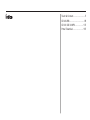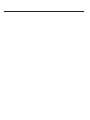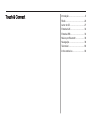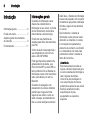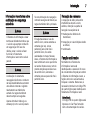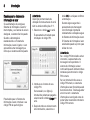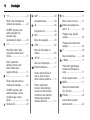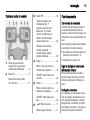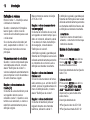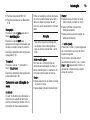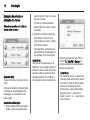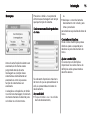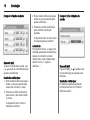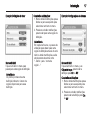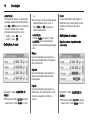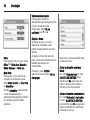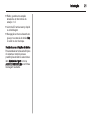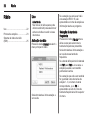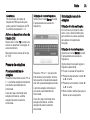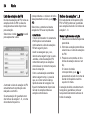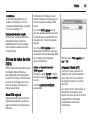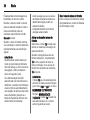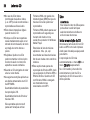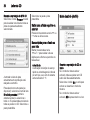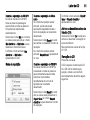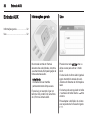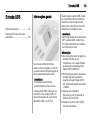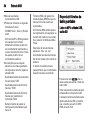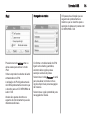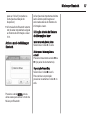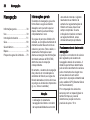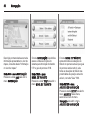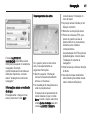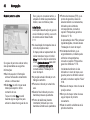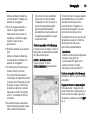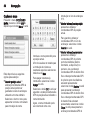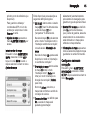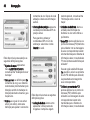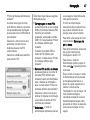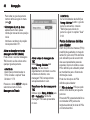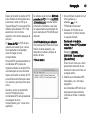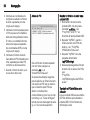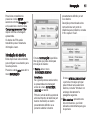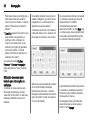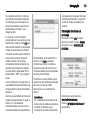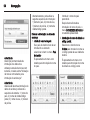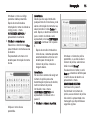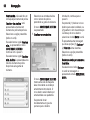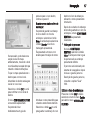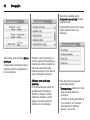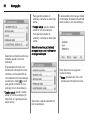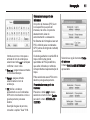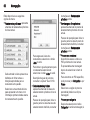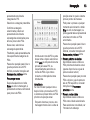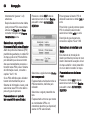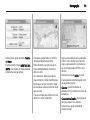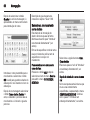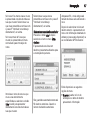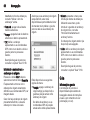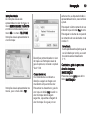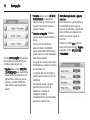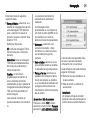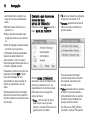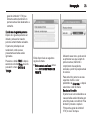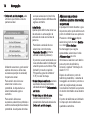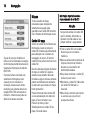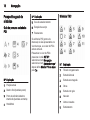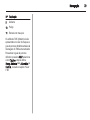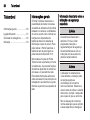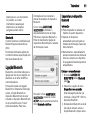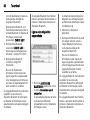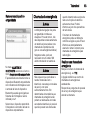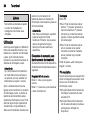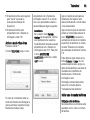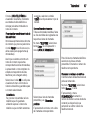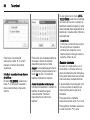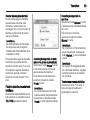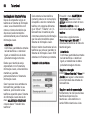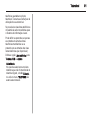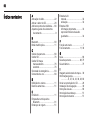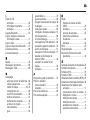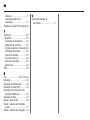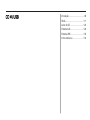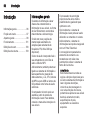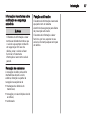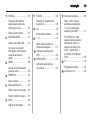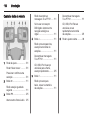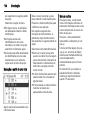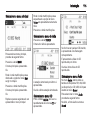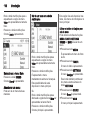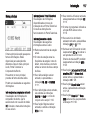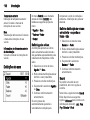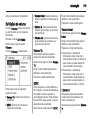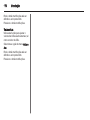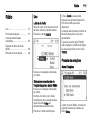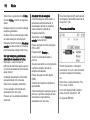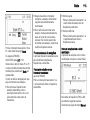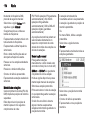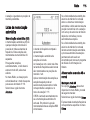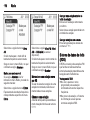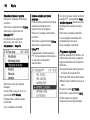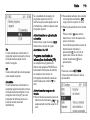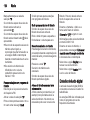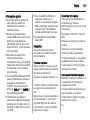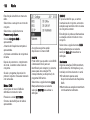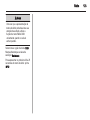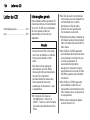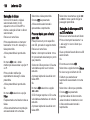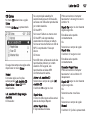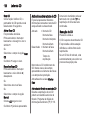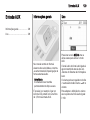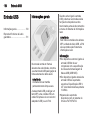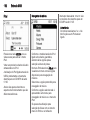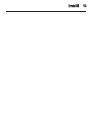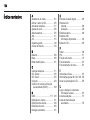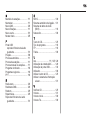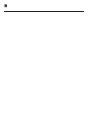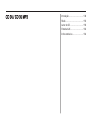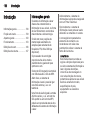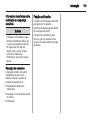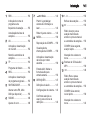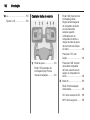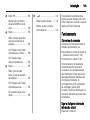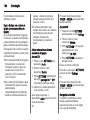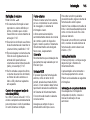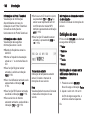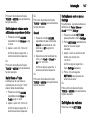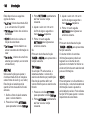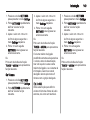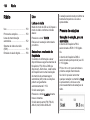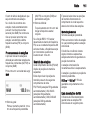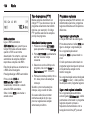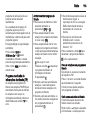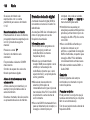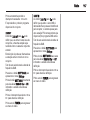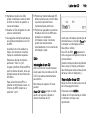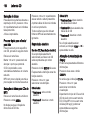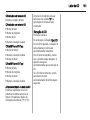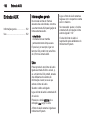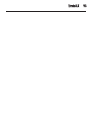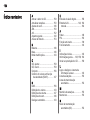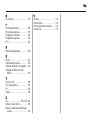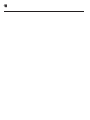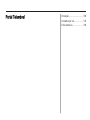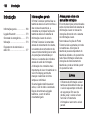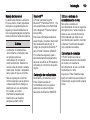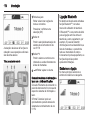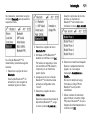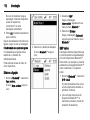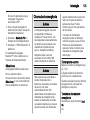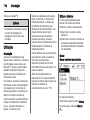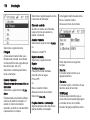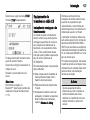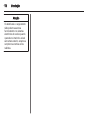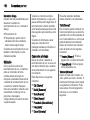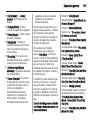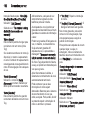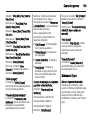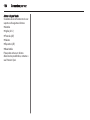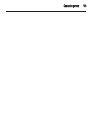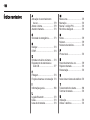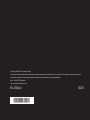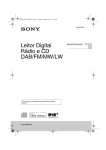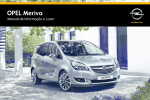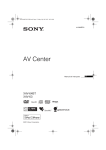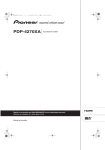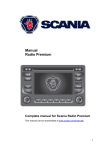Download Manual de Informação e Lazer
Transcript
OPEL CORSA
Infotainment System
Índice
Touch & Connect ........................... 5
CD 40 USB .................................. 95
CD 30 / CD 30 MP3 ................... 137
Portal Telemóvel ........................ 167
Touch & Connect
Introdução ...................................... 6
Rádio ........................................... 22
Leitor de CD ................................. 27
Entrada AUX ................................ 32
Entrada USB ................................ 33
Música por Bluetooth ................... 36
Navegação ................................... 38
Telemóvel .................................... 80
Índice remissivo ........................... 92
6
Introdução
Introdução
Informações gerais ........................ 6
Função anti-roubo .......................... 7
Aspectos gerais dos elementos
de comando ................................... 9
Funcionamento ............................ 11
Informações gerais
O sistema de informação e lazer
oferece-lhe entretenimento e
informação no seu veículo, na forma
de Car Infotainment, recorrendo à
mais moderna e alta tecnologia.
O rádio tem seis memórias de
estações para AM e doze memórias
para FM.
O leitor de áudio incorporado fará o
seu entretenimento com CD's de
áudio e CD's MP3/WMA.
Pode ligar dispositivos externos de
armazenamento de dados, p.ex.
iPod, leitor de MP3 ou stick USB ou
leitor portátil de CDs ao Sistema de
informação e lazer como mais fontes
áudio; pode fazê-lo por cabo ou
Bluetooth.
O sistema de navegação com
planeamento do percurso dinâmico
permitirá que chegue de forma
segura ao seu destino e evite, se
assim o desejar, automaticamente
filas ou outras restrições ao trânsito.
Além disso, o Sistema de informação
e lazer está equipado com um portal
de telemóvel que permite a utilização
cómoda e segura do seu telemóvel
no veículo.
Opcionalmente, o sistema de
informação e lazer pode ser usado
utilizando os comandos no volante.
A concepção bem pensada dos
elementos de comando, o ecrã táctil
e os mostradores com visão clara
permitem-lhe utilizar o sistema de
forma fácil e intuitiva.
Advertência
Este manual descreve todas as
opções e funções disponíveis para
os vários sistemas de informação e
lazer. Algumas descrições,
incluindo as das mensagens no
visor e das funções dos menus,
podem não se aplicar ao seu veículo
devido à variante do modelo,
especificações do país,
equipamento ou acessórios
especiais.
Introdução
Informações importantes sobre
a utilização e a segurança
rodoviária
9 Aviso
O Sistema de informação e lazer
tem de ser utilizado de modo a que
o veículo seja sempre conduzido
em segurança. Em caso de
dúvida, parar o veículo e fazer
funcionar o Sistema de
informação e lazer como veículo
parado.
9 Aviso
A utilização do sistema de
navegação não liberta o condutor
da responsabilidade de se manter
uma atitude correcta e vigilante
relativamente ao trânsito da
estrada. As regras de trânsito
devem sempre ser seguidas.
Apenas introduzir dados (p.ex.
endereços) com o veículo parado.
Se uma indicação da navegação
contradiz as regras de trânsito, as
regras de trânsito têm a primazia.
9 Aviso
Em algumas áreas e ruas de
sentido único, outras estradas e
entradas (por exp. zonas
pedonais) para onde não é
permitido virar, não estão
assinaladas no mapa. Nessas
áreas, o Sistema de informação e
lazer emitirá um aviso que tem de
ser aceite. Nestes casos, tem de
prestar atenção especial às ruas
de sentido único, estradas e
entradas para as quais não lhe é
permitido virar.
7
Recepção de emissoras
A recepção de rádio pode sofrer
interferências devido a ruído,
estática, distorção ou perda da
recepção na sequência de
■ mudanças de distância do
transmissor,
■ recepção por vias múltiplas devido
ao reflexo,
■ sombreado.
Função anti-roubo
Normalmente o Sistema de
informação e lazer está
desbloqueado e acessível. No caso
de uma tentativa forçada para retirar
o Sistema de informação e lazer, a
função anti-roubo será activada e
bloqueia o sistema. Neste caso, é
necessário introduzir um código PIN
de quatro dígitos para desbloquear o
Sistema de informação e lazer.
Advertência
O código PIN de quatro dígitos está
impresso no Car Pass fornecido
com a documentação do veículo.
8
Introdução
Desbloquear o sistema de
informação e lazer
Se a alimentação de energia ao
Sistema de informação e lazer for
interrompida, p.ex. bateria do veículo
desligada, o sistema fica bloqueado.
Quando a alimentação é
reestabelecida e o Sistema de
informação e lazer é ligado, o visor
apresentará uma mensagem que
indica que o sistema está bloqueado.
Para desbloquear o Sistema de
informação e lazer, introduza o seu
código PIN de quatro dígitos:
Advertência
Descrição pormenorizada da
utilização do menu através do ecrã
táctil ou botão multifunções 3 11.
1. Seleccione o botão OK no ecrã.
É apresentado um teclado para
introdução do código PIN.
2. Introduza os números do seu
código PIN.
Se necessário, os dígitos já
introduzidos podem ser apagados
seleccionando o botão Apagar no
ecrã.
3. Depois de todos os número terem
sido introduzidos, seleccione o
botão OK no ecrã para confirmar
a introdução.
Durante alguns segundos é
apresentada uma mensagem
com informação importante
relativamente à utilização segura
do Sistema de informação e lazer.
O Sistema de informação e lazer
está desbloqueado e pronto para
utilizar de novo.
Advertência
Se o código PIN introduzido estiver
incorrecto, é apresentada uma
mensagem correspondente. O
sistema de informação e lazer
continua bloqueado. Ainda tem duas
tentativas para introduzir o código
PIN correcto.
Se tiver introduzido três vezes o
código PIN errado, o sistema de
informação e lazer ficará bloqueado
durante uma hora. Terá de aguardar
uma hora com o sistema de
informação e lazer ligado antes de
poder tentar novamente introduzir o
código PIN correcto.
Introdução
Aspectos gerais dos elementos de comando
Toque & Ligue
9
10
1
Introdução
l ......................................... 23
Rádio: rolar para baixo na
memória de estações ............ 23
2
CD/MP3: pressão curta:
saltar pista para trás;
pressão longa:
rebobinamento rápido ........... 28
W ......................................... 11
Modo Dia / Noite / Auto:
pressionar: alternar entre
modos ................................... 11
3
Brilho: pressionar:
definição activa; rodar
botão multifunções:
regular definição ................... 11
m ......................................... 23
Rádio: rolar para cima na
memória de estações ............ 23
4
CD/MP3: pressão curta:
saltar pista para a frente;
pressão longa: avanço
rápido .................................... 28
Ranhura CD .......................... 28
5
MAP ...................................... 39
11 / .......................................... 11
6
Apresentar mapa .................. 39
R .......................................... 28
7
Ejecção de CD ...................... 28
NAV ....................................... 39
Menu: recuar um nível .......... 11
12 Botões das estações de
rádio 1...6 ............................. 23
8
Menu de navegação ............. 39
TRAF ..................................... 68
9
Menu de informação de
trânsito .................................. 68
SETUP .................................. 11
Menu de configuração .......... 11
10 Botão multifunções ............... 11
Rodar: marcar botões do
ecrã ou itens do menu;
definir valores numéricos ..... 11
Premir: seleccionar/
activar o botão marcado
no ecrã ou o item do menu;
confirmar o valor definido;
comutar para opção de
definição diferente ................ 11
Pressão longa: guardar
estação ................................. 23
Pressão curta: seleccionar
estação ................................. 23
13 I .......................................... 84
Menu do telemóvel ............... 84
14 m Botão ................................. 11
Pressionar: ligar/desligar
sistema de informação e
lazer ...................................... 11
Rodar: ajustar volume ........... 11
15 MEDIA ................................... 11
Alterar fonte áudio (rádio,
CD, AUX etc.) ....................... 11
16 FM-AM .................................. 22
Activar rádio ou alterar
banda de rádio ...................... 22
Introdução
Controlos áudio do volante
3
Botão p ............................... 84
Telemóvel ligado, sem
chamada activa: 1ª
pressão: abre menu do
telemóvel; 2ª pressão:
marcar novamente (se o
número de remarcação
estiver disponível) ................. 84
1
2
Roda de ajuste: acerto
manual da hora (consulte
o Manual de Utilização) .......... 9
Botão q ............................... 11
Alterar fonte áudio (rádio,
CD, AUX etc.) ....................... 11
4
5
Funcionamento
Elementos de comando
Pressão curta: aceitar
receber chamada;
pressão longa: rejeitar
receber chamada .................. 84
Botão d ................................. 23
O Sistema de informação e lazer é
controlado através de teclas de
funções, botões multi-funcionais, um
ecrã táctil e menus apresentados no
visor.
As introduções podem ser realizadas,
à escolha do utilizador, através:
■ da unidade de comando central no
painel de instrumentos 3 9
■ comandos no volante 3 9
Rádio: rolar para cima na
memória de estações ............ 23
Ligar e desligar o sistema de
informação e lazer
CD/MP3: saltar faixa para
a frente .................................. 28
Botão c ................................. 23
Rádio: rolar para baixo na
memória de estações ............ 23
6
11
CD/MP3: saltar faixa para
trás ........................................ 28
o Roda de ajuste ............ 11
Rodar: ajustar volume ........... 11
Pressione brevemente o botão X.
Depois de ligar fica activa a última
fonte do sistema de informação e
lazer.
Desligação automática
Se o sistema de informação e lazer
tiver sido ligado utilizando a tecla X
com a ignição desligada, o mesmo
desligar-se-á novamente, de forma
automática, decorrida 1 hora após a
última intervenção do utilizador.
12
Introdução
Definição do volume
Rodar o botão X. A definição actual
é indicada no mostrador.
Quando o sistema de Informação e
lazer é ligado, o último nível de
volume de som utilizado passa a ser
o nível actual.
Se o volume estiver silenciado (em
zero), é apresntado o símbolo \ na
linha superior de todos os menus
principais.
Volume dependente da velocidade
Quando o volume compensado pela
velocidade está activado, consulte
abaixo "Definições de volume" o
volume é adaptado automaticamente
para compensar o ruído da estrada e
do vento durante a viagem.
Regular o volume de avisos de
trânsito (TA)
O volume de avisos de trânsito pode
ser regulado durante o aviso
utilizando a tecla X. Quando o aviso
termina ou é cancelado, o volume é
redefinido automaticamente para a
definição original.
Mais pormenores acerca da função
AT 3 22 e 3 25.
Regular o volume de comandos de
voz (navegação)
O volume de comandos de voz pode
ser regulado ao mesmo tempo que é
dado um comando, utilizando a tecla
X ou através do menu de definição
de navegação, consulte abaixo
"Definições de volume".
A definição regulada é guardada pelo
Sistema de informação e lazer e será
utilizado automaticamente para todos
os comandos de voz futuros, até a
definição ser alterada novamente.
Regular o volume das fontes de
Entrada AUX
O nível de volume relativo de fontes
áudio externas, p.ex. um leitor de CD
portátil, pode ser regulado através do
menu de definição áudio, consulte
abaixo "Definições de volume".
Regular o volume do telemóvel
O volume do telemóvel pode ser
regulado durante uma chamada
telefónica, utilizando a tecla X.
A definição regulada é guardada pelo
Sistema de informação e lazer e será
utilizada automaticamente para todas
as chamadas telefónicas futuras, até
a definição ser alterada novamente.
Advertência
Quando o volume do telemóvel é
alterado, o volume do tom de toque
também é alterado.
Modos de funcionamento
Rádio
Prima a tecla FM-AM para abrir os
menus AM, FM1, ou FM2 ou para
mudar entre estes menus.
Descrição detalhada das funções do
rádio 3 22.
Leitores de áudio
Prima a tecla MEDIA para abrir os
menus CD, CD MP3, iPod, USB,
AUX ou BLUETOOTH ÁUDIO (se
disponível) ou para mudar entre
estes menus.
Descrição detalhada de:
■ Funções do leitor de CD 3 28
■ Funções da entrada AUX 3 32
Introdução
■ Funções da porta USB 3 33
■ Funções de Música por Bluetooth
3 36
Navegação
Pressione a tecla NAV para abrir o
menu NAVEGAÇÃO.
Pressione a tecla MAP para
apresentar um mapa de estradas que
mostra a posição actual do veículo.
Descrição detalhada das funções da
navegação 3 38.
Telemóvel
Pressione a tecla I para abrir o
menu TELEFONE.
Descrição detalhada das funções do
portal telemóvel 3 80.
Comandos para utilização do
menu
Ecrã táctil
O visor do Sistema de informação e
lazer tem um superfície táctil que
permite a interacção directa com os
comandos do menu apresentados.
Pode por exemplo, activar uma tecla
no ecrã, tocando nessa tecla com o
dedo ou alterar a posição de um
cursor no ecrã, deslocando-o com um
dedo.
Atenção
Não utilize objectos pontiagudos
ou afiados como esferográficas,
lápis ou outros para utilizar o ecrã
táctil.
Botão multifunções
No caso de o ecrã táctil não ser
utilizado para utilização do menu, o
botão multifunções é o elemento de
comando central para os menus.
Rodar:
■ para seleccionar um botão no ecrã
ou item no menu
■ para alterar um valor de definição
13
Premir:
■ para activar um botão no ecrã
seleccionado ou item no menu
■ para confirmar um valor de
definição alterado
■ para passar para uma opção de
definição diferente
/ botão (back)
Pressione o botão / para regressar
de um submenu ao nível de menu
superior seguinte.
Se um menu principal estiver
presentemente activo, p.ex. o menu
FM1 ou CD, pressionar o botão /
apresenta o mapa com a posição
actual do veículo.
14
Introdução
Exemplos de selecção e
utilização dos menus
Seleccionar e activar um botão no
ecrã ou item no menu
Sem ecrã táctil:
Toque num botão no ecrã ou item no
menu.
A função do sistema correspondente
é activada ou é apresentada uma
mensagem ou um submenu com
mais opções.
Com botão multifunções:
1. Rode o botão multifunções para a
direita ou para a esquerda para
seleccionar um botão no ecrã ou
um item no menu.
O botão no ecrã actualmente
seleccionado ou o item no menu
é realçado.
2. Pressione o botão multifunções
para activar o botão no ecrã
seleccionado ou o item no menu.
A função do sistema
correspondente é activada ou é
apresentada uma mensagem ou
um submenu com mais opções.
Advertência
Nos menus principais áudio e de
telemóvel, ver o exemplo abaixo, os
botões no ecrã na base dos menus
apenas podem ser seleccionados/
activados através do ecrã táctil e
não através do botão multifunções.
Exemplo de menu de rádio FM: os
botões TA, Lista FM e Manual só
podem ser seleccionados/activados
através do ecrã táctil.
Advertência
Em capítulos futuros, os passos de
utilização para seleccionar e activar
um botão no ecrã ou item de menu
através do ecrã táctil ou botão
multifunções, serão simplesmente
descritos como "...seleccione o
botão no ecrã..." ou "...seleccione o
item no menu...".
Introdução
Mensagens
Pressione o botão / se pretende
eliminar essa mensagem sem lançar
qualquer função do sistema.
Deslocar-se numa lista longa de itens
do menu
ou
■ desloque o cursor da barra de
deslocamento com o dedo, para
cima e para baixo
para deslocar-se pela lista de itens de
menu.
Com botão multifunções:
Rode o botão multifunções para a
direita ou para a esquerda para
deslocar-se pela lista de itens de
menu.
Antes de uma função do sistema ser
executada, é-lhe muitas vezes
perguntado através de uma
mensagem se a função desse
sistema deve efectivamente ser
executada ou como é que essa
função do sistema deve ser
executada.
A selecção e activação de um botão
no ecrã numa mensagem, funcionam
da mesma maneira da descrita para
os botões no ecrã num menu.
Ajustar uma definição
Os vários tipos de definições
disponíveis nos vários menus de
definições estão apresentados e
descritos abaixo.
Se estiverem disponíveis mais itens
de menu do que as apresentáveis no
ecrã, é apresentada uma barra de
deslocamento.
Sem ecrã táctil:
■ Toque no botão ∧ ou ∨ no ecrã da
barra de deslocamento,
15
16
Introdução
Exemplo: Definições de áudio
Sem ecrã táctil:
Toque num dos botões no ecrã, p.ex.
- ou +, ao lado de uma definição para
ajustar essa definição.
Com botão multifunções:
1. Rode o botão multifunções para a
direita ou para a esquerda para
seleccionar um item no menu.
2. Pressione o botão multifunções
para activar o item seleccionado
no menu.
A etiqueta do item no menu é
realçada a vermelho.
3. Rode o botão multifunções para a
direita ou para a esquerda para
ajustar a definição.
4. Pressione o botão multifunções
para confirmar a definição
ajustada.
A etiqueta do item no menu deixa
de estar realçada a vermelho.
Advertência
Em capítulos futuros, os passos de
utilização para alterar uma definição
através do ecrã táctil ou botão
multifunções, serão simplesmente
descritos como "...regular a
definição...".
Exemplo: Evitar definições de
estrada
Sem ecrã táctil:
Toque no botão - ou + no ecrã ao lado
de uma definição para ajustar essa
definição.
Com botão multifunções:
Os mesmos passos de utilização
conforme descritos em "Exemplo:
Definições áudio".
Introdução
Exemplo: Definições do visor
Sem ecrã táctil:
Toque num item no menu para
passar para outra opção de definição.
Advertência
Os pontos por baixo de uma
definição indicam o número de
opções disponíveis para essa
definição.
Com botão multifunções:
1. Rode o botão multifunções para a
direita ou para a esquerda para
seleccionar um item no menu.
2. Pressione o botão multifunções
para mudar para outra opção de
definição.
Advertência
Em capítulos futuros, os passos de
utilização para alterar para outra
opção de definição através do ecrã
táctil ou botão multifunções, serão
simplesmente descritos como
"...definir...para...'nome da
opção'...".
17
Exemplo: Configurações do sistema
Sem ecrã táctil:
Toque num item no menu, p.ex.
Clique de toque, para mudar a
definição para On ou Off.
Com botão multifunções:
1. Rode o botão multifunções para a
direita ou para a esquerda para
seleccionar um item no menu.
2. Pressione o botão multifunções
para mudar a definição para On
ou Off.
18
Introdução
Advertência
Em capítulos futuros, os passos de
utilização para alterar uma definição
para On ou Off através do ecrã táctil
ou botão multifunções, serão
simplesmente descritos como
"...definir...para...On..." ou
"...definir...para...Off".
Definições do som
ou
■ se um menu áudio principal estiver
presentemente activo, p.ex. o
menu FM1 ou CD, pressione o
botão multifunções.
Advertência
O botão Áudio no ecrã no menu
AJUSTES não é seleccionável
quando o volume está regulado para
zero.
Fader
Use esta definição para regular a
distribuição de volume entre os alti-falantes da frente e de trás no
veículo.
Definições de volume
Regular volume dependente da
velocidade
Baixos
Use esta definição para realçar ou
atenuar as frequências ultra graves
das fontes áudio.
Agudos
Use esta definição para realçar ou
atenuar as frequências altas das
fontes áudio.
Para abrir o menu AJUSTES DE
ÁUDIO:
■ Pressione o botão SETUP e depois
seleccione o botão Áudio no ecrã.
Equilib.
Use esta definição para regular a
distribuição de volume entre os alti-falantes esquerdo e direito no
veículo.
Para abrir o menu AJUSTES DE
ÁUDIO:
■ Pressione o botão SETUP e depois
seleccione o botão Áudio no ecrã.
Introdução
ou
■ se um menu áudio principal estiver
presentemente activo, p.ex. o
menu FM1 ou CD, pressione o
botão multifunções.
Regular o volume de comandos de
voz (navegação)
19
Configurações do sistema
Advertência
O botão Áudio no ecrã no menu
AJUSTES não é seleccionável
quando o volume está regulado para
zero.
Para regular o grau de adaptação do
volume: defina Vol. veloc. para um
valor entre 0 e 5.
0: sem realce de volume com
aumento da velocidade do veículo.
5: realce máximo de volume com
aumento da velocidade do veículo.
Regular o volume das fontes de
Entrada AUX
(consulte acima a imagem do menu
AJUSTES DE ÁUDIO)
Para regular o nível de volume
relativo para fontes áudio externas,
p.ex. um leitor de CD: defina Nível
AUX para Baixo, Médio ou Alto.
Para abrir o menu AJUSTES DE
NAVEGAÇÃO: pressione o botão
SETUP e depois seleccione o botão
Navegação no ecrã.
Se Guia por voz estiver definido para
Off, defina-o para On.
Defina Volume para o nível de
volume pretendido. Depois de cada
alteração é dada uma informação
audível.
Podem ser efectuadas várias
definições e adaptações para o
Sistema de informação e lazer
através do menu AJUSTES DO
SISTEMA.
Para abrir este menu: pressione o
botão SETUP e depois seleccione o
botão Sistema no ecrã.
Regular o visor
Para abrir o menu AJUSTES DO
ECRÃ: seleccione o item no menu
Ecrã.
20
Introdução
Sentido de deslocamento
Para regular o sentido de
deslocamento para selecção do item
no menu através do botão
multifunções: defina Dir. do
codificador para [ ou ].
Brilho
Para regular o brilho do visor: defina
Brilho para Muito claro, Mais claro,
Médio, Mais esc. ou Muito esc..
Modo Visor
Para regular o visor conforme as
condições de iluminação actuais:
defina Modo do ecrã para Dia, Noite
ou Automático.
Quando Automático é seleccionado,
o modo de apresentação é
automaticamente alterado conforme
as condições de luminosidade
exteriores.
Regular o idioma
Os textos do menu no visor do
Sistema de informação e lazer
podem ser apresentados em vários
idiomas.
Ao alterar o idioma dos textos do
menu, o idioma dos comandos de voz
também será alterado em
conformidade.
Para abrir o menu IDIOMA:
seleccione o item no menu Idioma
(Language).
Seleccione o idioma pretendido para
os textos do menu.
Activar ou desactivar os cliques
tácteis
Se o item Clique de toque no menu
AJUSTES DO SISTEMA estiver
definido para On, cada toque num
botão no ecrã ou item no menu é
indicado por um clique audível.
Activar ou desactivar sons do sistema
Se o item Sinais acúst. das funções
no menu AJUSTES DO SISTEMA
estiver definido para On, as seguintes
acções do utilizador ou sistema são
indicadas por um bip:
Introdução
■ Rádio: guardar uma estação
através de um dos botões da
estação 1...6.
■ Leitor de CD: activar avanço rápido
ou rebobinagem.
■ Navegação: activar ou desactivar o
guia por voz através do botão Voz
no ecrã no visor de mapa.
Restabelecer as definições de fábrica
Para restabelecer todas as definições
do sistema e memória para as
predefinições de fábrica: seleccione o
item Ajustes de origem no menu
AJUSTES DO SISTEMA e confirme a
mensagem resultante.
21
22
Rádio
Rádio
Uso .............................................. 22
Procura de estações .................... 23
Sistema de dados de rádio
(RDS) ........................................... 25
Uso
Advertência
Nos menus do rádio apenas pode
utilizar o ecrã táctil para seleccionar/
activar os botões no ecrã na base
dos menus.
Activação do rádio
Pressione a tecla FM-AM para abrir o
menu principal do rádio.
Será sintonizada a última estação a
ser ouvida.
Se a estação que está a ser lida é
uma estação RDS 3 25, são
apresentados o nome da estação e a
informação relativa ao programa.
Selecção da banda de
frequência
Pressionar o botão FM-AM uma ou
várias vezes para seleccionar a
banda de frequências pretendida.
Será sintonizada a última estação a
ser ouvida nessa banda de
frequência.
Se a banda de frequência for alterada
de FM1 para FM2 ou vice versa, a
estação que está a ser recebido
permanecerá activa.
Se a estação que está a ser recebida
for guardada numa das teclas da
estação 1...6, o número da tecla
correspondente, p. ex. P3, é
apresentado ao lado do nome da
banda de frequência na linha superior
do menu.
Rádio
Advertência
Há dois menus de banda de
frequência FM disponíveis para
poder guardar 12 estações de FM
nos botões de estações 1...6.
Utilização do visor de frequência
Seleccione o botão Manual no ecrã.
É apresentada uma escala de
frequência.
Activar ou desactivar avisos de
trânsito (TA)
Seleccione o botão TA no ecrã para
activar ou desactivar a recepção de
avisos de trânsito.
Mais pormenores acerca da função
AT 3 25.
Procura de estações
Procura automática de
estações
Pressione brevemente a tecla l ou
m. A próxima estação sintonizável é
procurada e automaticamente
sintonizada.
Caso não seja encontrada outra
estação sintonizável, a última
estação lida será novamente
sintonizada.
Pressione l ou m (no painel de
instrumentos) e mantenha. Soltar a
tecla quando a frequência desejada
tiver sido quase alcançada na escala.
A próxima estação sintonizável é
procurada e automaticamente
sintonizada.
Caso não seja encontrada outra
estação sintonizável, a última
estação lida será novamente
sintonizada.
23
Sintonização manual de
estações
Utilização do botão multifunções
Com um menu principal do rádio
activo: rode o botão multifunções
para a direita ou para a esquerda
para alterar a frequência de
recepção.
Utilização do visor de frequência
Seleccione o botão Manual no ecrã.
É apresentada uma escala de
frequência.
Opções disponíveis para regular a
frequência pretendida:
■ Toque na escala de frequência.
■ Pressione brevemente o botão k
ou l no ecrã.
■ Pressione e mantenha o botão k
ou l no ecrã.
■ Rode o botão multifunções para a
direita ou para a esquerda.
24
Rádio
Lista de estações de FM
Na lista de estações de FM, todas as
estações rádio de FM na área de
recepção actual estão disponíveis
para selecção.
Seleccione o botão Lista FM no ecrã
para apresentar a lista.
A entrada na lista da estação de FM
actualmente em reprodução está
realçada a vermelho.
Se uma estação for guardada num
dos botões de estação 1...6, o nome
da banda de frequência
correspondente e o número do botão
são apresentados na lista, p-ex. FM1-P3.
Seleccione a entrada na lista da
estação de FM a ser reproduzida.
Advertência
O duplo sintonizador do sistema de
informação e lazer actualiza
continuamente a lista de estações
FM em segundo plano.
Assim se assegura que, p.ex.,
durante uma viagem longa na auto-estrada, a lista de estações FM
contenham sempre as estações
sintonizáveis no momento naquela
área de recepção.
Como a actualização automática
demora algum tempo, é possível
que, ao ocorrer uma mudança
rápida da área de recepção, não
fiquem imediatamente disponíveis
na lista de estações todas as
estações sintonizáveis.
Botões das estações 1...6
Em cada banda de frequência (AM,
FM1 e FM2) podem ser guardadas
seis estações de rádio nos botões de
estação 1...6.
Memorização de uma estação
1. Seleccione a banda de frequência
pretendida.
2. Sintonize a estação pretendida ou
seleccione-a na lista de estações
de FM.
3. Pressione e mantenha um dos
botões de estação até ouvir um
bip.
O número do botão
correspondente, p.ex. P3, é
apresentado ao lado do nome da
banda de frequência na linha
superior do menu.
A estação de rádio actualmente em
recepção é guardada e pode ser
recuperada futuramente através do
botão de estação.
Rádio
Advertência
Caso não oiça qualquer bip ao
guardar uma estação, o som do
sistema está desactivado. Activação
do som do sistema 3 11.
Recuperação de uma estação
Seleccione a banda de frequência
pretendida e depois pressione
rapidamente um botão de estação
para recuperar a estação de rádio
correspondente.
Sistema de dados de rádio
(RDS)
O RSD é um sistema através do qual
informação digital codificada é
transmitida além das transmissões
de rádio FM normais. O RDS fornece
serviços de informação tais como o
nome da estação, informação de
trânsito e texto rádio.
Modo RDS regional
Algumas estações RDS emitem em
determinados períodos programas
regionais diferentes em frequências
diferentes.
O Sistema de informação e lazer
sintoniza sempre na frequência com
melhor recepção na estação RDS
actual.
Se o modo RDS regional estiver
activado, apenas são tidas em conta
as frequências da estação RDS em
recepção com o mesmo programa
regional.
Se o modo RDS regional estiver
desactivado, também são tidas em
conta as frequências da estação RDS
em recepção com programas
regionais diferentes.
Activar ou desactivar o modo
RDS regional
Pressione o botão SETUP e depois
seleccione o botão Ajustes do rádio
no ecrã.
O menu AJUSTES DO RÁDIO é
apresentado.
25
Defina a opção RDS regional para
On ou Off.
Avisos de trânsito (AT)
A função AT está disponível em
qualquer modo de funcionamento
(p.ex. rádio FM, CD ou modo de
navegação) excepto no modo de
rádio AM.
Se a função de AT estiver activa e o
Sistema de informação e lazer
receber um aviso de trânsito de uma
estação RDS, a fonte áudio
presentemente activa será
interrompida.
26
Rádio
É apresentada uma mensagem e é
transmitido um anúncio verbal.
Durante o anúncio verbal o volume
pode ser alterado rodando o botão m.
O aviso de trânsito pode ser
cancelado seleccionando o botão
Cancelar no ecrã.
Quando o aviso de trânsito termina
ou é cancelado, o volume é redefinido
automaticamente para a definição
original.
Advertência
Quando estiver seleccionado um
modo de funcionamento diferente
do modo rádio (p.ex. CD ou modo de
navegação) o rádio permanece
activo em segundo plano.
Se a última estação de rádio
seleccionada não transmitir avisos
de trânsito, o sistema de informação
e lazer sintoniza automaticamente
uma estação de rádio que transmita
avisos de trânsito (mesmo se a
banda de frequência AM tiver sido
anteriormente sintonizada).
Assim, assegura-se que os avisos
de trânsito importantes relativos a
determinada região podem ser
sempre recebidos,
independentemente do modo de
utilização seleccionado.
Activar ou desactivar avisos de
trânsito
Seleccione o botão TA no ecrã para
activar ou desactivar a recepção de
avisos de trânsito.
Quando a recepção de avisos de
trânsito está activo, é apresentado
TA na linha superior de todos os
menus principais. Se os avisos de
trânsito não puderem ser recebidos,
TA é riscado.
Advertência
O botão TA no ecrã está disponível
em todos os menus áudio principais
(p.ex. menu FM1 ou CD) e no menu
MENSAGEM DE TRÂNSITO.
No menu MENSAGEM DE
TRÂNSITO o botão TA no ecrã não
está seleccionável, se o volume
estiver regulado para zero.
Ouvir somente avisos de trânsito
Active os avisos de trânsito e reduza
completamente o volume do Sistema
de informação e lazer.
Leitor de CD
Leitor de CD
Informações gerais ...................... 27
Uso .............................................. 28
Informações gerais
O leitor de CDs do sistema de
Informação e lazer pode reproduzir
CDs de áudio e CDs MP3/WMA.
Atenção
Nunca colocar DVDs, CDs single
com 8 cm de diâmetro ou CDs de
forma personalizada no leitor
áudio.
Não deve colocar quaisquer
autocolantes nos CDs. Estes
discos podem ficar encravados no
drive do CD e danificá-lo
permanentemente. Nesse caso
será necessário fazer uma
substituição do dispositivo, o que
é dispendioso.
Informações importantes sobre
CDs de áudio e CDs MP3/WMA
■ Podem ser utilizados os seguintes
formatos de CD:
CD, CD-R e CD-RW.
■ Podem ser utilizados os seguintes
formatos de ficheiro:
27
ISO9660 Nível 1, Nível 2, (Romeo,
Joliet).
Os ficheiros MP3 e WMA gravados
em qualquer outro formato
diferente dos listados podem não
ser correctamente reproduzidos e
os seus nomes de ficheiro e nomes
das pastas podem não ser
correctamente exibidos.
■ Os CDs de áudio com protecção
contra cópia, que não estejam em
conformidade com a norma
aplicável aos CDs de áudio,
poderão não ser reproduzidos
correctamente ou de todo.
■ CD-Rs e CD-RWs gravados pelo
utilizador são mais vulneráveis a
mau uso do que CDs pré-gravados.
O manuseamento correcto,
especialmente no caso de CD-Rs e
CD-RWs gravados pelo utilizador,
deve ser assegurado; ver abaixo.
■ Os CD-Rs e CD-RWs gravados
pelo utilizador podem não ser
reproduzidos correctamente ou de
todo.
28
Leitor de CD
■ No caso de CDs mistos
(combinação de áudio e dados,
p. ex. MP3) só são reconhecidas e
reproduzidas as faixas áudio.
■ Evite deixar impressões digitais
quando mudar o CD.
■ Coloque os CDs nas respectivas
caixas imediatamente após os ter
retirado do leitor de áudio, de modo
a protegê-los contra danos e
poeira.
■ Sujidade e líquidos nos CDs
podem contaminar o bloco óptico
do leitor de áudio no interior do
aparelho e causar anomalias.
■ Guarde os CDs abrigados do calor
e da luz solar directa.
■ As seguintes restrições aplicam-se
aos dados armazenados num CD
de MP3/WMA:
Quantidade máxima de pastas/lista
de reprodução: 200.
Quantidade máxima de ficheiros/
músicas: 800.
São suportadas pelo menos 8
pastas em hierarquia vertical.
Ficheiros WMA com gestão dos
direitos digitais (DRM) de lojas de
música on-line não podem ser
reproduzidos.
Ficheiros WMA podem apenas ser
reproduzidos em segurança se
tiverem sido criados com a
versão 9 ou posterior do Windows
Media Player.
Extensões da lista de músicas
aplicáveis: .m3u, .pls, .wpl.
As entradas nas listas de músicas
têm de ser criadas como caminhos
relativos.
■ Este capítulo trata apenas da
reprodução de ficheiros MP3, dado
que a operação de ficheiros MP3 e
WMA é idêntica. Quando um CD
com ficheiros WMA é carregado
são mostrados menus
relacionados com MP3.
Uso
Advertência
Nos menus do leitor de CDs apenas
pode utilizar o ecrã táctil para
seleccionar/activar os botões no
ecrã na base dos menus.
Iniciar a reprodução do CD
Introduza na ranhura de CD um CD
áudio ou MP3 com o lado impresso
virado para cima até que seja puxado
para dentro.
A reprodução do CD inicia
automaticamente e o menu CD ou o
menu CD MP3 é apresentado.
Se o CD inserido já tiver sido lido
anteriormente no leitor de CD, a
reprodução do CD inicia-se com a
última pista lida.
Leitor de CD
Se o modo de reprodução normal do
CD estiver activo (sem o modo
aleatório ou de repetição activado,
ver abaixo): a reprodução inicia-se
novamente com a primeira pista do
CD, depois de todas as pistas do CD
terem sido reproduzidas.
Se já existir um CD no interior da
unidade, mas o menu do CD
necessário não estiver activo:
Pressione o botão MEDIA uma ou
várias vezes para abrir o menu áudio
CD ou CD MP3 e iniciar a reprodução
do CD.
A reprodução do CD inicia-se na
última pista reproduzida.
Conforme os dados gravados no CD
de áudio ou CD de MP3, no
mostrador serão apresentadas
diferentes informações sobre o CD e
a faixa de música actual.
Selecção de uma faixa
Durante a reprodução do CD de
áudio
Seleccione o botão Procurar no ecrã
para visualizar uma lista de todas as
pistas no CD.
Advertência
As pastas e listas de leitura
guardada num CD MP3 são tratadas
do mesmo modo pelo leitor de CDs.
As descrições que se seguem
relativamente às pastas num CD
MP3 também se aplicam às listas de
reprodução.
Pausa na reprodução do CD
Para fazer pausa na reprodução do
CD inserido: rodar o volume para
zero.
Para reiniciar a reprodução do CD:
ligue o volume novamente.
29
A entrada na lista da pista
actualmente em reprodução está
realçada a vermelho.
Seleccione a faixa desejada.
30
Leitor de CD
Durante a reprodução de MP3 CD
Seleccione o botão Procurar no ecrã
para visualizar uma lista de todas as
pistas na pasta actualmente
seleccionada.
Seleccione na pasta a pista
pretendida.
Modo aleatório (shuffle)
Saltar para a faixa seguinte ou
anterior
Pressione brevemente a tecla l ou
m uma ou várias vezes.
Busca rápida para a frente ou
para trás
Manter pressionada a tecla
l ou m para realizar a busca
rápida para a frente ou para trás na
faixa actual.
A entrada na lista da pista
actualmente em reprodução está
realçada a vermelho.
Para seleccionar outra pasta (se
disponível): seleccione o item da lista
Directório para cima (primeira
entrada na lista) ou seleccione o
botão /. É apresentada uma lista de
todas as pastas no CD. Seleccione a
pasta pretendida.
Advertência
A activação da função de avanço
rápido ou rebobinagem é indicada
por um bipe, se o som do sistema
estiver activado 3 11.
Durante a reprodução do CD de
áudio
Se o modo de mistura estiver
activado, todas as pistas num CD
áudio são lidas aleatoriamente.
Seleccione o botão Mix no ecrã para
activar ou desactivar o modo de
mistura.
Se o modo de mistura estiver
activado, Mix é apresentado no visor.
Leitor de CD
Durante a reprodução do CD MP3
Se estiver inserido um CD MP3,
todas as pistas na pasta agora
seleccionada ou todas as pistas no
CD podem ser reproduzidas
aleatoriamente.
Seleccione o botão Mix no ecrã uma
ou várias vezes para activar o modo
Mix directório ou Mix todos ou para
desactivar o modo de mistura.
Conforme o modo activado, Mix
directório ou Mix todos é
apresentado no visor.
Durante a reprodução do CD de
áudio
Se o modo de repetição estiver
activado, a pista actual será
reproduzida repetidamente até o
modo de repetição ser novamente
desactivado.
Seleccione o botão Repetir no ecrã
para activar ou desactivar o modo de
repetição.
Se o modo de repetição estiver
activado, Repetir faixa é apresentado
no visor.
Modo de repetição
Durante a reprodução do CD MP3
Se estiver inserido um CD MP3, a
pista actual ou todas as pistas na
pasta actualmente seleccionada
podem ser reproduzidas
repetidamente até o modo de
repetição ser novamente
desactivado.
Seleccione o botão Repetir no ecrã
uma ou várias vezes para activar o
Repetir faixa ou o modo Repetir
directório ou para desactivar o modo
de repetição.
31
Conforme o modo activado, Repetir
faixa ou Repetir directório é
apresentado no visor.
Activar ou desactivar avisos de
trânsito (TA)
Seleccione o botão TA no ecrã para
activar ou desactivar a recepção de
avisos de trânsito.
Mais pormenores acerca da função
AT 3 25.
Remoção do CD
Pressione a tecla R.
O CD é expulso da ranhura de CD.
Se o CD não for retirado após
ejecção, voltará a ser recolhido
automaticamente decorridos alguns
segundos.
32
Entrada AUX
Entrada AUX
Informações gerais
Uso
Na consola central em frente à
alavanca das velocidades, encontra-se uma tomada AUX para ligação de
fontes externas áudio.
Pressionar a tecla MEDIA uma ou
várias vezes para activar o modo
AUX.
O sinal áudio da fonte áudio ligada é
agora transmitido através dos alti-falantes do Sistema de informação e
lazer.
O volume pode ser regulado no botão
m e através do botão rotativo o no
volante.
Para adaptar a definição do volume
aos requisitos da fonte áudio ligada:
3 11.
Informações gerais ...................... 32
Uso .............................................. 32
Advertência
A tomada tem ser mantida
permanentemente limpa e seca.
É possível, por exemplo, ligar um
leitor de CDs portátil com uma ficha
de 3,5 mm à entrada AUX.
Entrada USB
Entrada USB
Informações gerais
Informações gerais ...................... 33
Reproduzir ficheiros de áudio
guardados .................................... 34
33
Quando ligado à porta USB, podem
ser controladas várias funções dos
dispositivos mencionados acima
através dos comandos e menus do
Sistema de informação e lazer.
Advertência
Nem todos modelos dos leitores de
MP3, unidade USB, cartão SD ou
iPod são suportados pelo sistema
de informação e lazer.
Informação
Na consola central em frente à
alavanca das velocidades, encontra-se uma tomada USB para ligação de
fontes externas de dados áudio.
Advertência
A tomada tem ser mantida
permanentemente limpa e seca.
A esta entrada USB, pode ligar um
leitor MP3, uma unidade USB, um
cartão SD (através de um conector/
adaptador USB), ou um iPod.
■ Os dispositivos externos ligados à
entrada USB têm de ser
compatíveis com a especificação
da Classe de Armazenagem de
Massa USB (USB MSC).
■ Os dispositivos ligados através da
entrada USB são suportados
segundo a Especificação USB V
2.0. Velocidade máxima suportada:
12 Mbit/s.
■ Apenas são suportados
dispositivos com um sistema de
ficheiros FAT16/FAT32.
■ Unidades de disco rígido (HDD)
não são suportadas.
34
Entrada USB
■ Não são suportados
concentradores USB.
■ Podem ser utilizados os seguintes
formatos de ficheiro:
ISO9660 Nível 1, Nível 2, (Romeo,
Joliet).
Os ficheiros MP3 e WMA gravados
em qualquer outro formato
diferente dos listados podem não
ser correctamente reproduzidos e
os seus nomes de ficheiro e nomes
das pastas podem não ser
correctamente exibidos.
■ As restrições que se seguem
aplicam-se aos dados guardados
em dispositivos externos ligados à
entrada USB:
Quantidade máxima de pastas/lista
de reprodução: 5000.
Quantidade máxima de ficheiros/
músicas: 15000.
Quantidade máxima de ficheiros/
músicas por pasta/lista de
reprodução: 6000.
Número máximo de pastas na
hierarquia em profundidade: pelo
menos 8.
Ficheiros WMA com gestão dos
direitos digitais (DRM) de lojas de
música on-line não podem ser
reproduzidos.
Os ficheiros WMA podem apenas
ser reproduzidos em segurança se
tiverem sido criados com a versão
9 ou posterior do Windows Media
Player.
Extensões da lista de músicas
aplicáveis: .m3u, .pls, .wpl.
As entradas nas listas de músicas
têm de ser criadas como caminhos
relativos.
O atributo do sistema para as
pastas/ficheiros que contém dados
de áudio não deve ser definido.
Reproduzir ficheiros de
áudio guardados
Leitor de MP3, unidade USB,
cartão SD
Pressionar a tecla MEDIA uma ou
várias vezes para activar o modo de
áudio USB.
Voltar a reproduzir os dados de áudio
armazenados no dispositivo USB.
A utilização de fontes de dados áudio
ligados através de USB é o mesmo
que o descrito para um CD MP3/
WMA de áudio 3 28.
Entrada USB
iPod
Navegador de música
Pressionar a tecla MEDIA uma ou
várias vezes para activar o modo
iPod.
Voltar a reproduzir os dados de áudio
armazenados no iPod.
A utilização do iPod ligados através
de USB é praticamente o mesmo que
o descrito para um CD MP3/WMA de
áudio 3 28.
Abaixo são apenas descritos os
aspectos de funcionamento que são
diferentes/adicionais.
Conforme o modelo/versão do iPod
ligado e dos dados guardados,
existem várias opções para a
selecção e leitura de pistas.
Seleccione o botão Procurar no ecrã
para visualizar um menu com as
opções disponíveis para navegação
de músicas.
Seleccione a opção pretendida para
navegação de música.
35
OS passos de utilização que se
seguem são praticamente os
mesmos que os descritos para a
selecção de pistas em pastas num
CD MP3/WMA 3 28.
36
Música por Bluetooth
Música por Bluetooth
Informações gerais ...................... 36
Funcionamento ............................ 36
Informações gerais
As fontes aúdio Bluetooth activadas
(p.ex. telemóveis de música, leitores
de MP3 com Bluetooth, etc.), que
suportam o protocolo de música por
Bluetooth A2DP, podem ser ligadas
sem fios ao Sistema de informação e
lazer.
Informação
■ O Sistema de informação e lazer
liga-se apenas aos dispositivos
Bluetooth que suportam a versão
1.2 ou superior do A2DP
(Advanced Audio Distribution
Profile).
■ O dispositivo de Bluetooth tem de
suportar a versão 1.0 ou superior
do AVRCP (Audio Video Remote
Control Profile). Se o dispositivo
não suportar o AVRCP, apenas o
volume pode ser comandado
através do Sistema de informação
e lazer.
■ Antes de ligar o dispositivo de
Bluetooth ao Sistema de
informação e lazer, familiarize-se
com as respectivas instruções de
utilização para as funções do
Bluetooth.
Funcionamento
Pré-requisitos
Os pré-requisitos que se seguem têm
de ser conseguidos para usar o modo
de Música por Bluetooth do Sistema
de informação e lazer.
■ A função Bluetooth do Sistema de
informação e lazer tem de estar
activada 3 81.
■ A função Bluetooth da fonte áudio
do Bluetooth externo tem de estar
activada (consulte as instruções de
utilização do dispositivo).
■ Consoante a fonte de áudio
Bluetooth externa, poderá ser
necessário definir esse dispositivo
Música por Bluetooth
para ser "visível" (consultar as
instruções de utilização do
dispositivo).
■ A fonte áudio do Bluetooth externo
tem de estar emparelhada e ligada
ao Sistema de informação e lazer
3 81.
As funções mais importantes da fonte
áudio externa podem agora ser
accionadas através do Sistema de
informação e lazer.
Activar o modo de Música por
Bluetooth
Iniciar a reprodução de pistas
Seleccione o botão l no ecrã.
Utilização através do Sistema
de informação e lazer
Saltar para a faixa seguinte ou
anterior
Pressione brevemente a tecla t ou
v (no painel de instrumentos).
Reprodução Pausa/Stop
Seleccione o botão z no ecrã.
Para reiniciar a reprodução:
pressione novamente o botão l no
ecrã.
Pressione a tecla MEDIA uma ou
várias vezes para activar o modo de
Música por Bluetooth.
37
38
Navegação
Navegação
Informações gerais ...................... 38
Uso .............................................. 39
Introdução do destino .................. 51
Guia ............................................. 68
Guia dinâmico .............................. 75
Mapas .......................................... 76
Perspectiva geral de símbolos .... 78
Informações gerais
O sistema de navegação guia-o de
forma fiável e segura ao destino
desejado, sem que tenha que ler
mapas, mesmo que desconheça
completamente o local.
Se o guia do percurso dinâmico for
utilizado, as condições de trânsito do
momento serão tidas em conta ao
calcular o percurso. Para o efeito, o
sistema de informação e lazer
efectua a recepção das informações
de trânsito através de RDS-TMC,
dentro da área de recepção
correspondente.
No entanto, o sistema de navegação
não pode ter em consideração os
acidentes de trânsito, as regras de
trânsito alteradas em cima da hora e
os perigos ou obstáculos imprevistos
(p. ex., obras na estrada).
Atenção
A utilização do sistema de
navegação não liberta o condutor
da responsabilidade de se manter
uma atitude correcta e vigilante
relativamente ao trânsito da
estrada. As regulamentações de
trânsito em causa, devem ser
sempre cumpridas. Se uma
indicação do itinerário contrariar
as regras de trânsito, estas
últimas têm sempre prioridade.
Funcionamento do sistema de
navegação
A posição e o movimento do veículo
são registados pelo sistema de
navegação através de sensores. A
distância percorrida é determinada
pelo sinal do velocímetro do veículo e
pelos movimentos de viragem nas
curvas através de um sensor
giroscópico. A posição é determinada
pelos satélites GPS (Sistema Global
de Posicionamento).
Por comparação dos sinais dos
sensores com os mapas digitais no
cartão SD mapa, é possível
determinar a posição com uma
precisão de aprox. 10 m.
Navegação
O sistema funciona mesmo com uma
recepção GPS fraca, no entanto a
precisão da determinação da posição
será reduzida.
Após a introdução do endereço de
destino ou ponto de interesse
(próximo posto de abastecimento,
hotel etc.), é calculado o percurso
desde o local actual até ao destino
seleccionado.
A orientação do percurso é feita
através de comandos de voz e de
uma seta de direcção, bem como
através da apresentação de um
mapa multicolor.
Sistema de informações de
trânsito TMC e guia de percurso
dinâmico
O sistema de informações de trânsito
TMC efectua a recepção de todas as
informações de trânsito actuais
transmitidas pelas estações de rádio
TMC. Se o guia de percurso dinâmico
estiver activo, estas informações são
levadas em conta no cálculo de todo
o percurso. O percurso é planeado de
modo a evitar os problemas de
trânsito relacionados com critérios
pré-seleccionados.
Se existir um problema de trânsito
enquanto o guia de percurso estiver
activo aparece, dependendo das pré-definições, uma mensagem a
perguntar se o percurso deve ou não
ser alterado.
A informação de trânsito TMC é
apresentada no visor do mapa com
símbolos ou como texto detalhado no
menu MENS. DE TRÂNSITO.
Condição essencial para a utilização
de informações de trânsito TMC é a
recepção das estações TMC na
região em causa.
O guia de percurso dinâmico só
funciona se for efectuada a recepção
de informações de trânsito através do
sistema de informações de trânsito
TMC.
A função dinâmica de guia de
percurso pode ser desactivada,
consulte o capítulo "Guia" 3 68.
39
Dados do mapa
Todos os dados de mapa
necessários estão guardados num
cartão SD fornecido com o Sistema
de informação e lazer.
Descrições pormenorizadas sobre o
manuseamento e substituição do
cartão SD, consulte o capítulo
"Mapas" 3 76.
Uso
Elementos de comando e
menus
Os elementos de comando e os
menus mais importantes para o
sistema de navegação são os
seguintes:
Botão MAP e visor de mapa
Pressione o botão MAP para
apresentar o mapa do local actual e o
percurso a seguir (se o guia de
percurso estiver activo).
40
Navegação
Descrição pormenorizada acerca da
informação apresentada no visor de
mapas, consultar abaixo "Informação
no visor de mapas".
O menu NAVEGAÇÃO disponibiliza
acesso a todas as funções do
sistema para introdução do destino
3 51 e guia de percurso 3 68.
Botão NAV e menu NAVEGAÇÃO
Pressione a tecla NAV para abrir o
menu NAVEGAÇÃO.
Botão TRAF e menu
MENS. DE TRÂNSITO
Pressione a tecla TRAF para abrir o
menu MENS. DE TRÂNSITO.
O menu MENS. DE TRÂNSITO
apresenta todas as situações de
trânsito no percurso actual (se o guia
de percurso estiver activo), e/ou
todas as situações de trânsito nas
proximidades da posição actual do
veículo, consulte "Guia" 3 68.
Botão SETUP e menu
AJUSTES DE NAVEGAÇÃO
Pressione a tecla SETUP para abrir o
menu AJUSTES. Nesse menu,
seleccione o item do menu
Navegação para abrir o menu
AJUSTES DE NAVEGAÇÃO.
Navegação
Guia do percurso não activo
■
■
■
O menu AJUSTES DE
NAVEGAÇÃO disponibiliza várias
definições para ajuste do sistema de
navegação. Descrição
pormenorizada acerca de todas as
definições disponíveis, consulte
abaixo "Instalação do sistema de
navegação".
Informações sobre o mostrador
do mapa
Para apresentar o mapa no local
actual: pressione o botão MAP.
Se o guia do percurso não estiver
activo, são apresentadas as
seguintes informações:
■ Na linha superior: informação
sobre a fonte áudio actualmente
activa e a hora actual.
■ A visualização do mapa da área à
volta da posição actual.
O mapa pode ser apresentado de
várias maneiras: toque no botão
Menu no ecrã e depois seleccione
o item Ajustes do mapa para abrir
o menu AJUSTES DO MAPA,
■
■
41
consulte abaixo "Instalação do
visor de mapa".
A posição actual indicada por um
triângulo vermelho.
Nome da rua da posição actual.
Pontos de interesse (POI), p.ex.
postos de gasolina, áreas de
estacionamento ou restaurantes,
indicados pelos símbolos
correspondentes.
A apresentação dos POIs pode ser
ligada/desligada, consulte abaixo
"Instalação do sistema de
navegação".
Uma bússola que indica a direcção
do Norte.
A escala do mapa actualmente
seleccionada (para alterar escala:
rodar o botão multifunções).
42
Navegação
Guia do percurso activo
Se o guia do percurso estiver activo,
são apresentadas as seguintes
informações:
■ Na linha superior: informação
sobre a fonte áudio actualmente
activa e a hora actual.
■ Botão Voz no ecrã: toque neste
botão para repetir o último
comando de voz.
Toque no botão Voz no ecrã
durante alguns segundos para
activar ou desactivar o guia de voz.
Se o guia por voz estiver activo, a
etiqueta do botão é apresentada a
branco, caso contrário a preto.
Advertência
A activação/desactivação do guia de
voz é indicado por um bip, se o som
do sistema estiver desactivado
3 11.
■ A visualização do mapa da área à
volta da posição actual.
O mapa pode ser apresentado de
várias maneiras: toque no botão
Menu no ecrã e depois seleccione
o item Ajustes do mapa para abrir
o menu AJUSTES DO MAPA,
consulte abaixo "Instalação do
visor de mapa".
■ A posição actual indicada por um
triângulo vermelho.
■ Percurso indicado por uma linha
azul.
■ Destino final indicado por uma
bandeira preta aos quadrados.
■ Ponto de referência (destino
intermédio) indicado por uma
bandeira vermelha aos quadrados.
■ Pontos de interesse (POI), p.ex.
postos de gasolina, áreas de
estacionamento ou restaurantes,
indicados pelos símbolos
correspondentes, consulte o
capítulo "Perspectiva geral dos
Símbolos" 3 78.
A apresentação dos POIs pode ser
ligada/desligada, consulte abaixo
"Instalação do visor de mapa".
■ Incidentes de trânsito, p.ex.
engarrafamentos, indicado pelos
símbolos correspondentes,
consulte o capítulo "Perspectiva
geral dos Símbolos" 3 78.
Incidentes de trânsito só são
indicados no visor de mapa, se o
guia de percurso dinâmico estiver
activado, consulte o capítulo "Guia"
3 68.
■ Na base do mapa: nome da rua da
posição actual.
■ No topo do mapa: nome da rua a
seguir depois do próximo
cruzamento.
■ Seta de sentido e distância até à
próxima manobra.
Navegação
■
■
■
■
Alterar a unidade de distância,
consulte abaixo "Instalação do
sistema de navegação".
Hora de chegada prevista ou
tempo de viagem restante.
Para alternar entre a hora de
chagada e o tempo de viagem
restante: toque na hora
apresentada.
Distância restante até ao destino
final.
Alterar a unidade de distância,
consulte abaixo "Instalação do
sistema de navegação".
O símbolo de uma bússola que
indica a direcção do Norte.
Se o modo bi-dimensional de
visualização do mapa estiver activo
(consulte baixo "Instalação do visor
de mapa): toque no símbolo da
bússola para alternar a vista do
mapa entre o modo "orientação
norte" e "orientação sentido de
condução".
A escala do mapa actualmente
seleccionada (para alterar escala:
rodar o botão multifunções).
Se o modo de zoom automático
estiver activo (consulte abaixo
"Instalação do visor de mapa"): a
escala do mapa será ajustada
(aproximação/afastamento)
automaticamente pelo sistema de
navegação para garantir um guia
de percurso fiável.
Deslocar a secção visível do mapa
A secção visível do mapa no visor do
mapa pode ser deslocada livremente
em todas as direcções.
Activar o modo de marcha
Toque no mapa. O menu
DESLOCAR MAPA é apresentado.
43
O modo de vista do mapa é alterado
automaticamente para o modo bi-dimensional/norte para cima
(consulte abaixo "Instalação do
sistema de navegação"), se esse
modo ainda não estiver activo.
Os elementos do menu que não são
necessários enquanto o modo de
deslocação está activo são
escondidos temporariamente.
Advertência
Quando o modo de deslocação está
activado, pode definir as
coordenadas GPS para novos
destinos tocando no mapa.
Descrição pormenorizada 3 51.
Deslocar a secção visível do mapa
Desloque o dedo no ecrã no sentido
pretendido.
Regressar à vista de mapa original
Para apresentar o mapa do local
actual novamente e para reactivar o
modo de vista de mapa original (se
necessário): pressione o botão MAP
ou /.
44
Navegação
Opções do mapa
Para abrir o menu OPÇÕES DO
MAPA: pressione o botão MAP e
depois toque no botão Menu no ecrã.
Estão disponíveis as seguintes
opções para selecção:
■ Guardar posição actual: o
endereço/coordenadas GPS da
posição actual podem ser
guardadas na lista de endereços
utilizando um nome arbitrário.
Seleccione o item no menu para
apresentar um menu com teclado
para introdução de nome.
Introduza o nome pretendido para
a posição actual.
A fim de visualizar um teclado para
a introdução de números e
caracteres especiais: seleccionar o
botão do ecrã Mais.
Para apagar caracteres já
introduzidos: seleccione o botão
Apagar no ecrã.
Seleccione o botão OK no ecrã par
aguardar o endereço/coordenadas
GPS da posição actual utilizando o
nome introduzido.
Agora, o nome introduzido pode
ser encontrado como uma
introdução no livro de endereços
3 51.
■ Mostrar informações de posição:
apresenta o endereço/
coordenadas GPS da posição
actual.
Para guardar o endereço/
coordenadas GPS no livro de
endereços: seleccione o botão
Guardar no ecrã.
■ Mostrar informações de destino:
apresenta o endereço/
coordenadas GPS do próximo
ponto de referência (destino
intermédio, se disponível) no
percurso, e/ou o endereço/
coordenadas GPS do destino final.
Se o endereço/coordenadas GPS
do próximo ponto de referência
estiverem apresentadas:
seleccione o botão Destino no ecrã
para apresentar o endereço/
coordenadas GPS do destino final.
Se o endereço/coordenadas GPS
do destino final estiverem
apresentadas: seleccione o botão
Etapa no ecrã para apresentar o
endereço/coordenadas GPS do
Navegação
próximo ponto de referência (se
disponível).
Para guardar o endereço/
coordenadas GPS no livro de
endereços: seleccione o botão
Guardar no ecrã.
■ Ajustes do mapa: apresenta o
menu AJUSTES DO MAPA, ver
abaixo.
Instalar o visor de mapa
Para abrir o menu AJUSTES DO
MAPA: pressione o botão MAP,
toque no botão Menu no ecrã e
depois seleccione o item no menu
Ajustes do mapa.
Estão disponíveis para selecção as
seguintes definições/opções:
■ 2D OU 3D: alterna entre a vista do
mapa (2D) "plano" bi-dimensional e
a vista de mapa (3D) em
"perspectiva" tri-dimensional.
Na vista de mapa 2D, pode alternar
entre o modo "orientação norte" e
"orientação sentido da condução",
consulte abaixo Orientação do
mapa.
Na vista de mapa 3D, apenas está
disponível o modo de "orientação
no sentido da condução".
■ Orientação do mapa: alterna a vista
do mapa 2D entre o modo
"orientação norte" (Norte-para
cima) e o modo "orientação na
direcção de condução" (Adiant.para cima).
No modo Adiant.-para cima, o
mapa roda conforme o sentido da
condução do veículo.
■ Zoom automático: se definido para
On, a escala do mapa será
ajustada (aproximação/
45
afastamento) automaticamente
pelo sistema de navegação para
garantir um guia de percurso fiável.
■ Mostrar PDI no mapa: se definido
para On, pontos de interesse,
p.ex. postos de gasolina, áreas de
estacionamento ou restaurantes
estão indicados no mapa pelos
símbolos correspondentes.
■ Informações do mapa: apresenta o
nome e versão dos dados do mapa
guardados no cartão SD inserido.
Configurar o sistema de
navegação
Para abrir o menu AJUSTES DE
NAVEGAÇÃO: pressione o botão
SETUP e depois seleccione o item no
menu Navegação.
46
Navegação
comandos de voz. Depois de cada
alteração é dada uma informação
audível.
■ Informação de posição: apresenta
o endereço/coordenadas GPS da
posição actual.
Para guardar o endereço/
coordenadas GPS no livro de
endereços: seleccione o botão
Guardar no ecrã.
Estão disponíveis para selecção as
seguintes definições/opções:
■ Ajustes do mapa: apresenta o
menu AJUSTES DO MAPA,
consulte acima "Instalação do visor
de mapa".
■ Guia por voz: se definido para On,
comandos de voz (p.ex. distância
restante até à próxima mudança de
direcção, sentido de mudança de
direcção) são dados durante o guia
de percurso.
■ Volume: se o guia de voz estiver
activo (ver acima), altere esta
definição para ajustar o volume dos
Estão disponíveis mais as seguintes
definições/opções:
■ Indicação da hora: alterna entre
apresentar a hora prevista de
chegada e o tempo de viagem
restante previsto, consulte acima
"Informação sobre o visor de
mapa".
■ Unidades de distância: alterna a
unidade para informação de
distância no visor entre milhas e
quilómetros.
■ Aviso PDI: apenas aplicável se os
pontos de interesse (POI) definidos
pelo utilizador com as mensagens
de aviso correspondentes tiverem
sido transferidas para o Sistema de
informação e lazer, consulte abaixo
"Pontos de Interesse definidos pelo
utilizador".
Se esta opção está definida para
On: quando o veículo se aproxima
de um POI definido pelo utilizador,
é apresentada a mensagem de
aviso correspondente.
■ Distância para aviso de PDI:
apenas aplicável se os pontos de
interesse (POI) definidos pelo
utilizador e as mensagens de aviso
correspondentes tiverem sido
transferidas para o Sistema de
informação e lazer, consulte abaixo
Navegação
"Pontos de Interesse definidos pelo
utilizador".
Ao utilizar esta opção do menu,
pode definir a distância a que deve
ser apresentada uma mensagem
de aviso acerca de um POI definido
pelo utilizador.
Seleccione o item no menu para
apresentar uma lista com as
distâncias de aviso de POI
seleccionáveis.
Seleccione a distância pretendida
para aviso do POI.
Estão disponíveis mais as seguintes
definições/opções:
■ Carregar agora os meus PDIs:
apenas disponível se uma unidade
USB com pontos de interesse (POI)
definidos pelo utilizador
guardados, está ligada à entrada
USB 3 33, consulte abaixo "Pontos
de interesse definidos pelo
utilizador.
Transferir da unidade USB os
dados de POI definidos pelo
utilizador, consulte abaixo "Pontos
de interesse definidos pelo
utilizador".
■ Remover PDI de utiliz. do sistema:
apenas aplicável se os pontos de
interesse (POI) definidos pelo
utilizador tiverem sido transferidas
para o Sistema de informação e
lazer, consulte abaixo "Pontos de
Interesse definidos pelo utilizador".
Seleccione o item no menu para
eliminar do Sistema de informação
e lazer todos os dados de POIs
definidos pelo utilizador.
■ Modo demo.: o modo de
demonstração permite-lhe planear
47
a sua viagem e disponibiliza uma
vista geral do percurso.
O modo de demonstração
necessita de uma posição de início,
que pode ser diferente da sua
posição actual e de um destino.
Para definir uma posição de início:
consulte abaixo Marcar pos. de
part. p. demo..
Para definir um destino: utilize uma
das opções normais para
introdução do destino 3 51.
Para activar o modo de
demonstração: defina a opção do
menu para On. O guia de percurso
é simulado.
É favor ter em conta que no modo
de demonstração a hora prevista
de chegada apresentada ou o
tempo de viagem restante não é
realista. Consulte acima
"Informação no visor do mapa". No
modo de demonstração a
velocidade simulada do veículo é
irrealisticamente alta para poder
apresentar um tempo de execução
curto para a simulação de uma
viagem.
48
Navegação
Para voltar ao guia de percurso
normal: defina a opção do menu
para Off.
■ Marcar pos. de part. p. demo.:
apresenta um menu para a
introdução manual de uma posição
inicial.
Introduza o endereço da posição
inicial pretendida 3 51.
Activar ou desactivar o visor de
mensagens de TMC (trânsito)
Pode activar o visor de mensagens
TMC mesmo se não estiver activo
qualquer guia de percurso.
Advertência
Descrições pormenorizadas no
TCM, consulte o capítulo "Guia
Dinâmico" 3 75.
Pressione o botão SETUP e depois
seleccione o item no menu
Mensagens de Trânsito.
Advertência
As funcionalidades das definições
Naveg. dinâmica quando o guia de
percurso está activo, consulte
"Definições para cálculo do
percurso e guia" no capítulo "Guia"
3 68.
Pontos de interesse definidos
pelo utilizador
Activar o visor de mensagens de
TMC
Defina Naveg. dinâmica para
Confirm.. No caso de um
engarrafamento de trânsito ou utros
incidentes de trânsito, uma
mensagem TMC correspondente
será apresentada no visor.
Desactivar o visor de mensagens de
TMC
Defina a opção Naveg. dinâmica para
Off ou Automático. Nenhuma
mensagem TMC será apresentada
no visor.
Além dos pontos de interesse (POIs)
predefinidos guardados no mapa do
cartão SD, pode criar POIs definidos
pelo utilizador que vão ao encontro
das suas necessidades pessoais
especiais. Depois de criados, esses
POIs definidos pelo utilizador podem
ser transferidos para o Sistema de
informação e lazer.
Pode criar dois tipos de POIs
definidos pelo utilizador:
(1) POIs de destino: POIs que pode
utilizar como destinos para guia de
percurso.
Para cada POI necessita de definir as
coordenadas GPS (valores da
longitude e latitude) do local do POI e
um nome descritivo.
Navegação
Depois de transferir os dados do POI
para o Sistema de informação e lazer,
encontrará o nome do POI (p.ex.
"Casa do Miguel") no menu para POIs
definidos pelo utilizador 3 51. Pode
seleccionar o item no menu
respectivo como destino para guia de
percurso.
(2) Avisos de POI: os POIs de que
pretende ser avisado (p.ex. curvas
muito apertadas numa estrada),
antes de chegar ao local
correspondente.
Para cada POI necessita de definir as
coordenadas GPS (valores da
longitude e latitude) do local do POI e
uma mensagem de aviso descritiva.
Depois de transferir os dados do POI
par ao Sistema de informação e lazer
e no caso de o guia de percurso estar
activo:
Quando o veículo se aproxima do
local do POI definido pelas
coordenadas GPS, será apresentada
a mensagem de aviso
correspondente (p.ex. "Curva muito
apertada").
Ao utilizar a opção do menu Distância
para aviso de PDI no menu AJUSTES
DE NAVEGAÇÃO, consultar acima,
pode definir a distância a que deve
ser apresentada uma mensagem de
aviso acerca de um POI definido pelo
utilizador.
Criar POIs definidos pelo utilizador
Para cada tipo de POI tem de criar um
ficheiro de texto separado, p.ex.
utilizando um software simples de
edição de texto.
POIs de destino
49
1. Crie um ficheiro de texto com um
nome qualquer e a
extensão .asc, p. ex.
"POIsDestinoTomás-asc".
2. Os dados do POI têm de ser
introduzidos no ficheiro de texto
no seguinte formato:
Coordenada de longitude,
latitude, "Nome do POI [ qualquer
comentário ]"
Exemplo: 9.9800000,
52.0150000, "Casa do Miguel
[ Rua da Frota ]"
É favor ter em conta que o texto
apresentado acima tem de ser
introduzido numa única linha, ver
a imagem acima.
3. Obtenha as coordenadas GPS
necessárias, p.ex. num mapa
topográfico.
As coordenadas GPS têm de ser
expressas em graus decimais,
conforme se mostra no exemplo
acima.
50
Navegação
4. Introduza as coordenadas de
Longitude e Latitude no ficheiro
de texto, separadas por uma
vírgula e um espaço.
5. Introduza um nome qualquer para
o POI se quiser um comentário
adicional entre parêntesis rectos.
O nome e o comentário têm de
estar entre aspas e separados
das coordenadas GPS por uma
vírgula e um espaço.
6. Introduza no ficheiro de texto
mais dados do POI utilizando uma
linha separada para cada POI,
conforme se descreve acima.
7. Guarde o ficheiro de texto, p.ex.
na seu disco duro local.
Avisos de POI
Crie um ficheiro de texto separado
com um nome qualquer e a
extensão .asc, p. ex.
"AvisosPOIsTomás-asc".
Os passos de utilização seguintes
para criação de um ficheiro de texto
com avisos de POI são os mesmos
que os descritos para POIs de
destino, consulte acima.
A única diferença é: em vez de criar
um nome (p. ex. "Casa do Miguel")
tem de criar uma mensagem de aviso
(p. ex. "Curva muito apertada").
Guardar os ficheiros de texto numa
unidade USB
1. No directório de raiz de uma
unidade USB: crie uma pasta
chamada "myPOIs", p.ex.
"F:\myPOIs", onde "F:\" é o
directório de raiz da unidade USB.
2. Na pasta "myPOIs", guarde o
ficheiro de texto com POIs de
destino, p.ex. "F:\myPOIs
\POIsDestinoTomas. asc".
3. Na pasta "myPOIs" crie uma
subpasta denominada
"myPOIWarnings".
4. Nessa subpasta guarde o ficheiro
de texto com os avisos dos POIs,
p.ex.
"F:\myPOIs
\myPOIWarningsAvisosPOITom
as.asc."
Transferir os POIs definidos pelo
utilizador
Ligue a unidade USB aos seus dados
de POIs definidos pelo utilizador à
entrada USB 3 33 do Sistema de
informação e lazer.
Navegação
Para iniciar a transferência:
pressione o botão SETUP,
seleccione o botão Navegação no
ecrã, seleccione o item no menu
Carregar agora os meus PDIs e
depois confirme a mensagem
apresentada.
Os dados dos POIs serão
transferidos para o Sistema de
informação e lazer.
Introdução do destino
Estão disponíveis vários métodos
para configurar o seu destino para
Guia de percurso.
Pressione a tecla NAV para abrir o
menu NAVEGAÇÃO.
51
presentemente definido por um
novo destino.
Descrição pormenorizada sobre
como adicionar um ponto de
referência para um destino, consulte
3 68 o capítulo "Guia".
O menu NAVEGAÇÃO disponibiliza
três opções que pode utilizar para
introdução do destino:
■ Destino: abre o menu
INTRODUZIR DESTINO.
Advertência
Se o guia de percurso estiver activo,
é apresentada uma mensagem
antes de o menu INTRODUZIR
DESTINO ser aberto.
Primeiro, tem de decidir se pretende
adicionar imponto de referência (um
destino intermédio) ao destino
presentemente definido ou se
pretende substituir o destino
O menu INTRODUZIR DESTINO é
o ponto de introdução principal
para introduzir e/ou seleccionar
destinos, consulte "Introduzir um
endereço directamente" e
parágrafos seguintes.
■ Últim. destinos: apresenta uma
lista com destinos, que foram
utilizados anteriormente para guia
de percurso.
52
Navegação
Pode seleccionar uma introdução a
partir dessa lista para a definir
como o seu novo destino, consulte
abaixo "Seleccionar um destino
anterior".
■ Domicílio: apresenta um menu que
pode utilizar para guardar um
endereço como endereço de
origem, e/ou seleccionar o seu
endereço de origem já guardado
como novo destino, consulte
abaixo "Introduzir e seleccionar o
endereço de origem".
As opções de menu Opções,
Percurso e Cancelar navegação
estão descritas no "Guia", capítulo
3 68.
Utilização de menus com
teclado para introdução de
endereço
Ao utilizar as várias opções para
introdução de endereço, muitas
vezes tem de introduzir os dados do
endereço utilizando menus com
teclados.
Os teclados utilizam uma função de
soletrar inteligente, que exclui letras
e algarismos ou combinações de
algarismos que não existem.
A utilização de menus com teclados
é descrita abaixo com o exemplo da
introdução do nome de uma cidade:
Seleccione sucessivamente as letras
do nome da cidade pretendida.
Durante este processo, o sistema
bloqueará automaticamente as letras
que não podem ocorrer em seguida
no nome da cidade.
Se necessitar de introduzir uma letra
ou caracter especial que não está
disponibilizado no teclado
actualmente apresentado,
seleccione o botão no ecrã Mais uma
ou várias vezes, até ser apresentado
um teclado que disponibilize a letra
ou caracter especial pretendido.
A quantidade de teclados disponíveis
e as letras ou caracteres especiais
fornecidos pelos teclados depende
da situação em causa.
Para apagar letras já introduzidas,
seleccione uma ou várias vezes o
botão no ecrã Apagar.
Navegação
Se o sistema encontrar o nome de
uma cidade na respectiva memória
de endereços que corresponda às
letras já introduzidas, esse nome é
apresentado (a cinzento), ver a
imagem acima.
No caso de o nome da cidade
apresentado ser o que procura, pode
seleccionar o botão no ecrã OK para
adicionar directamente o nome dessa
cidade ao seu endereço de destino.
O número no canto superior direito do
menu mostra quantos nomes de
cidade iniciados com as letras
introduzidas foram encontrados na
memória de endereços do sistema.
Se esse número ultrapassar 999, é
apresentado "> 999", ver a imagem
acima.
Com a introdução de outras letras, a
quantidade de nomes de cidades que
correspondem às letras introduzidas
diminuirá.
Assim que a quantidade de nomes de
cidades correspondentes for igual ou
inferior a 5, é apresentada
automaticamente uma lista com os
nomes das cidades correspondentes.
53
não apresentará qualquer lista mas
adiciona directamente o respectivo
nome da cidade ao endereço de
destino.
Introdução directa de um
endereço
Pressione o botão NAV e depois
seleccione o item do menu Destino
para abrir o menu INTRODUZIR
DESTINO.
Em alternativa, pode seleccionar o
botão no ecrã Lista a qualquer
momento para forçar o sistema a
apresentar uma lista com todos os
nomes de cidades que correspondem
às letras já introduzidas.
Em ambos os casos poderá depois
seleccionar uma entrada na lista para
adicionar o nome da cidade
relacionado ao seu endereço de
destino.
Advertência
Se o sistema encontrar apenas um
único nome de cidade na respectiva
memória de endereços que
corresponde às letras introduzidas,
Seleccione a opção de menu
Introdução de endereço.
O menu INTRODUZIR MORADA é
apresentado.
54
Navegação
Alternativamente, pode utilizar a
seguinte sequência de introdução:
1.)nome do país, 2.)nome da rua,
3.)número de polícia, 4.) nome da
cidade/código postal.
Advertência
Descrição pormenorizada da
introdução dos dados dos
endereços através de menus com
teclados, consulte acima "Utilização
de menus com teclados para
introdução de endereços".
Advertência
Abaixo está descrita a introdução de
dados do endereço utilizando a
sequência de entrada: 1.) nome do
país, 2.) nome da cidade/código
postal, 3.) nome da rua, 4.) número
de polícia.
Efectuar a introdução de dados do
endereço
1. Introduzir o nome do país:
Se o país de destino tiver de ser
introduzido ou alterado:
seleccionar o item no menu País
do destino.
É apresentado um menu com
teclado para introdução do nome
do país.
Introduzir o nome do país
pretendido.
Depois de ter efectuado a
introdução do nome do país, o
menu INTRODUZIR MORADA é
novamente apresentado.
2. Introdução do nome da cidade ou
código postal:
Seleccione o item do menu
Cidade para introduzir o nome ou
o código postal da sua cidade de
destino.
É apresentado um menu com
teclado para introdução do nome
da cidade ou código postal.
Navegação
Introduza o nome ou código
postal da cidade pretendida.
Depois de ter efectuado a
introdução do nome da cidade ou
código postal, o menu
INTRODUZIR MORADA é
apresentado novamente.
3. Introduzir o nome da rua:
Seleccione o item do menu Rua
para introduzir o nome da sua rua
de destino.
É apresentado um menu com
teclado para introdução do nome
da rua.
Advertência
Desde que não seja introduzida
qualquer letra do nome da rua, pode
saltar a introdução do nome da rua,
seleccionando o botão Centro no
ecrã. Depois, o destino será definido
para o centro da cidade e será
apresentado o menu CONFIRMAR
DESTINO. Continuar com o passo
5.
Depois de ter sido introduzido o
nome da rua, o sistema apresenta
automaticamente um menu com
teclado para introdução do
número de polícia, consulte a
imagem abaixo.
Advertência
No caso de o sistema não exigir um
número de polícia para uma
determinação imprecisa do destino,
nenhum número de polícia
introduzido, mas o menu
CONFIRMAR DESTINO será
apresentado. Continuar com o
passo 5.
4. Introduzir o número de polícia:
Indique o nome da rua
pretendida.
55
Introduza o número de polícia
pretendido, ou se não souber o
número de polícia, seleccione o
botão no ecrã Sem n.º.
Se seleccionar o botão no ecrã
Sem n.º, o destino é definido para
o centro da rua de destino e é
apresentado o menu
CONFIRMAR DESTINO.
Continue com o passo 5.
Se introduzir um número de
polícia, e esse número de polícia
não existir, é apresentada uma
mensagem que disponibiliza as
seguintes opções:
56
Navegação
Nenhum núm.. não será tido em
conta qualquer número de polícia.
Escolher núm. da lista: será
apresentada uma lista com
números de polícia disponíveis.
Seleccione a opção pretendida
(botão no ecrã).
Se seleccionar a opção Nenhum
núm., é apresentado o menu
CONFIRMAR DESTINO.
Continue com o passo 5.
Se seleccionar a opção Escolher
núm. da lista, é apresentada uma
lista dos números de polícia
disponíveis e/ou gama de
números.
Seleccione as entradas da lista
com o número de polícia
pretendido ou gama de números.
O menu CONFIRMAR DESTINO
é apresentado.
5. Confirmar o novo destino:
O menu CONFIRMAR DESTINO
mostra uma vista de mapa da
área circundante ao endereço
anteriormente introduzido. O
novo destino está indicado por
uma bandeira aos quadrados.
Se pretende iniciar
imediatamente um guia de
percurso para o destino
introduzido, continue para o
passo 6.
Se pretende (1) deslocar o novo
destino para outra localidade, ou
(2) guardar no livro de endereços
o endereço do novo destino:
seleccione o botão Menu no ecrã.
É apresentada uma mensagem
que dá as opções (1) Deslocar e
(2) Guardar acima descritas.
Seleccione a opção pretendida
(botão no ecrã).
Deslocar o destino para uma nova
localidade:
Se seleccionar o botão Deslocar
no ecrã na mensagem, é
apresentado o menu DESLOCAR
MAPA.
Navegação
Se necessário, pode deslocar a
secção visível do mapa
arbitrariamente, movendo o dedo
no ecrã e alterar a escala do mapa
rodando o botão multifunções.
Toque no mapa para deslocar o
destino para um novo local.
A bandeira de destino está agora
visível no novo local.
Seleccione o botão OK no ecrã
para confirmar o novo local do
destino.
O menu CONFIRMAR DESTINO
é novamente apresentado.
Se pretende iniciar
imediatamente um guia de
percurso para o novo destino,
continue o passo 6.
Guardar o novo destino no livro de
endereços:
Se pretende guardar o endereço
do novo destino no livro de
endereços: seleccione o botão
Menu no ecrã e depois seleccione
o botão Guardar no ecrã na
mensagem apresentada.
É apresentado um menu com
teclado para introdução do nome:
destino no livro de endereços
utilizando o nome previamente
introduzido.
Depois de os dados do endereço
terem sido guardados no livro de
endereços, o menu CONFIRMAR
DESTINO é apresentado
novamente.
6. Iniciar guia de percurso:
No menu CONFIRMAR
DESTINO: seleccione o botão
Início no ecrã para iniciar o guia
de percurso até ao endereço
previamente definido.
O percurso será calculado pelo
sistema de navegação e depois
inicia-se o guia de percurso.
Descrição de guia de percurso,
consultar o capítulo "Guia"
3 68.
Utilizar o livro de endereços
Introduza o nome pretendido para
o destino anteriormente definido.
Seleccione o botão OK no ecrã
para guardar o endereço do novo
57
Pressione o botão NAV e depois
seleccione o item do menu Destino
para abrir o menu INTRODUZIR
DESTINO.
58
Navegação
Seleccione a entrada na lista
Acrescentar nova entrada (primeira
entrada na lista).
É apresentado um menu com várias
opções para adicionar novos
endereços.
Seleccione a opção de menu Lista de
endereços.
É apresentada uma lista de todos os
endereços (destinos) guardados no
livro de endereços.
Utilizando o livro de endereços, é
possível guardar comodamente as
moradas dos destinos preferidos e,
mais tarde, seleccionar estas
moradas endereços como destinos
para a orientação do percurso.
Adicionar novos endereços
(destinos)
No livro de endereços podem ser
guardados até 50 endereços.
Quando for atingido o número
máximo de endereços, tem de
apagar um endereço antes de
adicionar um novo endereço.
Estão disponíveis as seguintes
opções para selecção:
■ Novo endereço: apresenta o menu
para introdução directa de
endereços.
Introduzir os dados pretendidos do
novo endereço, ver "Introduzir
directamente um endereço"
(passos 1 a 4) acima.
Navegação
Para guardar o novo endereço no
livro de endereços:
Seleccione o botão Guardar no
ecrã.
É apresentado um menu com
teclado para introdução do nome:
Depois de todos os dados dos
endereços terem sido introduzidos,
é apresentado o menu
CONFIRMAR DESTINO.
O endereço anteriormente
introduzido está indicado por uma
bandeira aos quadrados.
Para alterar o endereço
anteriormente introduzido
utilizando o mapa:
Seleccione o botão Deslocar no
ecrã para abrir o menu DESLOCAR
MAPA.
59
Se necessário, pode deslocar a
secção visível do mapa
arbitrariamente, movendo o dedo
no ecrã e alterar a escala do mapa
rodando o botão multifunções.
Toque no mapa para definir o local
correspondente como novo
endereço.
A bandeira aos quadrados está
agora visível no nesse novo
endereço/local.
Seleccione o botão OK no ecrã
para confirmar o novo local do
destino.
O menu CONFIRMAR DESTINO é
novamente apresentado.
Introduza o nome pretendido para
a nova entrada no livro de
endereços e seleccione o botão
OK no ecrã para guardar os dados
do novo endereço no livro de
endereços.
■ Dos destinos precedentes:
apresenta uma lista com destinos
previamente utilizados para a
orientação do percurso.
60
Navegação
Para guardar os dados do
endereço: consultar as descrições
acima.
■ Posição actual: guarda o destino
actual no livro de endereços.
Para guardar os dados do
endereço: consultar as descrições
acima.
Seleccione um destino anterior que
pretende guardar no livro de
endereços.
É apresentado um menu com
teclado para introdução do nome:
Introduza o nome pretendido da
nova entrada no livro de endereços
e seleccione o botão OK no ecrã
para guardar os dados do novo
endereço no livro de endereços.
■ Destino actual: guarda o destino
actual no livro de endereços (só
disponível, se o guia de percurso
estiver activo).
É apresentado um menu que mostra
a informação do endereço da entrada
seleccionada no livro de endereços.
Seleccionar endereços (destinos)
para guia de percurso, redenominar
ou apagar endereços
Estão disponíveis as seguintes
opções de menu:
■ Nome: apresenta um menu com
teclado para introdução do nome.
Seleccione o registo pretendido do
livro de endereços.
Navegação
61
Seleccionar um ponto de
interesse
Introduza um novo nome para a
entrada do livro de endereços e
seleccione o botão OK no ecrã para
confirmar o novo nome.
■ Rem.tod.: apaga todas as entradas
no livro de endereços.
■ Apagar: apaga a entrada
seleccionada no livro de
endereços.
■ OK: define o endereço
apresentado ou as coordenadas
GPS como novo destino e inicia o
guia de percurso para esse
destino.
Descrição de guia de percurso,
consultar o capítulo "Guia" 3 68.
Um ponto de interesse (POI) é um
local específico que pode ter
interesse, tal como um posto de
abastecimento, área de
estacionamento ou restaurante.
No Sistema de informação e lazer um
POI é definido pelas coordenadas
GPS (valores de longitude e latitude)
e um nome.
Os dados guardados no cartão SD do
mapa contêm uma grande
quantidade de POIs predefinidos,
que estão indicados por símbolos
correspondentes na apresentação do
mapa.
Pode seleccionar esses POIs como
destinos para guia de percurso.
Para seleccionar um ponto de
interesse:
Pressione o botão NAV e depois
seleccione o item do menu Destino
para abrir o menu INTRODUZIR
DESTINO.
Seleccione a opção de menu Pontos
de interesse.
O menu PONTOS DE INTERESSE é
apresentado.
62
Navegação
Estão disponíveis as seguintes
opções de menu:
■ Restaurantes próximos: apresenta
uma lista de restaurantes próximos
do local actual.
Cada entrada na lista apresenta a
distância em linha recta e a
direcção aproximada para o
restaurante em questão.
Seleccione uma entrada da lista
para apresentar um menu com
informação pormenorizada acerca
do restaurante em questão.
Para regressar à lista dos
restaurantes: seleccione o botão
Lista no ecrã.
Para iniciar o guia de percurso para
o restaurante seleccionado:
seleccione o botão Início no ecrã.
Descrição de guia de percurso,
consultar o capítulo "Guia" 3 68.
■ Estacionamento próximo:
apresenta uma lista de áreas de
estacionamento próximas do local
actual.
Passos de operação para iniciar o
guia de percurso até uma área de
estacionamento definida, consultar
instruções em Restaurantes
próximos acima.
■ Bombas gaso- lina próximas:
apresenta uma lista de postos de
abastecimento próximos do local
actual.
Passos de operação para iniciar o
guia de percurso até um posto de
abastecimento definida, consultar
instruções em Restaurantes
próximos acima.
■ Procura nos arredores:
disponibiliza acesso a todos os
POIs próximos do local actual.
É apresentada uma mensagem
depois de seleccionar o item do
menu.
Para encontrar um POI específico,
pode procurar por Categoria ou por
Nome.
Seleccione a opção de procura
pretendida (botão no ecrã) na
mensagem.
Procura por categoria:
Depois de seleccionar o botão
Categoria no ecrã na mensagem, é
Navegação
apresentada uma lista de
categorias de POI.
Seleccione a categoria pretendida.
Conforme a categoria
seleccionada, poderá ser
apresentada uma lista de
subcategorias relacionadas para
afinar a procura dos POIs.
Nesse caso, seleccione a
subcategoria pretendida.
Finalmente, será apresentada uma
lista específica de categorias de
POIs.
Passos de operação para iniciar o
guia de percurso até um POI
definida, consultar instruções em
Restaurantes próximos acima.
Procurar por nome:
Depois de seleccionar o botão
Nome no ecrã na mensagem, é
apresentado um menu com teclado
para procura de POIs.
Introduza um nome de POI ou parte
desse nome e depois seleccione o
botão Lista no ecrã para iniciar uma
procura para esse POI, ou
respectivamente para todos os
nomes de POIs cujos nomes
incluem a combinação de letras
introduzidas.
Advertência
Se não introduzir qualquer letra e
depois iniciar a procura de um POI,
o sistema vai procurar todos os POIs
próximos da posição actual.
Enquanto decorre a procura, uma
mensagem mostra o raio à volta da
63
posição actual no qual o sistema
procura pontos de interesse.
Pode parar a procura a qualquer
momento seleccionando o botão
Stop no ecrã na mensagem, ou
pode aguardar até ser apresentada
uma lista com todos os POIs
encontrados.
Passos de operação para iniciar o
guia de percurso até um POI
definida, consultar instruções em
Restaurantes próximos acima.
■ Procura próximo do destino:
disponibiliza acesso a todos os
POIs próximos do destino actual
(apenas disponível se o guia de
percurso estiver activo).
Passos de operação para procurar
POIs e iniciar o guia de percurso
até um POI específico, consultar
instruções no Procura nos
arredores acima.
■ Procura noutra cidade:
disponibiliza acesso a todos os
POIs numa cidade seleccionada.
Para seleccionar uma cidade, ver
"Introduzir um endereço
64
Navegação
directamente" (passos 1 a 2)
anteriores.
Depois de seleccionar uma cidade,
pode procurar POIs nessa cidade
através de Categoria ou Nome,
consultar instruções em Procura
nos arredores acima.
Pressione o botão NAV e depois
seleccione o item do menu Destino
para abrir o menu INTRODUZIR
DESTINO.
Seleccionar um ponto de
interesse definido pelo utilizador
Além dos pontos de interesse (POI)
predefinidos guardados no cartão SD
do mapa, pode criar POIs definidos
pelo utilizador que vão ao encontro
das suas necessidades pessoais, e
transferir estes POIs para o Sistema
de informação e lazer, consultar o
capítulo "Uso" 3 39.
Se os POIs definidos pelo utilizador
tiverem sido transferidos para o
Sistema de informação e lazer, pode
seleccionar esse POI como destino
para um guia de percurso.
Para seleccionar um ponto de
interesse definido pelo utilizador:
Para regressar à lista do POI do
utilizador: seleccione o botão Lista no
ecrã.
Para iniciar o guia de percurso para o
POI do utilizador seleccionado:
seleccione o botão Início no ecrã.
Descrição de guia de percurso,
consultar o capítulo "Guia" 3 68.
Seleccionar um destino num
mapa
Seleccione a opção de menu Pontos
interesse pessoais.
É apresentada uma lista de todos os
POIs transferidos, definidos pelo
utilizador.
Seleccione o registo pretendido da
lista.
É apresentado um menu que mostra
as coordenadas GPS e um
comentário descritivo (se disponível)
acerca do POI seleccionado.
Este método de introdução do
destino permite-lhe procurar um novo
destino deslocando a secção visível
do mapa e definir o local pretendido
do novo destino tocando no mapa.
Para seleccionar um destino no
mapa:
Pressione o botão NAV e depois
seleccione o item do menu Destino
para abrir o menu INTRODUZIR
DESTINO.
Navegação
Seleccione a opção de menu Destino
no mapa.
É apresentado o menu DESTINO VIA
MAPA, que mostra um mapa da área
próxima da posição actual.
O mapa é apresentado no modo bi-dimensional/norte para cima.
Pode deslocar a secção visível do
mapa arbitrariamente, movendo o
dedo no ecrã.
Se necessário, altere a escala do
mapa rodando o botão multifunções.
Desloque a secção visível do mapa
até visualizar a área próxima do local
que procura.
Toque no mapa para definir um novo
destino no local pretendido.
65
Agora, uma bandeira aos quadrados
indica o novo destino e na base do
mapa é apresentado o nome da rua
(ou as coordenadas GPS) do novo
destino.
Seleccione o botão Início no ecrã.
É apresentada uma mensagem com
as seguintes opções:
Guardar: guarde os dados do
endereço do novo destino no livro de
endereços.
Como destino Destino: iniciar guia de
percurso até ao novo destino.
Seleccione a opção pretendida
(botão no ecrã).
66
Navegação
Depois de seleccionar o botão
Guardar no ecrã na mensagem, é
apresentado um menu com teclado
para introdução do nome.
Introduza o nome pretendido para o
novo destino e seleccione o botão
OK no ecrã para guardar os dados do
endereço do novo destino no livro de
endereços.
Depois de na mensagem seleccionar
o botão Como destino Destino no
ecrã, é calculado o percurso até ao
novo destino e é iniciado o guia de
percurso.
Descrição de guia de percurso,
consultar o capítulo "Guia" 3 68.
Seleccionar um cruzamento
como destino
Este método de introdução do
destino funciona quase de forma
idêntica ao descrito para "Introduzir
uma morada directamente" (ver
acima).
Em vez de especificar um local numa
rua por número de polícia, tem de
especificar o local por um
cruzamento.
Para seleccionar um cruzamento
como destino:
Pressione o botão NAV e depois
seleccione o item do menu Destino
para abrir o menu INTRODUZIR
DESTINO.
Seleccione a opção de menu Cruz.
Como destino.
Efecute os passos 1 a 3 de "Introduzir
um endereço directamente", ver
acima.
Depois de introduzir o nome de uma
rua:
Se houver apenas uma única rua que
cruza a rua anteriormente
especificada, é apresentado o menu
CONFIRMAR DESTINO. Continue
com o passo 5 "Introduzir um
endereço directamente", ver acima.
Navegação
Se houver 5 ou menos ruas a cruzar,
é apresentada uma lista de todas as
ruas que cruzam. Seleccione a rua
que cruza pretendida e continue com
o passo 5 "Introduzir um endereço
directamente", ver acima.
Se houver mais de 5 ruas que
cruzam, é apresentado um menu
com teclado para introdução do
nome.
Introduza o nome de uma rua que
cruza a rua anteriormente
especificada ou seleccione o botão
Lista no ecrã para apresentar
directamente uma lista de todas as
ruas que cruzam.
Seleccione a rua que cruza
pretendida e continue com o passo 5
"Introduzir um endereço
directamente", ver acima.
Seleccionar um destino anterior
Pressione o botão NAV e depois
seleccione o item no menu Últim.
destinos.
É apresentada uma lista com
destinos previamente utilizados para
a orientação do percurso.
São guardados automaticamente até
50 destinos anteriores. Quando o
número de destinos anteriores
67
ultrapassar 50, o mais antigo será
retirado da lista e será adicionado o
novo.
Depois de seleccionar na lista um
destino anterior, é apresentado um
menu com informação detalhada do
endereço (caso esteja disponível) ou
as coordenadas GPS do destino:
Estão disponíveis as seguintes
opções de menu:
■ Guardar: guarda no livro de
endereços os dados do destino
apresentado. Informação
68
Navegação
detalhada no livro de endereços,
consulte "Utilizar o livro de
endereços" acima.
■ Rem.tod.: apaga toda a lista de
destinos anteriores.
■ Apagar: apaga da lista de destinos
anteriores o destino apresentado.
■ OK: define o endereço
apresentado ou as coordenadas
GPS como novo destino e inicia o
guia de percurso para esse
destino.
Descrição de guia de percurso,
consultar o capítulo "Guia" 3 68.
Assim que o seu endereço de origem
esteja definido, este menu
disponibiliza a oportunidade de iniciar
de maneira muito prática o guia de
percurso até ao seu endereço de
origem.
Introduzir e seleccionar o
endereço de origem
Pressione o botão NAV e depois
seleccione o item no menu Domicílio.
É apresentado um menu com o
endereço de origem actualmente
definido ou as coordenadas GPS, ver
imagem abaixo.
Caso não haja endereço de origem
previamente definido, a área de
endereço no menu está vazia.
Estão disponíveis as seguintes
opções de menu:
■ Posição: apaga o endereço de
origem antigo (se disponível) e
guarda a posição actual como
endereço de origem.
Os dados de endereço ou as
coordenadas GPS da posição
actual serão então apresentadas.
■ Alterar: apresenta o menu para
introdução directa de endereços.
Utilizando esse menu, pode
introduzir e guardar um endereço
de origem novo, consulte
"Introduzir directamente um
endereço" acima.
O endereço de origem anterior (se
disponível) será apagado.
■ Início: define o endereço de origem
apresentado ou as coordenadas
GPS como novo destino e inicia o
guia de percurso para esse
destino.
Descrição de guia de percurso,
consultar o capítulo "Guia" 3 68.
Guia
Informações gerais
A orientação do percurso é
disponibilizada pelo sistema de
navegação através de instruções
visuais e por comandos de voz
(orientação por voz).
Navegação
Instruções visuais
As instruções visuais são
apresentadas no visor do mapa, no
menu MENSAGEM DE TRÂNSITO,
em todos os menus áudio, p.ex. o
menu CD e no menu TELEFONE.
Instruções visuais apresentadas no
visor do mapa:
estiver activo, a etiqueta do botão é
apresentada a branco, caso contrário
a preto.
Para repetir o último comando de voz
indicado: toque no botão Voz do ecrã.
Para regular o volume de voz quando
os comandos de voz são dados: rode
o botão X.
Descrições pormenorizadas no visor
do mapa e a informação visual de
guia de percurso, consulte o capítulo
"Uso" 3 39.
Instruções visuais apresentadas nos
menus, p.ex. o menu rádio FM1:
69
Comandos de voz
Os comandos de voz indicam a
direcção a seguir ao chegar a um
cruzamento em que tem de virar.
Para activar ou desactivar o guia de
voz: toque no botão Voz no ecrã no
visor do mapa durante alguns
segundos, veja acima a imagem do
visor do mapa. Se o guia por voz
Advertência
A activação/desactivação do guia de
voz é indicado por um bip, se o som
do sistema estiver desactivado
3 11.
Controlar o guia de percurso
através do menu
NAVEGAÇÃO
Pressione a tecla NAV para abrir o
menu NAVEGAÇÃO.
70
Navegação
O menu NAVEGAÇÃO disponibiliza
três opções que pode utilizar para
controlar o guia de percurso:
■ Opções: abre o menu OPÇÕES
DO PERCURSO que disponibiliza
várias definições para cálculo de
percurso/novo cálculo e guia de
percurso, consulte "Definições
para cálculo e guia de percurso"
abaixo.
■ Percurso: abre o menu LISTA DE
PERCURSOS que apresenta
todas as ruas no percurso actual,
consulte "Apresentar a lista do
percurso" abaixo.
■ Cancelar navegação: cancela o
guia de percurso presentemente
activo.
Se um ponto de referência
adicional (destino intermédio)
estiver actualmente definido para
guia de percurso, uma mensagem
pede-lhe que decida:
se o guia de percurso para o ponto
de referência e o destino final deve
ser cancelado, ou,
se apenas deve ser cancelado o
guia de percurso para o ponto de
referência.
Se cancelar apenas o guia do
percurso para um ponto de
referência: o sistema de
navegação recalcula
automaticamente o percurso para o
guiar até ao destino final.
Definições para cálculo e guia de
percurso
Antes de iniciar o guia de percurso,
mas também quando o guia de
percurso já está activo, pode definir
vários critérios para cálculo/novo
cálculo do percurso e guia de
percurso.
Pressione o botão NAV e depois
seleccione o item do menu Opções
para abrir o menu OPÇÕES DO
PERCURSO.
Navegação
Estão disponíveis as seguintes
opções de menu:
■ Naveg. dinâmica: seleccione, se o
sistema de navegação deve ter em
conta mensagens TMC (trânsito)
para o cálculo/novo cálculo do
percurso, consulte o capítulo "Guia
dinâmico" 3 75.
Definições disponíveis:
Off: nenhuma mensagem TCM é
tida em conta para o cálculo do
percurso.
Automático: todas as mensagens
TCM são automaticamente tidas
em conta para o cálculo/novo
cálculo do percurso.
Confirm.: no caso de um
engarrafamento de trânsito ou
outros incidentes de trânsito,
relativamente ao qual o sistema de
navegação receba uma mensagem
TMC, ser-lhe-á perguntado por
uma mensagem:
caso deva ser calculado um
percurso alternativo para o destino
ou
se o percurso anteriormente
calculado deve permanecer
inalterado.
As mensagens serão
apresentadas no visor mesmo se
um modo de áudio (AM/FM ou CD,
por exemplo) ou o modo de
telefone estiver activo actualmente.
■ Modo perc.: seleccione, se o
percurso mais rápido, o mais
económico ou o mais curto deve
ser calculado para guia de
percurso.
■ Auto-estradas: seleccione, se as
auto-estradas devem ser evitadas
ou utilizadas para guia de percurso.
■ Portag.e Ferries: seleccione, se
estradas com portagem e barcos
devem ser evitados ou utilizados
ou se a utilização de estradas com
portagens e barcos devem ser
minimizada no cálculo do percurso
até ao destino.
Apresentar a lista de percurso
Pressione o botão NAV e depois
seleccione o item do menu Percurso
para abrir o LISTA DE PERCURSOS.
71
A lista de percurso apresenta todas
as ruas no percurso calculado,
começando com o local actual.
Cada entrada na lista pode mostrar a
seguinte informação:
■ Nome da rua, auto-estrada ou nó
de auto-estrada.
■ Seta de sentido ou símbolo de
auto-estrada.
Advertência
Um pequeno triângulo vermelho
adicional numa seta de direcção ou
símbolo de auto-estrada indica um
72
Navegação
evento de trânsito a decorrer ao
longo da rua ou auto-estrada em
causa.
■ Distância até à próxima rua no
percurso, ou
■ tempo previsto necessário para
chegar à próxima rua no percurso,
ou
■ hora de chegada prevista ao atingir
a próxima rua no percurso.
A informação da hora apresentada
depende se anteriormente foi
seleccionado no visor do mapa o
tempo de viagem restante previsto ou
a hora de chegada prevista.
Para alterar o modo do visor da hora:
pressionar o botão MAP e depois
tocar na informação da hora
apresentada por baixo da seta de
sentido, à esquerda do visor do
mapa.
Para apresentar toda a informação
disponível sobre um item específico
da lista de percurso: seleccione esse
item da lista.
Controlar o guia de percurso
através do menu
MENS. DE TRÂNSITO
Pressione a tecla TRAF para abrir o
menu MENS. DE TRÂNSITO.
■ TA: activa ou desactiva a recepção
de anúncios de trânsito 3 25.
■ Percurso: apresenta uma lista de
todos os eventos de trânsito no
percurso actual.
O menu MENS. DE TRÂNSITO
apresenta o evento de trânsito mais
próximo (se existente), p.ex. um
engarrafamento no percurso actual.
Estão disponíveis as seguintes
opções de menu:
■ Bloqu.: com este item do menu,
pode excluir ruas do guia de
percurso, consulte "Excluir ruas do
guia de percurso" abaixo.
Para apresentar informação
pormenorizada sobre um evento
em especial: seleccione uma
entrada na lista.
■ Todos: apresenta todos os eventos
de tráfico no percurso actual e
adicionalmente todos os eventos
de tráfico nas proximidades da
posição actual do veículo.
Os símbolos de TMC (trânsito)
(consulte o capítulo "Perspectiva
Navegação
73
geral de símbolos" 3 78) que
indicam eventos de trânsito no
percurso actual são destacados a
vermelho.
Excluir ruas do guia de percurso
Depois de o guia de percurso ser
iniciado, pode excluir ruas do
percurso anteriormente calculado.
O percurso pode depois ser
recalculado, onde as ruas
previamente excluídas serão
ignoradas.
Pressione o botão TRAF e depois
seleccione o botão Bloqu. do ecrã
para abrir o menu EVITAR O
TROÇO .
Estão disponíveis as seguintes
opções de menu:
■ Evitar estrada em frente: abre o
menu EVITAR ESTRADA EM
FRENTE.
Utilizando esse menu, pode excluir
as primeiras ruas que surjam do
percurso actual, definindo o
comprimento da secção de
exclusão, a partir da posição actual
do veículo.
Para excluir do percurso as ruas
seguintes: defina o valor
pretendido de Evitar dist., e depois
seleccione o item do menu
Recalcular Itinerário.
O percurso vai ser recalculado e as
ruas excluídas serão indicadas por
uma linha preta e um símbolo "Rua
fechada" (consulte o capítulo
"Perspectiva geral de símbolos"
3 78) no visor de mapa.
74
Navegação
■ Evitar estr. na lista do perc.: abre
um menu que mostra a lista do
percurso actual.
as ruas sucessivas no interior da
secção de exclusão definida estão
agora a vermelho.
Advertência
Apenas pode definir uma única rua
de exclusão ou uma secção de
exclusão de cada vez na lista de
percurso.
Utilizando esse menu, pode excluir
apenas uma rua ou várias ruas
sucessivas (secção de exclusão)
do percurso actual.
Para excluir uma única rua:
seleccione na lista a rua
pretendida. A etiqueta da rua
seleccionada está agora a
vermelho.
Para excluir várias ruas
sucessivas, seleccione a primeira e
a última rua da secção de exclusão
pretendida. As etiquetas de todas
Para fazer a exclusão da rua:
seleccione o item do menu
Recalcular Itinerário (primeira
entrada na lista do percurso).
O percurso vai ser recalculado e as
ruas excluídas serão indicadas por
uma linha preta e um símbolo "Rua
fechada" (consulte o capítulo
"Perspectiva geral de símbolos"
3 78) no visor de mapa.
■ Anular bloqueio em frente: cancela
a exclusão da rua previamente
efectuada através de Evitar estrada
em frente.
■ Anular bloq. na lista do perc.:
cancela a exclusão da rua
previamente efectuada através de
Evitar estr. na lista do perc..
Adicionar um ponto de
referência (destino intermédio)
ao percurso
A qualquer momento durante o guia
de percurso activo pode adicionar um
ponto de referência ao seu percurso.
Pressione o botão NAV e depois
seleccione o item do menu Destino
ou o item Últim. destinos.
Na mensagem que é agora
apresentada, seleccione o botão
Adicionar etapa no ecrã.
Introduza ou seleccione um destino
para um ponto de referência,
consulte o capítulo "Introdução do
destino" 3 51.
Depois de adicionar o ponto de
referência pretendido, o sistema de
navegação vai calcular o percurso a
partir da posição actual para esse
novo destino intermédio e o percurso
do destino intermédio até ao destino
final.
O ponto de referência será indicado
no mapa por uma bandeira aos
quadrados vermelhos.
Navegação
Depois de atingir o ponto de
referência, o guia de percurso
procederá automaticamente com o
guia até ao destino final.
Advertência
Para cada viagem pode definir
apenas um ponto de referência de
cada vez. Caso haja um ponto de
referência activo quando definir um
novo ponto de referência, o guia de
percurso do ponto de referência
anterior será cancelado.
Activar os avisos de POI
definido pelo utilizador
Pode definir "Avisos de POI" para
POIs de que pretende ser avisado
(p.ex. curvas muito apertadas numa
estrada), antes de chegar ao local
correspondente.
Definição dos seus avisos pessoais
de POI e transferi-los para o Sistema
de informação e lazer, consulte o
capítulo "Uso" 3 39.
Activar avisos de POI:
Pressione o botão SETUP,
seleccione o item no menu
Navegação e depois defina Aviso
PDI a On.
Guia dinâmico
Com o guia do percurso dinâmico
activo, o estado do trânsito actual,
recebido pelo sistema de informação
e lazer através das informações de
trânsito TMC, é totalmente incluído
no cálculo do percurso. O percurso é
sugerido, tendo em conta todos os
problemas de trânsito ou restrições
de critérios pré-estabelecidos (p.ex.
"percurso mais curto", "evitar auto-estradas" etc.).
No caso de haver um problema de
trânsito (p. ex. engarrafamento de
trânsito, estrada cortada) no percurso
que está a seguir, é apresentada uma
mensagem e emitida uma mensagem
de voz para indicar o tipo de
problema. O condutor pode decidir se
deseja evitar o problema de trânsito
através de uma alteração proposta
ao itinerário ou atravessar o troço
problemático.
75
Mesmo com o guia de percurso
inactivo, são indicados os
congestionamentos de trânsito na
área circundante próxima.
Enquanto o guia de percurso está
activo, o sistema verifica
continuamente, com base nas
informações de trânsito, se se
justifica um novo cálculo ou um
itinerário alternativo, tendo em conta
o estado do trânsito actual.
A activação ou desactivação de guia
de percurso dinâmico, assim como
critérios para o cálculo do percurso,
são efectuados no menu OPÇÕES
DO PERCURSO, consulte o capítulo
"Guia" 3 68.
76
Navegação
Mapas
Todos os dados de mapa
necessários para utilização do
sistema de navegação está
guardados num cartão SD fornecido
com o Sistema de informação e lazer.
Cartão SD mapa
O guia de percurso dinâmico só
funciona se for efectuada a recepção
de informações de trânsito através do
sistema de informações de trânsito
RDS-TMC.
O possível atraso calculado pelo
sistema de informação e lazer,
causado por um obstáculo à
circulação, baseia-se em dados
recebidos pelo sistema através da
estação RDS-TMC sintonizada no
momento. A demora real pode ser
diferente do atraso calculado.
O leitor do cartão SD do Sistema de
informação e lazer só pode ler o
cartão SE fornecido especificamente
para utilização com o sistema de
navegação do veículo. O leitor do
cartão SD não pode ler nenhum outro
cartão SD.
Devido à data da produção dos dados
do mapa no cartão SD, algumas
estrada novas poderão não estar
incluídas ou alguns nomes e estradas
podem ser diferentes dos utilizados
na altura em que os dados do mapa
foram produzidos.
Para encomendar mais cartões SD
ou uma actualização dos dados do
mapa, é favor contactar o seu
Parceiro de Serviço Opel.
Substituição de um cartão SD de
mapa. Consulte abaixo.
Informação importante sobre o
manuseamento do cartão SD
Atenção
Nunca tente utilizar um cartão SD
que foi dobrado, deformado ou
reparado com fita adesiva. Isso
poderá danificar o equipamento.
■ Trate o cartão SD com cuidado.
Nunca toque nos contactos
metálicos.
■ Não use utilize nenhum produto de
limpeza convencional, benzina,
diluente ou pulverizador anti
electricidade estática.
■ Se precisar de limpar o cartão SD,
utilize um pano macio.
■ Não dobre o cartão SD. Não utilize
um cartão SD dobrado ou
fissurado.
■ Não coloque nenhum autocolante
ou escreva seja o que for em
qualquer das faces.
Navegação
■ Não guarde o cartão SD em local
exposto à luz solar directa ou com
temperaturas altas ou húmido.
■ Quando não está a ser utilizado,
coloque sempre o cartão SD na
respectiva embalagem.
A tampa pode ser removida,
por exemplo utilizando um clipe de
papel ou outros objectos
semelhantes.
77
Inserir o cartão SD
Retirar o cartão SD
Substituir um cartão SD de
mapas
A ranhura do cartão SD encontra-se
por baixo de uma tampa amovível do
lado direito do painel de
instrumentos.
Pressione o cartão SD inserido para
o soltar e depois, com cuidado puxe-o para fora da ranhura do cartão SD.
Empurre o cartão SD com a face
etiquetada virada para cima e os
recortes do lado direito (veja a
imagem acima), cuidadosamente
para dentro da ranhura do cartão SD
até o cartão encaixar.
Finalmente, fixe novamente a tampa
no painel de instrumentos para
manter o cartão SD e a respectiva
ranhura limpos e secos.
78
Navegação
Perspectiva geral de
símbolos
N.º Explicação
5
Área de estacionamento
Guia de percurso e símbolos
POI
6
Estação de serviço
7
Restaurante
Os símbolos POI (pontos de
interesse) só são apresentados no
visor de mapa, se o visor de POIs
estiver activado.
Para activar o visor de POIs:
pressione o botão SETUP,
seleccione o item Navegação,
seleccione o item Ajustes do mapa e
depois defina Mostrar PDI no mapa
para On.
Símbolos TMC
N.º Explicação
1
Trânsito congestionado
2
Estrada fechada
N.º Explicação
3
Estrada escorregadia
1
Posição actual
4
Obras
2
Destino final (bandeira preta)
5
Estrada com gelo
3
Ponto de referência/destino
intermédio (bandeira vermelha)
6
Nevoeiro
4
Hotel/Motel
7
Ventos cruzados
8
Estreitamento
Navegação
N.º Explicação
9
Acidente
10
Perigo
11
Estrada com mau piso
Os símbolos TMC (trânsito) só são
apresentados no visor do mapa se o
guia de percurso dinâmico através de
mensagens do TMC estiver activado.
Para activar o guia de percurso
dinâmico: pressione NAV, seleccione
o item Opções e depois defina
Naveg. dinâmica para Automático ou
Confirm., consulte o capítulo "Guia"
3 68.
79
80
Telemóvel
Telemóvel
Informações gerais ...................... 80
Ligação Bluetooth ........................ 81
Chamada de emergência ............ 83
Utilização ..................................... 84
Informações gerais
O Portal Telemóvel oferece-lhe a
possibilidade de manter conversas
ao telemóvel utilizando um microfone
instalado no veículo e os altifalantes
do veículo, assim como controlar as
funções mais importantes do
telemóvel através do sistema de
informação e lazer do veículo. Para
poder utilizar o Portal Telemóvel, o
telemóvel tem de estar ligado ao
portal através do Bluetooth 3 81.
Nem todas as funções do Portal
Telemóvel são suportadas por todos
os telemóveis. As possíveis funções
de telefone dependem do telemóvel
em causa e do operador da rede.
Encontrará informações adicionais
sobre este assunto nas instruções de
utilização do seu telemóvel ou pode
informar-se junto do seu operador de
rede.
Informação importante sobre a
utilização e a segurança
rodoviária
9 Aviso
Os telemóveis influenciam o
ambiente. Por isso, foram
preparadas instruções e
regulamentações de segurança.
Deverá familiarizar-se com as
instruções em causa antes de
utilizar a função telefone.
9 Aviso
A utilização do sistema mãos-livres durante a condução pode
ser perigosa porque a
concentração do condutor é
menor ao telefonar. Estacione o
veículo antes de utilizar o sistema
mãos-livres. Cumprir o estipulado
para o país em que se encontra.
Não se esqueça de cumprir as
normas especiais que se aplicam
a áreas específicas e desligue o
Telemóvel
telemóvel se o uso dos mesmos
for proibido, se ocorrer
interferência causada pelo
telemóvel ou se situações
perigosas podem ocorrer.
Bluetooth
O portal Telemóvel é certificado pelo
Bluetooth Special Interest Group
(SIG).
Encontrará informações adicionais
na Internet sobre a especificação em
http://www.bluetooth.com
informações é favor consultar o
manual de utilização do dispositivo
Bluetooth.
Com o menu AJUSTES DE
BLUETOOTH é efectuado o
emparelhamento (troca de código
PIN entre o dispositivo Bluetooth e
Portal do telemóvel) e ligação de
dispositivos Bluetooth para o sistema
de informação e lazer.
Ligação Bluetooth
Bluetooth é uma norma rádio para a
ligação sem fios de por exemplo um
telemóvel ou um leitor de MP3 ou
outros dispositivos.
Para poder instalar uma ligação
Bluetooth no Sistema de informação
e lazer, a função Bluetooth do
dispositivo Bluetooth tem de estar
activada e o dispositivo Bluetooth tem
de de ser definida como "visível"
(modo descoberta). Para mais
Para abrir o menu AJUSTES DE
BLUETOOTH: pressione o botão
SETUP e depois seleccione o item no
menu Bluetooth e telefone.
81
Emparelhar um dispositivo
Bluetooth
Informação
■ Pode emparelhar no sistema um
máximo de quatro dispositivos.
■ Apenas um dispositivo
emparelhado pode ser ligado ao
Sistema de informação e lazer num
dado momento.
■ Normalmente o emparelhamento
apenas necessita de ser efectuado
uma vez, excepto se o dispositivo
for apagado da lista de dispositivos
emparelhados.
Efectuar o emparelhamento
1. No menu AJUSTES DE
BLUETOOTH: defina Bluetooth
para On.
2. Seleccione a opção de menu
Emparelhar novo aparelho.
Uma mensagem pede-lhe que
introduza o código PIN "1234" no
dispositivo Bluetooth.
3. No dispositivo Bluetooth: se ainda
não estiver activado, active a
função Bluetooth e depois active
82
Telemóvel
o modo descoberta (consulte as
instruções de utilização do
dispositivo Bluetooth).
No dispositivo Bluetooth: se o
modo de descoberta encontrar a
unidade Bluetooth do Sistema de
informação e lazer, será
apresentado CAR HF UNIT.
4. No dispositivo Bluetooth:
seleccione CAR HF UNIT e
depois siga as instruções para
introduzir o código PIN "1234".
5. No dispositivo Bluetooth:
confirme o código PIN
introduzido.
No visor do Sistema de
informação e lazer: depois de
alguns segundos é apresentada
uma mensagem que mostra se o
processo de emparelhamento foi
bem sucedido ou se falhou.
Se a ligação Bluetooth tiver sido bem
sucedida: no caso de outro
dispositivo Bluetooth ter sido ligado
ao Sistema de informação e lazer,
esse dispositivo está agora desligado
do sistema.
Se a ligação Bluetooth tiver falhado:
reinicie o processo descrito acima ou
consulte o manual de instruções do
dispositivo Bluetooth.
Ligar a outro dispositivo
emparelhado
1. No menu AJUSTES DE
BLUETOOTH: seleccione o item
no menu Seleccionar aparel.
emparelhar.
É apresentada uma lista de todos
os dispositivos Bluetooth
emparelhados com o Sistema de
informação e lazer.
A entrada da lista do dispositivo
Bluetooth que está agora ligado
ao Sistema de informação e lazer
é indicada por 9.
2. Seleccione o dispositivo
pretendido.
3. No dispositivo Bluetooth: se ainda
não estiver activado, active a
função Bluetooth (consulte as
instruções de utilização do
dispositivo Bluetooth).
No visor do Sistema de
informação e lazer: depois de
alguns segundos é apresentada
uma mensagem que mostra se a
ligação do Bluetooth foi bem
sucedida ou se falhou.
Se a ligação Bluetooth tiver sido bem
sucedida: no caso de outro
dispositivo Bluetooth ter sido ligado
ao Sistema de informação e lazer,
esse dispositivo está agora desligado
do sistema.
Se a ligação Bluetooth tiver falhado,
reinicie o processo descrito acima ou
consulte o manual de instruções do
dispositivo Bluetooth.
Telemóvel
Remover um dispositivo
emparelhado
Chamada de emergência
9 Aviso
A definição de ligação não pode
ser garantida em todas as
situações. Por este motivo, não
deve depender exclusivamente de
um telemóvel para realizar uma
chamada de importância vital
(por ex. uma emergência médica).
Nalgumas redes, pode ser
necessário ter um cartão SIM
válido introduzido no telemóvel.
No menu AJUSTES DE
BLUETOOTH: seleccione o item no
menu Apagar aparelho emparelhado.
É apresentada uma lista de todos os
dispositivos Bluetooth emparelhados
com o Sistema de informação e lazer.
A entrada da lista do dispositivo
Bluetooth que está agora ligado ao
Sistema de informação e lazer é
indicada por 9.
Seleccione o dispositivo pretendido.
O dispositivo é removido da lista de
dispositivos emparelhados.
9 Aviso
Não esquecer que pode fazer e
receber chamadas com o
telemóvel, caso esteja numa área
de serviço com sinal
suficientemente forte. Em
determinadas circunstâncias, as
chamadas de emergência não
podem ser efectuadas em todas
as redes de telemóveis; é possível
que não possam ser efectuadas
83
quando determinados serviços de
rede e/ou funções de telefone
estiverem activas. Poderá
informar-se junto dos operadores
de rede locais.
O número de chamada de
emergência pode ser diferente
conforme a região ou país. É favor
informar-se antecipadamente
acerca do número correcto para
chamadas de emergência para
cada região.
Realizar uma chamada de
emergência
Marque o número de chamada de
emergência (p. ex. 112).
A ligação telefónica ao centro de
chamadas de emergência é
estabelecida.
Responda às perguntas do pessoal
do serviço de emergência que
atender a chamada.
84
Telemóvel
9 Aviso
Não termine a chamada enquanto
o centro de chamadas de
emergência não lhe der essa
indicação.
Utilização
Assim que uma ligação por Bluetooth
tenha sido estabelecida entre o seu
telemóvel e o sistema de informação
e lazer, pode controlar muitas
funções do seu telemóvel através do
Sistema de informação e lazer.
Advertência
Se o funcionamento do telemóvel
em modo mãos-livres continuar a
ser possível, por exp. atender um
telefonema ou regular o volume.
Após o estabelecimento de uma
ligação entre o telemóvel e o sistema
de informação e lazer, os dados do
telemóvel são transmitidos para o
sistema de informação e lazer. Pode
demorar algum tempo dependendo
do telemóvel e da quantidade de
dados a ser transferida. Durante este
período o funcionamento do
telemóvel através do Sistema de
informação e lazer apenas é possível
de forma limitada.
Advertência
Nem todos os telemóveis suportam
todas as funções do Portal
Telemóvel. Portanto, são possíveis
desvios da gama de funções
descrita com estes telemóveis
específicos.
Elementos de comando para
funcionamento do telemóvel
Os elementos de controlo específicos
do telemóvel mais importantes são os
seguintes:
No painel de instrumentos
Botão m: rode-o para regular o
volume.
Botão I: pressione-o para visualizar
o menu do telemóvel.
No volante
Botão p:
■ Se o Portal do telemóvel estiver
inactivo: 1ª pressão: apresenta o
menu do telemóvel; 2ª pressão:
remarcar (se o telemóvel estiver
ligado e o número guardado na lista
de remarcação).
■ Se o Portal do telemóvel estiver
activo: pressão curta: aceitar
chamada ou terminar chamada
activa; pressão longa: rejeitar
chamada.
Roda de ajuste o: rode-a para
regular o volume.
Pré-requisitos
Os pré-requisitos que se seguem têm
de ser conseguidos para usar o modo
mãos-livres do Sistema de
informação e lazer:
■ A função Bluetooth do Sistema de
informação e lazer tem de estar
activada 3 81.
■ A função Bluetooth do telemóvel
tem de estar activada (consulte as
instruções de utilização do
dispositivo).
Telemóvel
■ O telemóvel tem de estar regulado
para "visível" (consulte as
instruções de utilização do
dispositivo).
■ O telemóvel tem de estar
emparelhado com o Sistema de
informação e lazer 3 81.
Activar o modo mãos-livres
Pressione a tecla I.
O menu TELEFONE surge no visor.
No caso de um telemóvel estar ao
alcance do Sistema de informação e
lazer que tenha a respectiva função
Bluetooth activada e esteja
emparelhado com o Sistema de
informação e lazer 3 81, a vista do
menu que apresentamos abaixo é
apresentada após alguns segundos.
Advertência
Se a vista do menu Nenhum
telefone não desaparecer, verificar
se o telemóvel tem a respectiva
função Bluetooth activada e se está
emparelhado com o Sistema de
informação e lazer 3 81. Para abrir
o menu AJUSTES DE
BLUETOOTH: seleccione o botão
Ligar no ecrã.
85
Agora, o telemóvel está ligado ao
Sistema de informação e lazer
através do Bluetooth e o modo mãos-livres está activado.
Agora, muitas funções do telemóvel
podem ser comandadas através do
menu TELEFONE (e respectivos
submenus) e através dos comandos
específicos do telemóvel no volante,
consulte "Elementos de comando
para utilização do telemóvel" acima e
3 9.
Pode demorar algum tempo até os
botões Lista tel. e Listas no ecrã
estarem seleccionáveis, porque os
dados da lista telefónica e as listas de
chamadas são transferidos do
telemóvel para o Sistema de
informação e lazer.
Informação pormenorizada sobre
este ponto, consulte abaixo a
"Instalação da lista telefónica".
Iniciar uma chamada telefónica
Utilização a lista telefónica
Na lista telefónica os contactos estão
guardados com o nome e o número
de telefone.
86
Telemóvel
Para mais pormenores sobre a
transferência da lista telefónica e
mais informações sobre a lista
telefónica, consulte abaixo
"Instalação da lista telefónica.
No menu TELEFONE: seleccione o
botão Lista tel. no ecrã para abrir o
menu LISTA TELEFÓNICA.
Se a lista telefónica tiver um grande
número de entradas: consulte abaixo
"Procurar um número de telefone".
Avance pelas entradas na lista
telefónica e seleccione o contacto
pretendido. É apresentado um menu
com todos os números de telefone
guardados para o contacto
seleccionado.
Para iniciar uma chamada telefónica:
seleccione o número de telefone
pretendido. O número de telefone
seleccionado é marcado.
Procurar um número de telefone
Se a lista telefónica tiver um grande
número de entradas, pode de
maneira muito prática procurar o
contacto pretendido através do menu
Busca.
No menu LISTA TELEFÓNICA:
seleccione o item da lista Busca
(primeira entrada na lista).
O menu Busca é apresentado.
Para visualizar todas as entrada da
lista telefónica a começar por uma
letra em especial:
Introduza essa letra (seleccione o
botão Apagar no ecrã para apagar
uma letra introduzida), e depois
seleccione o botão Lista no ecrã.
Telemóvel
O menu LISTA TELEFÓNICA é
visualizado novamente, mostrando
as entradas da lista telefónica a
começar pela letra introduzida no
nome de contacto.
Para visualizar uma única entrada da
lista telefónica:
Introduza as primeiras letras do nome
de contacto que procura (seleccione
o botão Apagar no ecrã uma vez ou
várias vezes para apagar letras já
introduzidas).
Assim que o sistema encontre um
nome de contacto cujas letras
correspondam às letras introduzidas,
é apresentado o nome completo da
entrada correspondente da lista
telefónica (ver a imagem acima).
Seleccione o botão OK no ecrã para
visualizar um menu com todos os
números de telefone guardados para
o contacto seleccionado.
Advertência
Se procurar uma entrada na lista
telefónica que foi guardada
utilizando apenas o número de
telefone ou que contém caracteres
87
especiais, seleccione o botão
123ÄÖ no ecrã para alterar o tipo de
teclado.
Usar as listas de chamadas
Todas as chamadas recebidas, feitas
ou não atendidas são registadas nas
respectivas listas de chamada.
No menu TELEFONE: seleccione o
botão Listas no ecrã para abrir o
menu LISTA DE CHAMADAS.
Para iniciar uma chamada telefónica:
seleccione na lista a entrada
pretendida. É marcado o número de
telefone correspondente.
Seleccione a lista de chamada
pretendida, p.ex. Chamadas
perdidas.
É apresentado um menu com a lista
de chamadas correspondente.
Remarcar um número de telefone
O último número de telefone marcado
pode ser remarcado.
No menu TELEFONE: seleccione o
botão Remarc. no ecrã.
É apresentado o menu
REMARCAÇÃO, mostrando o
número de telefone e mais dados de
contacto (se disponíveis) que
pertencem ao último número de
telefone marcado.
88
Telemóvel
Ou (se disponível no menu LISTA
TELEFÓNICA): seleccione a entrada
de correio de voz com o número de
telefone do telemóvel ligado (o nome
dessa entrada difere dependendo do
telemóvel), consulte acima "Utilizar a
lista telefónica".
Para iniciar uma chamada:
seleccione o botão { no ecrã. É
marcado o número de telefone
visualizado.
Introduzir manualmente um número
de telefone
No menu TELEFONE: seleccione o
botão { no ecrã para visualizar o
menu para introdução manual do
número.
Para iniciar uma chamada telefónica:
introduza o número de telefone
pretendido (seleccione o botão
Apagar no ecrã para apagar números
já introduzidos) e depois seleccione o
botão OK no ecrã. O número de
telefone introduzido é marcado.
Aceder à caixa de correio de voz
Introduzir manualmente o número de
telefone do telemóvel ligado,
consultar acima "Introduzir
manualmente um número de
telefone".
Advertência
Conforme o fornecedor de serviços
de rede, pode ser necessário
introduzir um código de voz no
telemóvel para conseguir acesso à
caixa de correio de voz.
Receber chamada
No caso de o modo áudio, p.ex. o
modo rádio ou CD estar activo na
altura da entrada de uma chamada, a
fonte áudio relacionada será e ficará
silenciada até a chamada terminar.
É apresentada uma mensagem com
o nome e número de telefone (se
disponível) da pessoa que faz a
chamada.
Para responder à chamada:
seleccione o botão verde { no ecrã.
Para rejeitar a chamada: seleccione
o botão vermelho } no ecrã.
Telemóvel
Receber uma segunda chamada
Se entrar uma segunda chamada
enquanto está a decorrer outra
chamada, é apresentada uma
mensagem com o nome e número de
telefone (se disponível) da pessoa
que faz a chamada.
Desactivação temporária do
microfone
Seleccione o botão Mic.desl. no ecrã.
A pessoa que faz a chamada deixará
de o ouvir.
Para reactivar o microfone:
seleccione novamente o botão
Mic.desl. no ecrã.
Advertência
Se disponibilizado pelo fornecedor
de serviços de rede, a segunda
chamada em entrada também será
sinalizada por bipes.
Para responder à segunda chamada
e terminar a que está a decorrer:
seleccione o botão verde { no ecrã.
Para rejeitar a segunda chamada e
continuar a que está a decorrer:
seleccione o botão vermelho } no
ecrã.
Funções durante uma chamada
telefónica
Durante uma chamada telefónica que
está a decorrer, é visualizado o menu
TELEFONE apresentado abaixo.
89
Desactivação temporária do modo
mãos-livres (modo de privacidade)
Seleccione o botão Privado no ecrã.
A conversa pode ser continuada
apenas através do telemóvel.
Para voltar ao modo mãos-livres:
seleccione novamente o botão
Privado no ecrã.
Advertência
Se o modo mãos-livres do Portal
telemóvel estiver temporariamente
desactivado, a etiqueta do botão
Privado no ecrã é realçada a laranja.
Advertência
Se o microfone do Portal telemóvel
estiver desactivado, a etiqueta do
botão Mic.desl. no ecrã é realçada a
laranja.
Advertência
Se a ignição for desligada durante
um a chamada telefónica, a ligação
permanece activa até a chamada
ser concluída.
Terminar uma chamada telefónica
Seleccione o botão } no ecrã. O
menu principal do telemóvel é
apresentado novamente.
90
Telemóvel
Instalação da lista telefónica
Depois de emparelhar e ligar um
telemóvel ao Sistema de informação
e lazer, a sua lista telefónica com
nomes e números de telefone (se
disponíveis) serão transferidos
automaticamente para o Sistema de
informação e lazer.
Advertência
Conforme a quantidade de entradas
na lista telefónica e o telemóvel
ligado, a transferência de dados
pode demorar alguns minutos.
Desde que o telemóvel esteja
emparelhado com o Sistema de
informação e lazer, a lista telefónica
mantém-se guardada
permanentemente no Sistema de
informação e lazer.
Caso houvesse novas entradas na
lista telefónica guardada no seu
telemóvel, pode transferir a lista
telefónica expandida para o Sistema
de informação e lazer através do
menu AJUSTES DO TELEFONE,
consulte abaixo "Transferir lista
telefónica".
Cada entrada na lista telefónica
(contacto) pode ter um nome próprio,
um apelido e até cinco números de
telefone com categorias diferentes
(p.ex. "Móvel", "Trabalho", etc.). A
lista telefónica do telemóvel pode
conter mais elementos de informação
que não serão transferidos para o
Sistema de informação e lazer.
Número máximo de entradas na lista
telefónica que pode ser guardado no
Sistema de informação e lazer: 2500
entradas com 5 números por entrada.
Transferir a lista telefónica
Para abrir o menu AJUSTES DO
TELEFONE: pressione o botão
SETUP, seleccione o item do menu
Bluetooth e telefone e depois
seleccione o item no menu Ajuste do
telefone.
Seleccione a opção de menu
Descarregar agora lista telef.. É
iniciada a transferência de dados do
telemóvel ligado.
Advertência
Conforme a quantidade de entradas
na lista telefónica e o telemóvel
ligado, a transferência de dados
pode demorar alguns minutos.
Regular a ordenação
Definir Ordenar lista telef. a Nome ou
Apelido para regular o ordenamento
em conformidade das entradas da
lista telefónica.
Regular o modo de apresentação
Normalmente, há dois tipos de listas
telefónicas disponíveis nos
telemóveis: a lista telefónica no
cartão SIM do telemóvel e a lista
Telemóvel
telefónica guardada no próprio
telemóvel. Consulte as instruções de
utilização do seu telemóvel.
Se possível as duas listas telefónicas
do telemóvel serão transferidas para
o Sistema de informação e lazer.
Pode definir se pretende ver apenas
as entradas de uma das listas
telefónicas transferidas ou se
pretende ver as entradas das duas
listas telefónicas (se disponíveis).
Defina a opção Lista telefónica para
Telefone, SIM ou Ambos.
Advertência
No caso de seleccionar uma lista
telefónica que não foi transferida do
telemóvel ligado, o botão Lista tel.
no ecrã no menu TELEFONE não
estará seleccionável.
91
92
Índice remissivo
A
Activação do rádio........................ 22
Activar o leitor de CD.................... 28
Adicionar pontos de referência..... 68
Aspectos gerais dos elementos
de comando................................ 9
B
Bluetooth...................................... 80
Botão multifunções....................... 11
C
Cálculo de percurso...................... 68
Cartão SD..................................... 76
Cartão SD mapa
manuseamento......................... 76
substituir.................................... 76
Chamada de emergência............. 83
Comandos de voz......................... 68
D
Definição do volume..................... 11
Destinos anteriores....................... 51
E
Ecrã táctil...................................... 11
Emparelhar um dispositivo
Bluetooth................................... 81
Endereço de origem..................... 51
Entrada AUX
tomada...................................... 32
utilização................................... 32
Entrada USB
informação importante.............. 33
reproduzir ficheiros de áudio
guardados................................. 34
F
Função anti-roubo ......................... 7
Funcionamento ...................... 11, 36
G
Guia ............................................. 68
Guia de percurso.................... 68, 75
Guia dinâmico............................... 75
I
Imagem seleccionada do mapa. . . 39
Informações gerais....................
................ 6, 27, 32, 33, 36, 38, 80
Iniciar a reprodução do CD.......... 28
Instalação da navegação............. 39
Instruções visuais......................... 68
Introdução de endereço............... 51
Introdução do destino .................. 51
93
L
guia dinâmico............................ 75
guia do percurso....................... 68
imagem seleccionada do mapa 39
instalação.................................. 39
instruções visuais...................... 68
introdução directa de endereço 51
lista de percursos...................... 68
livro de endereços..................... 51
mensagens de TMC (trânsito)... 68
perspectiva geral de símbolos. . 78
pontos de interesse................... 51
selecção do POIs do utilizador. 51
sistema de informação de
trânsito (TMC)........................... 38
substituir um cartão SD de
mapas....................................... 39
utilização................................... 39
Leitor de CD
activação................................... 28
informação importante.............. 27
utilização................................... 28
Ligação Bluetooth......................... 81
Ligar e desligar o sistema de
informação e lazer..................... 11
Ligar o rádio.................................. 22
Ligar um dispositivo Bluetooth..... 81
Lista de percursos........................ 68
Livro de endereços....................... 51
M
Mapas .......................................... 76
Mensagens de trânsito................. 68
Mensagens TCM.......................... 68
N
Navegação
adicionar pontos de referência.. 68
cálculo de percurso................... 68
cartão SD mapa.................. 38, 76
comandos de voz...................... 68
criar POIs do utilizador.............. 39
destinos anteriores.................... 51
elementos de comando............. 39
endereço de origem.................. 51
funcionamento.......................... 38
guia........................................... 68
P
Perspectiva geral de símbolos .... 78
POIs do utilizador
criar e transferir......................... 39
selecção.................................... 51
Pontos de referência.................... 68
Procura de estações..................... 23
R
Rádio
Sistema de dados de rádio
(RDS)........................................ 25
activação................................... 22
procura de estações................. 23
seleccionar a banda de
frequência................................. 22
utilização................................... 22
RDS.............................................. 25
Regionalização............................. 25
Reproduzir ficheiros de áudio
guardados................................. 34
S
Selecção da banda de frequência 22
Símbolos de trânsito..................... 78
Símbolos POI............................... 78
Símbolos TMC.............................. 78
Sistema de dados de rádio (RDS) 25
Sistema de informação de trânsito 38
Sistema de informação e lazer
activação................................... 11
comandos do áudio no volante... 9
definição do volume.................. 11
definições de volume................ 11
definições do som..................... 11
elementos de comando............... 9
painel de instrumentos................ 9
94
utilização................................... 11
volume dependente da
velocidade................................. 11
Substituir um cartão SD de mapas 39
T
Telemóvel..................................... 80
Bluetooth................................... 80
chamadas de emergência......... 83
elementos de comando............. 80
funções durante a conversação 84
informação importante.............. 80
listas de chamadas................... 84
marcar um número.................... 84
modo de privacidade................. 84
phone book............................... 84
TMC.............................................. 38
U
Uso............................. 22, 28, 32, 39
Utilização...................................... 84
Utilização da entrada AUX........... 32
Utilização da porta USB............... 33
Utilização de um dispositivo de
música por Bluetooth................ 36
Utilização do rádio........................ 22
Utilizar o leitor de CD.................... 28
Utilizar o sistema de informação
e lazer....................................... 11
Utilizar o sistema de navegação. . 39
V
Volume dependente da
velocidade................................. 11
CD 40 USB
Introdução .................................... 96
Rádio ......................................... 111
Leitor de CD ............................... 124
Entrada AUX .............................. 129
Entrada USB .............................. 130
Índice remissivo ......................... 134
96
Introdução
Introdução
Informações gerais ...................... 96
Função anti-roubo ....................... 97
Aspectos gerais ........................... 98
Funcionamento .......................... 101
Definições do som ..................... 108
Definições de volume ................ 109
Informações gerais
O sistema de informação e lazer
oferece-lhe entretenimento e
informação no seu veículo, na forma
de Car Infotainment, recorrendo à
mais moderna e alta tecnologia.
O rádio tem nove posições de
memorização automática de
estações para cada banda de
frequência: FM, AM e DAB (se
disponível).
O leitor de áudio incorporado fará o
seu entretenimento com CDs de
áudio e CDs de MP3.
Adicionalmente, também podem ser
ligados ao sistema de informação e
lazer aparelhos de gravação de
dados externos, p. ex., iPod, leitores
de MP3 ou pens USB ou leitores de
CD portáteis como fontes de áudio
adicionais.
O computador de bordo pode ser
acedido a partir do sistema de
informação e lazer. Para detalhes,
consulte o manual de instruções do
seu veículo.
O processador de som digital
proporciona-lhe vários modos
predefinidos do igualizador para
optimizar o som.
Opcionalmente, o sistema de
informação e lazer pode ser usado
utilizando os comandos no volante.
Adicionalmente, o sistema de
informação e lazer pode ser equipado
com um Portal Telemóvel.
A concepção bem pensada dos
elementos de comando e os
mostradores com visão clara
permitem-lhe utilizar o sistema de
forma fácil e intuitiva.
Advertência
Este manual descreve todas as
opções e funções disponíveis para
os vários sistemas de informação e
lazer. Algumas descrições,
incluindo as das mensagens no
visor e das funções dos menus,
podem não se aplicar ao seu veículo
devido à variante do modelo,
especificações do país,
equipamento ou acessórios
especiais.
Introdução
Informações importantes sobre
a utilização e a segurança
rodoviária
9 Aviso
O Sistema de informação e lazer
tem de ser utilizado de modo a que
o veículo seja sempre conduzido
em segurança. Em caso de
dúvida, parar o veículo e fazer
funcionar o Sistema de
informação e lazer como veículo
parado.
Recepção de emissoras
A recepção de rádio pode sofrer
interferências devido a ruído,
estática, distorção ou perda da
recepção na sequência de
■ mudanças de distância do
transmissor,
■ recepção por vias múltiplas devido
ao reflexo,
■ sombreado.
Função anti-roubo
O sistema de informação e lazer está
equipado com um sistema
electrónico de segurança para efeitos
de prevenção anti-roubo.
O sistema de informação e lazer
funciona, por isso, apenas no seu
veículo e não tem qualquer valor para
um ladrão.
97
98
Introdução
Aspectos gerais
Elementos de comando
Introdução
1
2
e Botão .............................. 101
7
SOUND ............................... 108
12 Interruptor oscilante ............ 125
Pressionar brevemente:
ligar/desligar sistema de
informação e lazer .............. 101
8
Selecção do programa da
função Som ......................... 108
BC ......................................... 98
Rodar: ajustar volume ......... 101
SINTONIZADOR ................. 111
9
Computador de bordo ........... 98
1...9 ..................................... 111
Rádio: mn procura
automática de estações,
dc procura manual de
estações (não DAB) ............ 111
Alternar entre FM e AM ....... 111
3
Se houver um receptor
DAB ligado: Alternar entre
recepção analógica e
digital ................................... 111
MEDIA ................................. 125
4
Alternar entre fontes áudio
(excepto rádio) .................... 125
PRINCIPAL ......................... 101
5
Menu principal ..................... 101
Botão multifunções ............. 101
Rodar: seleccionar função . . 101
6
99
Premir: confirmar função ..... 101
INFO ................................... 101
Página de informação ......... 101
Rádio: botões numéricos,
botões das estações ........... 111
10 Ranhura de CD de áudio/
MP3 ..................................... 125
11 DEFINIÇÕES ...................... 101
Definições dependentes
do contexto ......................... 101
CD, USB, iPod: mn
selecção de faixa/avanço
rápido/recuo rápido, dc
selecção de álbum (não
iPod), c repetir faixa, d
scanarizar CD/USB (não
iPod) .................................... 125
13 TP ....................................... 116
Programa de trânsito .......... 116
14 j Ejectar o CD ................... 125
100
Introdução
Controlos áudio do volante
4
Rádio: descontinuar
mensagens TA e PTY31 ..... 111
Descontinuar mensagens
TA e PTY31 ....................... 111
Se houver um receptor
DAB ligado: alternar entre
recepção analógica e
digital ................................... 111
Botão d ............................... 111
CD, USB, iPod: Recuar
uma faixa, recuar
rapidamente na memória
de estações ........................ 125
Rodar: ajustar volume ........... 98
Rádio: procurar para cima,
avançar na memória de
estações .............................. 111
1
Descontinuar mensagens
TA e PTY31 ....................... 111
Roda de ajuste .................... 101
Rodar: Mover cursor ........... 101
2
Pressionar: confirmar uma
selecção .............................. 101
Botão q ............................. 111
3
Rádio: estação guardada
seguinte .............................. 111
Botão p ............................. 125
Alternar entre fontes áudio . 125
5
CD, USB, iPod: Avançar
uma faixa para a frente,
avançar rapidamente .......... 125
Botão c ............................... 111
Rádio: procurar para
baixo, recuar na memória
de estações ........................ 111
6
Introdução
Funcionamento
Elementos de comando
O sistema de informação e lazer é
controlado através de teclas de
funções, botões multifuncionais e
menus apresentados no mostrador.
As introduções podem ser realizadas,
à escolha do utilizador, através:
■ da unidade de comando central no
painel de instrumentos 3 98
■ comandos no volante 3 98.
Ligar e desligar o sistema de
informação e lazer
Pressione o botão e.
É reproduzida a fonte de áudio
definida por último.
Ligar e desligar com a chave da
ignição (sistema automático de
ligação)
Se o sistema automático de ligação
for activado, o sistema de informação
e lazer também pode ser desligado e
ligado novamente através da ignição.
Esta ligação entre o rádio e a ignição
é predefinida de fábrica, porém pode
ser desactivada.
■ Se o sistema automático de ligação
for desactivado, o sistema de
informação e lazer só pode ser
activado com o interruptor e e com
o botão j para ejecção do CD e
desactivado com o botão e.
■ Se o sistema de informação e lazer
for desactivado quando a ignição
está desligada,
independentemente da definição
actual do sistema automático de
ligação, o mesmo só pode ser
activado através do botão e e com
o botão j para ejecção do CD.
■ O arranque automático está
sempre activo depois de o sistema
de informação e lazer ter sido
desligado da tensão de
funcionamento e novamente
ligado.
Activar e desactivar o sistema
automático de ligação
Pressione o botão SETTINGS no
menu principal.
101
O menu do sistema Configur. é
apresentado.
Para activar/desactivar o sistema
automático de ligação, marque a
caixa de selecção.
Activado: do lado direito do visor
aparece a seguinte mensagem
"Ligar/desligar rádio pelo sistema
automático de ligação".
Desactivado: do lado direito do visor
aparece a seguinte mensagem "Ligar
o Rádio apenas no botão ON/OFF".
Desligação automática
O sistema de informação e lazer
desliga-se automaticamente
passada uma hora se o tiver ligado
com a ignição desligada.
Definição do volume
Rodar o botão e.
■ O sistema de informação e lazer
reproduz no volume definido por
último, contando que o volume
fosse inferior ao volume máximo de
activação 3 109.
102
Introdução
■ Os anúncios de trânsito e as fontes
de áudio externas são inseridos no
volume mínimo predefinido 3 109.
■ Se for activada a respectiva fonte,
o volume dos anúncios de trânsito,
as fontes de áudio externas e o
rádio e CD podem ser ajustados
em separado.
Controlo do volume em função da
velocidade (SDVC)
Se o SDVC estiver activado 3 109, o
volume é adaptado automaticamente
para compensar o ruído da estrada e
do vento durante a condução.
Fonte externa
Poderá conectar uma fonte externa,
por ex. um telemóvel ou um sistema
de navegação, no sistema de
informação e lazer.
Neste caso, surge a indicação
Externo In no mostrador.
Recomendamos que a instalação dos
equipamentos seja realizada por um
Parceiro Opel.
Entrada AUX
É possível ligar uma fonte de áudio
externa, como um leitor de CD
portátil, através da entrada AUX do
veículo. O som estéreo desta fonte é
reproduzido através dos altifalantes
do Sistema de Infoentretenimento.
Localização do conector de entrada
AUX 3 129.
Para obter a melhor qualidade
possível do áudio, regule o volume da
fonte de áudio externa para o
máximo. Nas unidades com saída de
linha, o sinal de saída está disponível
como um nível de áudio fixo e não
pode ser alterado.
Para evitar um conflito com a entrada
AUX, a tensão de saída efectiva da
fonte de áudio externa deverá ser
inferior a 1,5 V.
Conceito dos menus
A estrutura dos menus do sistema de
informação e lazer é composta por
diferentes tipos de páginas de
menus:
■ Páginas de selecção
■ Páginas de funções
■ Páginas de definições
As diferentes páginas têm diferentes
funcionalidades:
Páginas de selecção
As páginas de selecção têm um
menu de selecção com uma pré-visualização de cada opção na
margem esquerda do ecrã. As
Introdução
páginas de selecção encaminham
para as páginas de funções ou
definições.
O menu Áudio é um exemplo de uma
página de selecção.
103
Páginas de definições
Selecção a partir de um menu
As páginas de definições são páginas
de menus onde podem ser
efectuadas definições, p. ex.
definições de som etc.
O menu CD Extras é um exemplo de
uma página de definições.
As opções dentro de um menu são
seleccionadas utilizando um cursor
que pode ser deslocado rodando o
botão multifunções. O cursor tem a
forma de um quadro (barra). O cursor
indica a opção de menu que está a
ser seleccionada.
Rode o botão multifunções até a
opção de menu pretendida ficar
seleccionada.
Pressione o botão multifunções.
A função associada é executada ou
outro menu é apresentado.
■ Nos capítulos seguintes das
instruções de funcionamento, os
pedidos de acção descritos acima
Páginas de funções
As páginas de funções são páginas
de menus que ficam em exibição
quando, por exemplo, está a ouvir
rádio ou um CD.
As páginas de funções também têm
opções de menu que podem ser
executadas e que encaminham para
outras páginas de funções ou
definições.
O menu do rádio é um exemplo de
uma página de funções.
Níveis de menus
Os menus do sistema de informação
e lazer estão divididos em níveis. O
nível do menu actual é indicado por
linhas verticais na borda do ecrã (p.
ex., ecrã principal sem linha, página
de funções rádio = 1 linha etc.).
104
Introdução
são resumidos no seguinte pedido
de acção:
Seleccione a opção de menu.
■ Em alguns menos, as definições
são efectuadas rodando o botão
multifunções.
■ As funções activas são
identificadas por uma caixa
marcada ou um campo de opção
preenchido na frente da opção.
■ As funções que estão desactivadas
são identificadas por uma caixa
desmarcada ou um campo de
opção vazio na frente da opção.
Selecção a partir de uma lista
Alguns menus são apresentados sob
a forma de listas.
Mova o cursor para cima ou para
baixo rodando o botão multifunções.
Pressione o botão multifunções para
confirmar a sua selecção.
Nos capítulos seguintes das
instruções de funcionamento, os
pedidos de acção descritos acima
são resumidos no seguinte pedido de
acção:
Seleccione o item pretendido da lista.
■ Se mover o cursor para a parte
superior ou inferior do ecrã, surgem
outros itens da lista. Uma barra de
deslocamento na borda direita do
ecrã indica a posição actual do
cursor na lista.
■ O último item da lista seleccionado
está marcado com uma seta em
algumas listas.
■ O nome da lista e o número de itens
incluídos na mesma são
apresentados acima da lista.
Menus ocultos
Em alguns casos, o ecrã mostra
notas e informações adicionais do
sistema de informação e lazer ou de
outros componentes do veículo na
forma de pop-ups.
Para isso, o menu actualmente
apresentado é sobreposto por um
pop-up.
Terá de confirmar alguns dos pop-ups (p. ex., anúncios de trânsito
durante uma chamada telefónica),
outros desaparecerão
automaticamente após um breve
período.
No modo de CD, por exemplo, a
estação de trânsito é indicada
durante um anúncio de trânsito
quando TP está activo.
Introdução
Seleccionar o menu principal
105
Rode o botão multifunções para a
esquerda até a opção de menu
Voltar ser apresentada na barra de
título.
Pressione o botão multifunções.
Seleccionar o menu do rádio
Pressione a tecla TUNER.
O menu do rádio é apresentado.
Para aceder ao menu principal,
proceda da seguinte forma:
Pressione a tecla MAIN.
O menu principal é apresentado.
Ou:
Rode o botão multifunções para a
direita até a opção de menu Main
surgir no rodapé.
Pressione o botão multifunções.
O menu principal é apresentado.
Ou:
Repita os passos seguintes até ser
apresentado o menu principal:
Se não houver qualquer CD inserido,
é apresentada uma mensagem
correspondente.
É apresentada a faixa do CD
reproduzida por último.
Ouvirá a última faixa do CD
reproduzida.
Seleccionar o menu Áudio
A estação sintonizada por último é
apresentada.
Ouvirá a última estação sintonizada.
Seleccionar o menu CD
Prima o botão MEDIA uma vez ou
repetidamente até o menu CD ser
apresentado.
No menu Áudio, alterne entre as
bandas de frequência FM, AM, DAB
(se disponível) e CD, USB, AUX para
aceder ao menu Sound.
Para seleccionar o menu Áudio,
proceda da seguinte forma:
No rádio, a fonte áudio ou menus
Sound:
106
Introdução
Rode o botão multifunções para a
esquerda até a opção de menu
Voltar ser apresentada na barra de
título.
Pressione o botão multifunções.
O menu Áudio é apresentado.
Seleccionar o menu Som
Pressione a tecla SOUND.
O menu Sound é apresentado.
Abandonar um menu
Pode sair de um menu de duas
maneiras:
Sair de um menu com o botão
multifunções
Rode o botão multifunções para a
esquerda até a opção de menu
Voltar ser apresentada na barra de
título.
Pressione o botão multifunções.
É apresentado o menu
imediatamente acima na hierarquia.
Esta possibilidade não está
disponível no menu principal.
Ou:
Rode o botão multifunções para a
direita até a opção de menu Main ser
apresentada na barra inferior.
Pressione o botão multifunções.
O menu principal é apresentado.
Esta opção não está disponível nas
listas, nos menus de introdução e no
menu principal.
Utilizar os botões de funções para
sair do menu
Pode utilizar os botões de funções
MEDIA, TUNER, SETTINGS,
SOUND ou MAIN para sair de um
menu.
■ Pressione a tecla MEDIA.
É apresentado um menu de fonte
áudio.
■ Pressione a tecla TUNER.
O menu do rádio é apresentado.
■ Pressione a tecla SETTINGS.
O menu Configur. é apresentado.
Esse botão também permite sair
dos menus abertos através do
botão SETTINGS.
■ Pressione a tecla SOUND.
O menu Sound é apresentado.
■ Pressione a tecla MAIN.
O menu principal é apresentado.
Introdução
Menu principal
O menu principal é o ecrã que apenas
fornece informações. Estão
disponíveis para selecção três
diferentes vistas do menu principal:
Áudio, Portal Telemóvel e
Computador de Bordo.
Para entrar no menu principal,
proceda da forma descrita acima.
Podem ser visualizadas as seguintes
informações:
Informações do computador de bordo
Visualização de informações do
computador de bordo, que foi
seleccionado com o auxílio do botão
BC. Consulte o manual de instruções
do seu veículo.
Informações do Portal Telemóvel
Visualização de informações
disponibilizadas em caso de
instalação de um Portal Telemóvel.
Consulte as instruções de
funcionamento do Portal Telemóvel.
Informações sobre o áudio
Visualização das seguintes
informações sobre o áudio:
■ Ranhura da memória da estação
actual.
■ O nome da estação actual ou
frequência da estação, nome do
álbum, nome da faixa e nome do
artista ou número da faixa e tempo
da faixa.
■ Se o rádio analógico estiver
activado, é apresentada a
indicação FM, AM ou FMDAB
3 111.
■ Se o rádio digital estiver activado,
são exibidas as indicações
DABFM ou DAB e o nome do
conjunto e do serviço 3 120.
■ Se a função Regional estiver
activada, é exibida a indicação
REG 3 116.
107
■ Se a memória AS estiver activada,
será apresentada a indicação AS
3 115.
■ O nome do programa é indicado se
a função RDS estiver activa
3 116.
■ Se os anúncios de trânsito
estiverem activados, será exibida a
indicação [TP] ou [ ] 3 116.
■ Se houver um CD inserido no leitor,
é apresentado CD in. Se estiver a
ser reproduzido um CD com
ficheiros de música MP3, também
é apresentada a indicação MP3
3 125.
■ Se a função Leit. aleatória CD, Leit.
aleatória USB ou Álbum aleat.
estiver activa, é apresentada a
indicação g 3 125.
■ Se a função Repetir faixa estiver
activa, é apresentada a indicação
i 3 125.
■ Se a função Scan CD ou Scan
USB estiver activa, é apresentada
a indicação k 3 125.
108
Introdução
Temperatura exterior
Indicação da temperatura exterior
actual. Consulte o manual de
instruções do seu veículo.
Hora
Visualização da hora actual. Consulte
o manual de instruções do seu
veículo.
Informações do sistema de controlo
da climatização
Consulte o manual de instruções do
veículo.
Definições do som
No menu Sound, que é chamado
através do botão SOUND, são
listadas as seguintes opções de
menu:
■ Agudos e Grav.
■ Balance e Fader
■ Sound
Definir Agudos e Grav.
As definições aplicam-se à fonte
áudio actualmente seleccionada e
são guardadas separadamente para
cada banda de frequência e fonte
áudio.
1. Seleccione os itens de menu
Agudos ou Grav..
2. Rode o botão multifunções até ser
definido o valor pretendido.
3. Pressione o botão multifunções.
4. Se pretender: seleccione Agudos
ou Grav..
5. Continue conforme descrito
anteriormente.
Os sons graves são
automaticamente ajustados à
velocidade de condução para
compensar o ruído de condução e
ambiente. A definição não pode ser
alterada.
Definir a distribuição do volume
entre direita - esquerda ou
frente - trás
1. Seleccione os itens de menu
Balance ou Fader.
2. Rode o botão multifunções até ser
definido o valor pretendido.
3. Pressione o botão multifunções.
4. Se pretender: seleccione
Balance ou Fader.
5. Continue conforme descrito
anteriormente.
Sound
Se preferir um estilo de som
predefinido, tem cinco opções à
escolha.
Seleccione a opção de menu Sound.
Estão disponíveis as seguintes
opções: Utilizador (para a cor do som
definida pelo utilizador), Jazz, Fala,
Pop, Clássica e Rock.
Introdução
Active o estilo de som pretendido.
Definições de volume
O menu Volumes pode ser chamado
a partir do rádio ou dos menus de
fonte áudio.
Pressione a tecla SETTINGS.
Seleccione a opção de menu
Volumes.
O menu Volumes é apresentado.
■ Volume inicial: Volume máximo ao
activar o sistema de informação de
lazer
■ Externo In: Volume de uma fonte
externa (por exemplo, ao conectar
um telemóvel)
■ Volume Aux: volume de uma fonte
áudio externa (por exemplo, ao
ligar um leitor de CDs)
Volume TA
Utilize esta função para ajustar o
volume dos anúncios de trânsito.
Seleccione a opção de menu Volume
TA.
Rode o botão multifunções até ser
definido o valor pretendido.
Pressione o botão multifunções.
SDVC
Estão disponíveis as seguintes
opções de menu:
■ Volume TA: Volume dos anúncios
de trânsito
■ SDVC: Controlo do volume em
função da velocidade
Para compensar o ruído ambiente e
de condução, o volume do sistema de
informação e lazer é ajustado à
velocidade do veículo. Pode utilizar a
função SDVC para ajustar o volume
dependente da velocidade.
Seleccione a opção de menu SDVC.
109
Rode o botão multifunções até ser
definido o valor pretendido.
Pressione o botão multifunções.
Volume inicial
Seleccione a opção de menu Volume
inicial.
Rode o botão multifunções até ser
definido o valor pretendido.
Pressione o botão multifunções.
■ Se activado, o sistema de
informação e lazer inicia com o
volume seleccionado por último se
esse volume se situar abaixo do
volume máximo de activação.
■ Se activado, o sistema de
informação e lazer inicia com o
volume máximo de activação se
esse volume se situar abaixo do
volume seleccionado por último.
Externo In
Utilize esta função para ajustar o
volume das fontes externas, tais
como um telemóvel.
Seleccione a opção de menu Externo
In.
110
Introdução
Rode o botão multifunções até ser
definido o valor pretendido.
Pressione o botão multifunções.
Volume Aux
Utilize esta função para ajustar o
volume das fontes áudio externas, tal
como um leitor de CDs.
Seleccione a opção de menu Volume
Aux.
Rode o botão multifunções até ser
definido o valor pretendido.
Pressione o botão multifunções.
Rádio
Rádio
Uso
Leitura de rádio
Uso ............................................ 111
Procura de estações .................. 111
Listas de memorização
automática ................................. 115
Sistema de dados de rádio
(RDS) ......................................... 116
Emissão de áudio digital ............ 120
Mude de outro modo de para o modo
de rádio conforme indicado abaixo:
Pressione a tecla TUNER.
111
O menu Áudio é apresentado.
Seleccione a banda de frequência
FM, AM ou DAB (se estiver
disponível).
A estação seleccionada por último na
banda de frequência é ouvida e
apresentada.
É possível escolher entre FM/AM
(rádio analógico) e DAB (rádio digital,
se estiver disponível) com o botão
TUNER.
Procura de estações
Menu Estações
Está a ouvir a estação sintonizada
por último.
Seleccionar uma banda de
frequência para o modo Rádio
Está a ouvir a estação sintonizada
por último.
No menu do rádio, rode o botão
multifunções para a esquerda até a
opção de menu Voltar ser
apresentada na barra de título.
Pressione o botão multifunções.
A partir do menu Rádio, proceda da
seguinte maneira para aceder ao
menu Estaç.:
112
Rádio
Seleccione a opção de menu Estaç..
O menu Estaç. contém as seguintes
áreas:
Na área superior, é possível carregar
estações guardadas.
Na área inferior pode carregar todas
as outras estações sintonizáveis.
Utilização do item de menu Actualizar
estação na área central, é iniciada a
procura de uma estação rádio nova.
Carregar estações guardadas ou
sintonizáveis com o menu Estaç.
Desloque o cursor na lista de
ranhuras de memória (área superior)
ou na lista de estações sintonizáveis
(área inferior).
A estação actualmente sintonizada
está assinalada com uma seta.
Seleccione a estação pretendida.
A nova estação sintonizada está
assinalada com uma seta.
Passa a ouvir a estação acabada de
sintonizar.
Actualizar lista de estações
A lista de estações sintonizáveis é
actualizada automaticamente. A
actualização da lista de estações
varia consoante a banda de
frequência definida.
Seleccione a opção Actualizar
estação (área central).
Para a recepção de rádio analógica
(FM ou AM):
É apresentado Memory....
O rádio é silenciado durante a
procura.
Se a procura terminou, é reproduzida
a primeira estação da lista de
estações actualizada.
Para a recepção de rádio digital
(DAB):
A banda de frequência completa é
apresentada.
A lista de estações reaparece após a
procura. A primeira estação da lista
actualizada é reproduzida e
assinalada com uma seta.
Para rádio digital (DAB), além da lista
de estações, há também uma lista de
conjuntos 3 120.
Procura automática
Premir brevemente o interruptor
basculante m ou n para sintonizar
a próxima estação memorizada.
Ou:
Seleccione a opção de menu j ou
k no menu do rádio.
Com rádio digital (DAB), também
pode procurar conjuntos 3 120.
Ou (apenas FM/AM):
Rádio
Prima o interruptor basculante m ou
n sem soltar até surgir Seek.
Ou (apenas FM/AM):
Definir RDS para Off 3 116.
Seleccione o item do menu j ou k
no menu de rádio e mantenha o botão
multifunções premido até Seek ser
apresentado.
O som do rádio é desligado até que
seja encontrada uma estação.
■ Se conhece a frequência da
estação pretendida, prima o
interruptor basculante m ou n
sem soltar até estar perto da
frequência.
■ Depois de soltar o interruptor
oscilante, a estação sintonizável
seguinte é automaticamente
sintonizada.
■ Se o rádio não encontrar uma
estação, muda automaticamente
para um nível de procura mais
sensível. Se mesmo assim não
encontrar uma estação, selecciona
a última frequência activa.
Procura manual de estações
A procura manual de estações serve
para sintonizar estações de
frequências conhecidas.
113
■ Sintonia geral:
Prima o interruptor basculante c ou
d sem soltar até estar perto da
frequência pretendida.
■ Sintonia definida:
Prima o interruptor basculante c ou
d repetidamente até obter a
frequência exacta.
Procurar estações com o botão
multifunção
A procura de estações com o botão
multifunção começa no menu Rádio.
Procura de estações com o
interruptor basculante
(apenas FM/AM)
Prima o interruptor basculante c ou
d sem soltar até obter a frequência
pretendida.
Na banda de frequência FM ou AM,
proceda da seguinte maneira:
Seleccione a opção de menu Manual.
114
Rádio
Na banda de frequência DAB,
proceda da seguinte maneira:
Seleccione a opção Extras e em
seguida a opção Manual.
O seguinte aplica-se a todas as
bandas de frequência:
É apresentada uma barra móvel com
toda a banda de frequência.
É apresentada a última frequência
sintonizada.
Rode o botão multifunções até ser
alcançada a frequência exacta.
Passa a ouvir a estação acabada de
sintonizar.
Pressione o botão multifunções.
O menu do rádio é apresentado.
É apresentada a estação acabada de
sintonizar.
Memória de estações
Cada comprimento de onda (FM, AM,
DAB) dispõe de posições de memória
separadas:
Estão disponíveis 9 posições de
memória para um dos seguintes
comprimentos de onda:
FM, FM-AS (estações FM guardadas
automaticamente), AM, AM-AS
(estações AM guardadas
automaticamente), DAB e DAB-AS
(estações digitais guardadas
automaticamente).
As posições de memória podem ser
seleccionadas directamente no
respectivo comprimento de onda
através dos botões das estações ou
da lista de estações.
Memorização manual
Para guardar estações
manualmente, o rádio deverá estar
em modo normal (não no modo AS).
RDS on ou RDS off são guardados
conjuntamente com a estação.
Há duas opções disponíveis para a
memorização manual de estações:
Sintonize a estação pretendida.
Prima sem soltar o botão da estação
no qual pretende guardar a estação
sintonizada.
O rádio fica em silêncio durante
alguns instantes e apresenta a
estação anteriormente guardada na
posição de memória.
A estação sintonizada fica
novamente audível e é apresentada.
A estação é guardada na posição de
memória pretendida.
Ou:
No menu Rádio, defina a estação
pretendida.
Seleccione a opção de menu
Guardar.
É apresentada uma lista de todas as
estações guardadas.
Seleccione a posição de memória
pretendida.
O menu do rádio é apresentado.
É apresentada a nova posição de
memória.
Rádio
A estação é guardada na posição de
memória pretendida.
Listas de memorização
automática
Memorização automática (AS)
A memorização automática (AS) de
qualquer estação sintonizável é
possível em todas as bandas de
frequência. Estas estações são
memorizadas numa memória AS
separada.
Para guardar estações
automaticamente, o rádio deverá
estar em modo AS, saiba mais
adiante.
No menu Rádio, se desejar pode
activar/desactivar o modo de espera
para avisos de trânsito 3 116.
Seleccione a opção de menu
Autostore.
A banda de frequência completa é
apresentada.
A memorização automática de
estações é iniciada.
As 9 estações com o sinal mais forte
na banda de frequência seleccionada
são memorizadas nas posições da
memória 1 a 9.
Após a memorização das estações, a
estação desejada pode ser
seleccionada pressionando o botão
correspondente à estação ou no
menu da estação 3 111.
O RDS é activado automaticamente
se a memorização automática for
activada. Em primeiro lugar são
memorizadas todas as estações RDS
sintonizáveis.
115
Se a funcionalidade de standby dos
anúncios de trânsito for activada
antes ou durante a memorização
automática, o rádio seleccionará uma
posição na memória com a estação
com serviço de anúncios de trânsito
depois de concluída a procura
automática de estações.
Se a funcionalidade de standby dos
anúncios de trânsito for activada
durante a memorização automática,
a procura automática de estações
permanecerá activa até ser
encontrado pelo menos um programa
de difusão de informações de
trânsito.
Alternar entre os modos AS e
normal
Mudar para modo AS
Se a opção Autostore não estiver
disponível no menu Rádio, proceda
da seguinte maneira:
Seleccione a opção de menu Extras.
É apresentada a banda de frequência
correspondente específica do menu
Extras.
116
Rádio
Carregar uma estação através do
botão da estação
Está a ouvir a estação sintonizada
por último.
Seleccione a estação pretendida com
um botão de estação.
Seleccione a opção de menu Nível
AS.
O rádio muda para o modo AS da
banda de frequência seleccionada.
Surge no visor o menu Rádio, no qual
é indicada a opção Autostore.
Mudar para modo normal
Se a opção Autostore não for
indicada no menu Rádio, proceda da
seguinte maneira:
Seleccione a opção de menu Extras.
É apresentada a banda de frequência
correspondente específica do menu
Extras.
Seleccione a opção Nível FM, Nível
AM ou DAB nível (se estiver
disponível).
O rádio muda para o modo normal da
banda de frequência seleccionada.
Surge no visor o menu Rádio, no qual
é indicada a opção Guardar.
Memorizar uma estação nova
por AS
Se sair da área de recepção de uma
estação memorizada, terão de ser
memorizadas novas estações.
Chamar uma estação
A banda de frequência pretendida e o
modo desejado têm de estar activos
3 111.
Carregar estações com o menu
Para carregar estações através de
um menu 3 111.
Sistema de dados de rádio
(RDS)
O RDS é um serviço das estações FM
que facilita consideravelmente a
sintonia da estação pretendida e uma
recepção sem interferências.
Vantagens do RDS
■ No visor, aparece o nome
programado para a estação
sintonizada em vez da respectiva
frequência.
■ Na procura da estação, o Sistema
de informação e lazer apenas
sintoniza estações RDS.
Rádio
■ O Sistema de informação e lazer
sintoniza sempre a melhor
frequência de recepção para a
estação definida através da
funcionalidade AF (Frequência
Alternativa).
■ Dependendo da estação que é
recebida o Sistema de informação
e lazer apresenta o texto de rádio
que pode conter, por exemplo,
informação acerca do programa
actual.
A função RDS apenas está
disponível em FM.
Esta função é definida no menu do
rádio.
Pressione a tecla SETTINGS.
O menu das definições do rádio é
apresentado.
Activar/desactivar o RDS
Se ligar o RDS, as funções RDS são
activadas e a procura automática de
estações contempla apenas as
estações RDS.
Se desligar o RDS, as funções RDS
são desactivadas e a procura
automática de estações não
contempla apenas as estações RDS.
Seleccione a opção de menu RDS.
Seleccione o campo da opção On ou
Off.
Se a função RDS estiver ligada, é
apresentado o nome do programa da
estação RDS.
Se a função RDS não estiver ligada,
é apresentada a frequência da
estação RDS.
117
RDS automático
Utilize esta função para garantir que
a função RDS está activada mesmo
quando o RDS se encontra
desactivado. No entanto, a procura
automática de estações também
responde a estações não RDS.
Esta função aplica-se unicamente se
o RDS estiver desligado.
Seleccione a opção de menu RDS.
Marque/desmarque a caixa de
selecção Automático.
Tipo de programa (PTY)
Muitas estações transmitem um
código PTY que descreve o tipo de
programa actualmente transmitido
(notícias, por exemplo). O código
PTY permite seleccionar estações
por tipo de programa.
■ A selecção do tipo de programa e
da estação apenas possível nas
bandas de frequência FM.
■ Esta função é definida no menu do
rádio.
118
Rádio
Selecção do tipo de programa
Está a ouvir a estação sintonizada
por último.
Seleccione a opção de menu Extras.
Seleccione a opção de menu
Selecção PTY.
Há vários tipos de programa
disponíveis, tais como p.ex.
Actualidades ou Desporto.
Seleccione o tipo de programa
desejado.
O menu Rádio surge no visor e é
apresentado PTY Search.
É apresentada a última estação
encontrada.
Ouve a estação encontrada.
Lista de estações por tipo de
programa
Pode escolher a partir de uma lista de
estações sintonizáveis com o
respectivo tipo de programa.
Está a ouvir a estação sintonizada
por último.
Seleccione a opção de menu Extras.
Seleccione a opção de menu
Estaç.PTY.
É apresentada a lista de estações
PTY com as estações sintonizáveis e
os seus tipos de programa
seleccionados.
Se não for possível captar nenhuma
estação PTY, é apresentado Nenh.
estação disponível. Seleccione esta
mensagem para aceder ao menu
Rádio.
Seleccione a estação pretendida.
A nova estação sintonizada está
assinalada com uma seta.
Ouve a estação encontrada.
Programas regionais
Algumas estações RDS emitem, em
determinados períodos, programas
regionais diferentes em frequências
diferentes.
■ A regionalização apenas possível
na banda de frequência FM.
■ A função RDS tem de estar ligada.
■ Esta função é definida no menu do
rádio.
Pressione a tecla SETTINGS.
Seleccione a opção de menu REG.
Há três campos de opções
disponíveis para a regionalização.
Rádio
Se a qualidade de recepção do
programa regional já não for
suficiente para uma recepção livre de
interferência, o rádio muda para outro
programa regional.
On
O rádio permanece sintonizado no
programa regional enquanto procura
a frequência da estação com a
melhor recepção.
Off
O auto-rádio permite a mudança para
outra estação regional.
Automático
O rádio permanece sintonizado no
programa regional enquanto procura
a frequência de transmissão com a
recepção mais forte (AF) para um
programa de rádio até já não ser
possível receber este sem
interferência.
Activar/desactivar a regionalização
automática
Seleccione a opção de menu REG.
Seleccione o campo da opção
Automático / On / Off.
Programa de difusão de
informações de trânsito (TP)
As estações de programas de
trânsito são estações FM RDS que
transmitem informações de trânsito.
As estações com serviço de
informações de trânsito podem ser
identificadas pelo símbolo TP no
ecrã.
Activar/desactivar programa de
trânsito
■ Se o modo de espera dos avisos de
trânsito estiver activado, [TP] ou [ ]
é apresentado na linha superior do
visor.
119
■ Se a estação actual é uma estação
com programa de trânsito, [TP]
surge na linha superior do visor.
■ Esta função é definida com o botão
TP.
Prima o botão TP para activar/
desactivar o modo de espera dos
avisos de trânsito.
Se o modo de espera dos avisos de
trânsito estiver activado, é
apresentado [ ]. Se o modo de
espera dos avisos de trânsito
estiver desactivado, [ ] não é
apresentado.
Ou:
Pressione a tecla SETTINGS.
O menu das definições do rádio é
apresentado.
120
Rádio
Marque/desmarque a caixa de
selecção TP.
Se o modo de espera dos avisos de
trânsito estiver activado, é
apresentado [ ].
Se o modo de espera dos avisos de
trânsito estiver desactivado, [ ] não é
apresentado.
■ Se o modo de espera dos avisos de
trânsito estiver ligado, a
reprodução de uma fonte áudio ou
a recepção DAB é interrompida
durante a transmissão de um aviso
de trânsito.
■ Os anúncios de trânsito são
difundidos com o volume
predefinido para anúncios de
trânsito 3 109.
Procurar estações com programa de
trânsito
Esta função só é possível na banda
de frequência FM.
Activar a caixa de selecção TP.
Prima o interruptor basculante m ou
n sem soltar até surgir Seek.
O rádio procura apenas estações
com programa de trânsito.
Ouvir apenas anúncios de trânsito
O modo de espera dos avisos de
trânsito deverá ser activado.
Rode o botão e para a esquerda a
fim de baixar o volume para zero.
Desactivar anúncios de trânsito
Para desligar um anúncio de trânsito,
por exemplo durante a reprodução de
uma fonte áudio, proceda da seguinte
maneira:
Pressione a tecla TP.
O anúncio de trânsito será
cancelado.
O modo de espera dos avisos de
trânsito permanece ligado.
Avisos de trânsito com uma fonte
externa activa
A fonte externa (um telemóvel, por
exemplo) tem prioridade sobre os
avisos de trânsito. No entanto, se
necessário pode ouvir um aviso de
trânsito. Para tal, deverá activar o
modo de espera dos avisos de
trânsito.
Durante a chamada, o rádio ou a
fonte áudio ficam em silêncio.
Externo In e [TP] surgem no visor.
Informações sobre avisos de trânsito
em modo DAB 3 120.
Durante um aviso de trânsito, é
apresentada a mensagem Está a ser
recebida uma informação de trânsito.
A chamada não é interrompida.
Seleccione a opção Rejeitar para
recusar o aviso de trânsito.
Seleccione a opção Aceitar para
ouvir o aviso de trânsito.
Emissão de áudio digital
A emissão de áudio digital (DAB) é
um sistema universal e inovador de
radiodifusão.
As estações DAB são indicadas pelo
nome do programa em vez da
frequência de emissão.
Rádio
Informações gerais
■ Com DAB, vários programas de
rádio (serviços) podem ser
radiodifundidos na mesma
frequência (bloco).
■ Desde que um determinado
receptor DAB possa captar o sinal
emitido por uma estação de
radiodifusão (mesmo que o sinal
seja muito fraco), a reprodução de
som é garantida.
■ Não existe desvanecimento
selectivo (diminuição da
intensidade do som) que é típica da
transmissão AM e FM. O sinal DAB
é reproduzido a uma volume de
som constante.
■ Se o sinal DAB for demasiado fraco
para ser detectado pelo receptor, a
recepção é interrompida por
completo. Isto pode ser evitado,
activando DAB AF e/ou DABFM no
menu de definições DAB.
■ Interferências causadas por
estações que estão em frequências
próximas (um fenómeno típico da
recepção de AM e FM) não ocorre
com DAB.
■ Se o sinal DAB é reflectido por
obstáculos naturais ou por
edifícios, a qualidade de recepção
DAB é melhorada, enquanto que a
recepção AM e FM é debilitada
consideravelmente em tais casos.
■ O rádio também recebe DAB+ e
Áudio DMB.
Conjuntos
Vários programas são sempre
combinados no chamado conjunto
numa frequência.
Pesquisar conjuntos
Pode percorrer os conjuntos que já
recebeu anteriormente (os conjuntos
têm de ser sintonizáveis).
Pressione o interruptor oscilante c ou
d.
O nível de memória ocupado anterior
ou seguinte surge brevemente no
ecrã.
Depois disso, o conjunto guardado no
nível de memória e o seu primeiro
programa disponível são exibidos.
É reproduzido o primeiro programa
disponível do conjunto.
121
Seleccionar um conjunto
Pode seleccionar directamente os
conjuntos que já recebeu
anteriormente (o conjunto tem de ser
sintonizável).
Esta função é definida no menu do
rádio.
Seleccione a seta junto ao nome do
conjunto.
Seleccione o conjunto desejado.
O menu do rádio é apresentado.
O conjunto desejado e o seu primeiro
programa disponível são exibidos.
É reproduzido o primeiro programa
disponível do conjunto.
Procura automática de conjuntos
Mantenha o interruptor oscilante c ou
d pressionado até a procura de
conjuntos ser iniciada.
O som do rádio é desligado até que
seja encontrado um conjunto.
É reproduzido o primeiro programa
disponível do conjunto.
Ou:
122
Rádio
Esta função é definida no menu do
rádio.
Seleccione a seta junto ao nome do
conjunto.
Seleccione a opção de menu
Procurar conj. dispon..
O menu Conjunto DAB é
apresentado.
A banda de frequência completa é
apresentada.
A procura automática de conjuntos é
iniciada.
Depois de percorrer o comprimento
de onda, o sistema volta à lista de
conjuntos.
Ouvirá o programa disponível do
primeiro conjunto. Este está marcado
com uma seta.
Menu DAB
As funções do menu DAB são
definidas no menu do rádio.
Pressione a tecla SETTINGS.
O menu das definições do rádio é
apresentado.
As opções seguintes estão
disponíveis no menu DAB:
DABFM
Pode definir que quando o sinal DAB
é demasiado fraco para ser
identificado pelo receptor, o sistema
passa para uma estação FM
correspondente (se disponível) do
programa DAB activo.
Seleccione a opção de menu DAB.
Marque/desmarque a caixa de
selecção DABFM para alterar a
definição.
DAB AF
É possível definir que, ao entrar
noutra área de conjuntos, a mesma
estação seja recebida como na área
de conjuntos anterior.
Esta função só pode ser efectuada se
a estação estiver incluída no novo
conjunto.
Seleccione a opção de menu DAB.
Marque/desmarque a caixa de
selecção DAB AF para alterar a
definição.
Radiotexto
Algumas estações DAB transmitem,
adicionalmente, informações (p. ex.,
notícias) na forma de texto no ecrã.
■ O radiotexto apenas está
disponível na banda de frequência
DAB.
■ Nem todas as estações transmitem
continuamente radiotexto.
Rádio
9 Aviso
Uma vez que a apresentação de
textos de rádio pode desviar a sua
atenção da estrada, utilize a
função de texto Rádio DAB
unicamente quando o veículo
estiver parado.
Seleccione a opção de menu DAB.
Marque/desmarque a caixa de
selecção Radiotexto.
Para apresentar os primeiros 20 a 25
caracteres do texto de rádio: prima
INFO.
123
124
Leitor de CD
Leitor de CD
Informações gerais .................... 124
Uso ............................................ 125
Informações gerais
Esta unidade permite reproduzir CD
comerciais normais com um diâmetro
de 12 cm. Os CD com um diâmetro
de 8 cm apenas podem ser
reproduzidos por meio de um
adaptador.
Atenção
Nunca colocar DVDs, CDs single
com 8 cm de diâmetro ou CDs de
forma personalizada no leitor
áudio.
Não deve colocar quaisquer
autocolantes nos CDs. Estes
discos podem ficar encravados no
drive do CD e danificá-lo
permanentemente. Nesse caso
será necessário fazer uma
substituição do dispositivo, o que
é dispendioso.
■ O formato do CD deve ser
ISO 9660 Nível 1, Nível 2 ou
JOLIET. Todos os outros formatos
não serão reproduzidos de forma
fiável.
■ Os CDs de áudio com protecção
contra cópia, que não estejam em
conformidade com a norma
aplicável aos CDs de áudio,
poderão não ser reproduzidos
correctamente ou de todo.
■ Também pode utilizar o sistema de
informação e lazer para reproduzir
CDs com dados de música MP3 e
CDs mistos.
■ Os CD-Rs e CD-RWs gravados
pelo utilizador são mais vulneráveis
a um manuseio incorrecto do que
os CDs pré-gravados. É
especialmente importante
assegurar o manuseio correcto,
especialmente no caso de CD-Rs e
CD-RWs gravados pelo utilizador.
Ver abaixo.
■ Os CD-Rs e CD-RWs gravados
pelo utilizador podem não ser
reproduzidos correctamente ou de
todo. Nesses casos, a culpa não é
do equipamento.
■ Evite deixar impressões digitais
quando mudar o CD.
Leitor de CD
■ Coloque os CDs nas respectivas
caixas imediatamente após os ter
retirado do leitor de CD, de modo a
protegê-los contra danos e pó.
■ Sujidade e líquidos nos CDs
podem contaminar a lente do leitor
de CDs no interior do aparelho e
causar anomalias.
■ Guarde os CDs abrigados do calor
e da luz solar directa.
■ As seguintes restrições aplicam-se
aos dados armazenados num CD
de MP3:
Ao atribuir um nome a álbuns e
faixas, não devem ser incluídos
tremas ou caracteres especiais.
Extensões da lista de músicas
aplicáveis: "m3u" ou "pls".
Ao gerar (codificar) ficheiros MP3 a
partir de dados de áudio, deve ser
utilizada a taxa de bits máxima de
256 kbit/s.
Para utilizar ficheiros MP3 no
sistema de informação e lazer, os
ficheiros de MP3 devem ter a
extensão ".mp3".
■ Podem ser memorizadas até
65535 faixas reproduzíveis num
CD. Não é possível reproduzir mais
nenhumas faixas adicionais.
■ Podem ser guardados no máximo
253 álbuns num CD de MP3 para
utilização no sistema de
informação e lazer. Os álbuns
podem ser seleccionados
individualmente com o sistema de
informação e lazer.
125
Reprodução de um CD
Mude de outro modo de rádio ou do
modo de rádio para o modo de CD da
seguinte maneira:
Um CD está inserido.
Prima o botão MEDIA uma vez ou
várias vezes até o menu CD ser
apresentado.
Uso
Introdução de um CD
Insira o CD na ranhura do CD.
O CD é puxado automaticamente
para dentro.
Não impeça ou ajude o CD a ser
puxado.
Na área superior do visor surge CD
in para os CD de áudio, com um
MP3 adicional para os CD de MP3 e
o nome do CD para os CD de texto.
Está a escutar o CD.
Consoante o tipo de CD, são
apresentadas diferentes informações
do CD no menu CD. A informação de
texto surge unicamente se Mostrar
título estiver activado no menu
Extras; ver abaixo "Activar/desactivar
o texto de CD".
126
Leitor de CD
Selecção de faixas
Com os CD de áudio, a faixa é
seleccionada dentro do CD,
enquanto com os CD de MP3 e
mistos a selecção é feita no álbum
seleccionado.
Está a ouvir uma faixa.
Prima repetidamente o interruptor
basculante m ou n até surgir a
faixa pretendida.
A faixa pretendida é reproduzida.
Ou:
No menu CD, rode o botão
multifunção até assinalar a opção j
ou k.
Prima o botão multifunção
repetidamente até surgir a faixa
pretendida.
A faixa pretendida é reproduzida.
Ou:
No menu CD, seleccione a opção
Faixa.
É apresentada uma lista de todas as
faixas.
A faixa actualmente em reprodução
está assinalada com uma seta.
Seleccione a faixa pretendida.
O menu CD é apresentado.
A faixa recém-seleccionada é
apresentada e reproduzida.
Procura rápida para a frente/
para trás
Para procurar um ponto específico
num CD, proceda do seguinte modo:
Está a ouvir uma faixa.
Manter o interruptor oscilante m ou
n pressionado até alcançar o ponto
que pretende.
O leitor de CDs reproduz o CD a uma
velocidade superior e um volume
reduzido.
A procura rápida não é audível com
faixas MP3.
Ou:
No menu CD, seleccione a opção
__ ou 66.
O CD changer reproduz o CD a uma
velocidade aumentada e um volume
reduzido.
A procura rápida não é audível com
faixas MP3.
Seleccione novamente a opção __
ou 66 do menu quando chegar à
passagem pretendida.
Selecção de álbum para MP3
ou CDs variados
Está a ouvir uma faixa de um álbum.
Prima o interruptor basculante c ou
d até surgir no visor o álbum que
pretende.
Ouve a primeira faixa do álbum ou CD
seleccionado.
Ou:
Encontra-se no menu CD.
Seleccione a opção de menu Álbum.
No visor surge um álbum de CD.
O álbum que acaba de ser
reproduzido é assinalado com uma
seta.
Seleccione o álbum que pretende.
O menu CD é apresentado.
A primeira faixa do álbum recém-seleccionado é mostrada no visor.
A faixa recém-seleccionada é
reproduzida.
Leitor de CD
CD Extras
No menu CD, seleccione a opção
Extras.
O menu CD Extras é apresentado.
Os seguintes campos de opção estão
disponíveis no menu Extras:
Normal
Com esta opção, as funções
subsequentes Leit. aleatória CD,
Repetir faixa e Scan CD serão
desactivadas.
Leit. aleatória CD (Reprodução
aleatória)
CD de áudio:
Se a reprodução aleatória for
seleccionada para um CD de áudio,
as faixas num CD serão reproduzidas
por ordem aleatória.
CD de MP3:
Se houver 5 álbuns ou menos num
CD de MP3, são reproduzidas
aleatoriamente 4 faixas por álbum.
Se houver mais de 5 álbuns no CD de
MP3, é reproduzida 1 faixa por
álbum.
CD misto:
Num CD misto, as faixas de áudio são
reproduzidas primeiro por ordem
aleatória. Em seguida, são
reproduzidas as faixas MP3
conforme descrito acima.
Activar Leit. aleatória CD
Seleccione o campo da opção Leit.
aleatória CD.
O símbolo g surge no visor.
Repetir faixa
O leitor de CDs repete a faixa actual
através da função Repetir.
Activar Repetir faixa
É reproduzida uma faixa.
127
Prima sem soltar o interruptor
basculante c até surgir no visor o
símbolo i.
Repetir On surge no visor durante
alguns segundos.
Esta faixa será repetida
constantemente.
Ou:
Seleccione o campo da opção
Repetir faixa.
O símbolo i surge no visor.
Esta faixa será repetida
constantemente.
Desactivar Repetir faixa
Prima sem soltar o interruptor
basculante c até o símbolo i
desaparecer.
Repetir Off surge no visor durante
alguns segundos.
Ou:
Seleccione uma nova faixa.
Ou:
Seleccione o campo da opção
Normal.
O símbolo i já não é apresentado.
128
Leitor de CD
Scan CD
Com a função Verificar CD, o
permutador de CD reproduz cada
faixa durante 10 segundos.
Activar Scan CD
É reproduzida uma faixa.
Prima sem soltar o interruptor
basculante d até surgir no visor o
símbolo k.
Ou:
Seleccione o campo da opção Scan
CD.
O símbolo k surge no visor.
Desactivar Scan CD
Prima sem soltar o interruptor
basculante d até o símbolo 6⃒
desaparecer.
Ou:
Seleccione uma nova faixa.
Ou:
Seleccione o campo da opção
Normal.
O menu CD surge no visor.
O símbolo k já não é apresentado.
Activar/desactivar o texto de CD
É possível apresentar diferentes
informações consoante o texto de CD
esteja activado ou desactivado.
Activado
= Nome do CD
Nome da faixa
Nome do intérprete
Nome do álbum
Desactivado = Número da faixa
Nome do álbum
Tempo de
reprodução
Nem todos os CD contêm texto de
CD. Nestes casos, são sempre
apresentados os números das faixas
e os tempos de reprodução.
Active/desactive a caixa Mostrar
título.
Anúncios de trânsito no modo de CD
Durante a reprodução de um CD
podem ser recebidos anúncios de
trânsito. Programa de difusão de
informações de trânsito (TP) 3 116.
Um anúncio de trânsito pode ser
terminado com o botão TP e a
reprodução do CD actual será
continuada.
Remoção do CD
Pressione a tecla j.
O CD é expulso da ranhura de CD.
É reproduzida a última estação
definida ou a última fonte áudio
reproduzida.
Se um CD não for retirado, volta
automaticamente para o leitor e o
processo de ejecção pára.
Entrada AUX
Entrada AUX
Informações gerais
129
Uso
Informações gerais .................... 129
Uso ............................................ 129
Na consola central em frente à
alavanca das velocidades, encontra-se uma tomada AUX para ligação de
fontes externas áudio.
Advertência
A tomada tem ser mantida
permanentemente limpa e seca.
É possível, por exemplo, ligar um
leitor de CDs portátil com uma ficha
de 3,5 mm à entrada AUX.
Pressionar a tecla MEDIA uma ou
várias vezes para activar o modo
AUX.
O sinal áudio da fonte áudio ligada é
agora transmitido através dos alti-falantes do Sistema de informação e
lazer.
O volume pode ser regulado no botão
m e através do botão rotativo o no
volante.
Para adaptar a definição do volume
aos requisitos da fonte áudio ligada:
3 109.
130
Entrada USB
Entrada USB
Informações gerais
Informações gerais .................... 130
Reproduzir ficheiros de áudio
guardados .................................. 131
Quando estiver ligado à entrada
USB, podem ser accionadas várias
funções dos dispositivos acima
mencionados, através dos comandos
e menus do Sistema de informação e
lazer.
Advertência
Nem todos os modelos dos leitores
MP3, unidade de disco USB, e iPod
são suportados pelo Sistema de
informação e lazer.
Informação
Na consola central em frente à
alavanca das velocidades, encontra-se uma tomada USB para ligação de
fontes externas de dados áudio.
Advertência
A tomada tem ser mantida
permanentemente limpa e seca.
A esta entrada USB, pode ligar um
leitor MP3, uma unidade USB, um
cartão SD (através de um conector/
adaptador USB), ou um iPod.
■ Os dispositivos externos ligados à
entrada USB têm de ser
compatíveis com a especificação
da Classe de Armazenagem de
Massa USB (USB MSC).
■ Os dispositivos ligados através da
entrada USB são suportados
segundo a Especificação USB V
2.0. Velocidade máxima suportada:
12 Mbit/s.
■ Apenas são suportados
dispositivos com um sistema de
ficheiros FAT16/FAT32.
Entrada USB
■ Apenas é reconhecida pelo
sistema a primeira partição numa
unidade USB ligada.
O tamanho dessa partição não
deverá ser maior do que 250 GB.
Tamanhos superiores (até 1000
GB) podem ser suportados mas
não é garantido.
■ Podem ser utilizados os seguintes
formatos de ficheiro:
ISO9660 Nível 1, Nível 2, (Romeo,
Joliet).
Os ficheiros MP3 e WMA gravados
em qualquer outro formato
diferente dos listados podem não
ser correctamente reproduzidos e
os seus nomes de ficheiro e nomes
das pastas podem não ser
correctamente exibidos.
■ As restrições que se seguem
aplicam-se aos dados guardados
em dispositivos externos ligados à
entrada USB:
Quantidade máxima de ficheiros/
músicas: 5000.
Profundidade da estrutura de
pastas suportada: pelo menos 8
níveis.
Ficheiros WMA com gestão dos
direitos digitais (DRM) de lojas de
música on-line não podem ser
reproduzidos.
Os ficheiros WMA podem apenas
ser reproduzidos em segurança se
tiverem sido criados com a versão
9 ou posterior do Windows Media
Player.
Comprimento máximo do nome do
directório: 28 bites.
Comprimento máximo do nome do
ficheiro: 128 bites.
Extensões da lista de músicas
aplicáveis: .m3u, .pls, .wpl.
As entradas nas listas de músicas
têm de ser criadas como caminhos
relativos.
O atributo do sistema para as
pastas/ficheiros que contém dados
de áudio não deve ser definido.
131
Reproduzir ficheiros de
áudio guardados
Leitor de MP3, unidade USB,
cartão SD
Pressionar a tecla MEDIA uma ou
várias vezes para activar o modo de
áudio USB.
Voltar a reproduzir os dados de áudio
armazenados no dispositivo USB.
A utilização de fontes de dados áudio
ligados através de USB é a mesma
da descrita para um CD MP3 de áudio
3 125.
132
Entrada USB
iPod
Navegador de música
interruptor basculante m e n são
os mesmos dos descritos para um
CD MP3 áudio 3 125.
Advertência
Os botões basculantes c e d não
têm função se um iPod estiver
ligado.
Pressionar a tecla MEDIA uma ou
várias vezes para activar o modo
iPod.
Voltar a reproduzir os dados de áudio
armazenados no iPod.
A utilização do iPod ligado através de
USB é praticamente a mesma da
descrita para um CD MP3 de áudio
3 125.
Abaixo são apenas descritos os
aspectos de funcionamento que são
diferentes/adicionais.
Conforme o modelo/versão do iPod
ligado e dos dados guardados,
existem várias opções para a
selecção e leitura de pistas.
No menu iPod seleccione Álbum para
visualizar um menu com as opções
disponíveis para navegação de
músicas.
Seleccione a opção pretendida para
navegação de música.
Conforme a opção seleccionada é
apresentado outro menu para
navegação de música ou o menu do
iPod.
Os passos de utilização para
selecção de faixas com os itens do
menu do iPod ou os botões do
Entrada USB
133
134
Índice remissivo
A
E
Abandonar um menu.................. 101
Activar o leitor de CD.................. 125
Actualizar estações.................... 111
Ajustes do som........................... 108
Álbum aleatório........................... 125
AM.............................................. 111
AS............................................... 115
Aspectos gerais ........................... 98
Avisos de trânsito....................... 116
Emissão de áudio digital............ 120
Entrada AUX
tomada.................................... 129
utilização................................. 129
Entrada externa.......................... 109
Entrada USB
informação importante............ 130
Extras do CD.............................. 125
B
Fader.......................................... 108
FM.............................................. 111
Função anti-roubo ....................... 97
Funcionamento .......................... 101
Funcionamento do menu............ 101
Balance....................................... 108
Bass............................................ 108
Botão multifunções..................... 101
C
Carregar estações...................... 111
CD, ejectar.................................. 125
CD, inserir................................... 125
Conjunto..................................... 120
Controlo do volume em função
da velocidade (SDVC)............ 109
D
DAB.................................... 111, 120
Definição do volume................... 101
Definições de volume................. 109
Definições do som...................... 108
Desligar automático.................... 101
F
I
Indicações iniciais....................... 101
Informações gerais 96, 124, 129, 130
Iniciar a reprodução do CD........ 125
L
Ligar e desligar o sistema de
informação e lazer................... 101
Lista de estações....................... 111
Listas de memorização
automática............................... 115
135
M
S
Memória de estações................. 111
Memorizar................................... 111
Menu DAB.................................. 120
Menu Estações........................... 111
Menu oculto................................ 101
Mostrar título............................... 125
SDVC.......................................... 109
Sistema automático de ligação. . 101
Sistema de dados de rádio
(RDS) ..................................... 116
Subwoofer.................................. 108
P
Texto do CD............................... 125
Tipo de programa....................... 116
TP............................................... 116
Treble......................................... 108
Porta USB
reproduzir ficheiros de áudio
guardados............................... 131
Posição....................................... 108
Procura automática.................... 111
Procura de estações.................. 111
Procura manual de estações...... 111
Programa de trânsito.................. 116
Programas regionais.................. 116
PTY............................................. 116
R
Radio-texto................................. 120
Radiotexto DAB.......................... 120
Random...................................... 125
Repetir faixa............................... 125
Reproduzir ficheiros de áudio
guardados............................... 131
T
U
Uso............................. 111, 125, 129
Utilização da entrada AUX......... 129
Utilização da porta USB............. 130
Utilizador..................................... 108
Utilizar o leitor de CD.................. 125
Utilizar o sistema de informação
e lazer..................................... 101
V
Verificar CD................................ 125
Volume....................................... 101
Volume inicial............................. 109
Volume TA.................................. 109
136
CD 30 / CD 30 MP3
Introdução .................................. 138
Rádio ......................................... 150
Leitor de CD ............................... 158
Entrada AUX .............................. 162
Índice remissivo ......................... 164
138
Introdução
Introdução
Informações gerais .................... 138
Função anti-roubo ..................... 139
Aspectos gerais ......................... 140
Funcionamento .......................... 143
Definições do som ..................... 146
Definições de volume ................ 147
Informações gerais
O sistema de informação e lazer
oferece-lhe entretenimento e
informação no seu veículo, na forma
de Car Infotainment, recorrendo à
mais moderna e alta tecnologia.
O rádio tem nove posições de
memorização automática de
estações para cada banda de
frequência: FM, AM e DAB (se
disponível).
O processador de som digital
proporciona-lhe vários modos
predefinidos do igualizador para
optimizar o som.
O leitor de CD integrado irá entretê-lo
com CDs de áudio e CDs de MP3.
Além disso, ao sistema de
informação e lazer é possível ligar
uma fonte externa, p. ex. um
telemóvel.
Uma fonte de áudio ligada à entrada
AUX do veículo, p. ex. um leitor de
CDs portátil ou um leitor de MP3,
poderá ser reproduzida através dos
altifalantes do sistema de informação
e lazer.
Adicionalmente, o sistema de
informação e lazer pode ser equipado
com um Portal Telemóvel.
Opcionalmente, o sistema de
informação e lazer pode ser usado
utilizando os comandos no volante.
A concepção bem pensada dos
elementos de comando e os
mostradores com visão clara
permitem-lhe utilizar o sistema de
forma fácil e intuitiva.
Advertência
Este manual descreve todas as
opções e funções disponíveis para
os vários sistemas de informação e
lazer. Algumas descrições,
incluindo as das mensagens no
visor e das funções dos menus,
podem não se aplicar ao seu veículo
devido à variante do modelo,
especificações do país,
equipamento ou acessórios
especiais.
Introdução
Informações importantes sobre
a utilização e a segurança
rodoviária
9 Aviso
O Sistema de informação e lazer
tem de ser utilizado de modo a que
o veículo seja sempre conduzido
em segurança. Em caso de
dúvida, parar o veículo e fazer
funcionar o Sistema de
informação e lazer como veículo
parado.
Recepção de emissoras
A recepção de rádio pode sofrer
interferências devido a ruído,
estática, distorção ou perda da
recepção na sequência de
■ mudanças de distância do
transmissor,
■ recepção por vias múltiplas devido
ao reflexo,
■ sombreado.
Função anti-roubo
O sistema de informação e lazer está
equipado com um sistema
electrónico de segurança para efeitos
de prevenção anti-roubo.
O sistema de informação e lazer
funciona, por isso, apenas no seu
veículo e não tem qualquer valor para
um ladrão.
139
140
Introdução
Aspectos gerais
Elementos de comando no painel de instrumentos
Introdução
1
2
RDS .................................... 153
7
141
oe Botão ..................... 143
10 1...9 ..................................... 150
Indicação do nome do
programa ou da
frequência da estação ........ 153
Premir: Ligar/desligar
sistema de informação e
lazer .................................... 143
Botões das estações .......... 150
11 n ....................................... 150
Actualização da lista de
estações .............................. 150
AS ....................................... 152
Rodar: Ajustar volume ........ 143
MEDIA ................................. 159
8
Reprodução de CD/MP3 ..... 159
Activação e desactivação
do nível AS .......................... 152
3
Memória automática de
estações .............................. 152
TP ....................................... 153
4
Programa de trânsito .......... 153
REG .................................... 153
5
Activação e desactivação
de programas regionais ...... 153
SINTONIZADOR ................. 150
6
Alternar entre FM, AM e
DAB (se disponível) ............ 150
SOUND ............................... 146
Ajustes do som ................... 146
Visualização de
informação de CD/MP3 ....... 159
Activação e desactivação
da leitura por ordem
aleatória .............................. 159
9
Entrada AUX: Mudar a
fonte de áudio para
entrada externa ................... 150
DEFINIÇÕES ...................... 147
Definições de áudio ............ 147
Configurações do sistema . . 143
Confirmar selecção ou
avanço para o menu de
definições ............................ 143
Rádio: Avanço para a
estação memorizada
anterior e procura manual
e automática de estações ... 150
CD/MP3: faixa seguinte,
avanço rápido ..................... 159
Alteração dos valores no
menu ................................... 143
12 Ranhura de CD de áudio/
MP3 ..................................... 159
13 m ....................................... 146
Rádio: Recuo para a
estação memorizada
anterior e procura manual
e automática de estações ... 150
CD/MP3: faixa anterior,
recuo rápido ........................ 159
Alteração dos valores no
menu ................................... 143
142
Introdução
14 j ......................................... 159
Controlos áudio do volante
Rodar: GID (mostrador de
informação gráfica):
Registo anterior/seguinte
do computador de bordo,
procura manual de
estações (quando
combinada com um
computador de bordo, a
rotação da roda de ajuste
não tem nenhuma função
no rádio) .............................. 143
Ejectar o CD ........................ 159
Pressionar: TID: sem
função ................................. 143
1
Roda de ajuste .................... 143
Rodar: TID (mostrador de
informação tripla): Procura
manual de estações ............ 143
2
Pressionar: GID: chamar/
reinicializar computador
de bordo, seleccionar um
registo no computador de
bordo ................................... 143
Botão q ............................. 150
Rádio: Próxima estação
memorizada ........................ 150
CD: Iniciar a leitura do CD . . 159
MP3: Álbum seguinte .......... 159
Introdução
3
Botão p ............................. 159
4
Alternar entre os modos
de rádio/CD/MP3 e modo
AUX ..................................... 159
Botão d ............................... 150
Rádio: procurar para cima,
avançar na memória de
estações .............................. 150
CD: Pressão curta: Saltar
uma faixa para a frente ....... 159
5
CD: Pressão longa:
avançar rapidamente .......... 159
Botão c ............................... 150
Rádio: procurar para
baixo, recuar na memória
de estações ........................ 150
CD: Pressão curta: Saltar
uma faixa para trás ............. 159
CD: pressão longa: recuo
rápido .................................. 159
6
o ................................... 143
Rodar: ajustar volume ......... 143
Manter: ajustar o volume
continuamente .................... 143
143
O telecomando possibilita outras
funções quando utilizado junto com o
Portal Telemóvel, consulte o capítulo
relativo ao Portal Telemóvel.
Funcionamento
Elementos de comando
O Sistema de Infoentretenimento é
utilizado opcionalmente via:
■ da unidade de comando central no
painel de instrumentos 3 140
■ comandos no volante 3 140.
O funcionamento do Sistema de
Infoentretenimento pode variar
consoante o tipo de apresentação
das informações. Estão disponíveis
duas apresentações diferentes das
informações: Mostrador de
informação tripla (TID) e Mostrador
de informação gráfica (GID).
Consulte "Visores de informação" no
manual do utilizador para obter mais
informações.
Ligar e desligar o sistema de
informação e lazer
Pressione o botão e.
144
Introdução
É reproduzida a fonte de áudio
definida por último.
Ligar e desligar com a chave da
ignição (sistema automático de
ligação)
Se o sistema automático de ligação
for activado, o sistema de informação
e lazer também pode ser desligado e
ligado novamente através da ignição.
Esta ligação entre o rádio e a ignição
é predefinida de fábrica, porém pode
ser desactivada.
■ Se o sistema automático de ligação
for desactivado, o sistema de
informação e lazer só pode ser
activado com o botão e ou
inserindo um CD e desactivado
com o botão e.
■ Se o sistema de informação e lazer
for desactivado quando a ignição
está desligada,
independentemente da definição
actual do sistema automático de
ligação, o mesmo só pode ser
activado através do botão e e
inserindo um CD.
■ O arranque automático está
sempre activo depois de o sistema
de informação e lazer ter sido
desligado da tensão de
funcionamento e novamente
ligado.
Activar e desactivar o sistema
automático de ligação
Apenas TID:
1. Prima o botão SETTINGS para
apresentar Audio.
2. Prima o botão n para
apresentar System.
3. Prima SETTINGS repetidamente
até surgir Ign.Logic ON ou OFF
(consoante a definição actual).
4. Seleccione o estado pretendido
com os botões m n.
Após alguns segundos, é
apresentado Audio, seguido da fonte
de áudio relevante.
Ou:
Prima um dos botões de função
TUNER ou MEDIA para apresentar a
função relevante.
Apenas GID:
1. Pressione o botão SETTINGS
para apresentar o menu Settings.
2. Prima o botão n para
seleccionar System.
3. Prima SETTINGS e em seguida
repetidamente n para
seleccionar Ign. logic.
4. Prima SETTINGS para alterar a
definição actual.
Depois de alterar a definição:
Prima n e em seguida SETTINGS
para sair do menu Settings.
Ou:
Prima um dos botões de função
TUNER ou MEDIA para apresentar a
função relevante.
Desligação automática
O sistema de informação e lazer
desliga-se automaticamente
passada uma hora se o tiver ligado
com a ignição desligada.
Introdução
Definição do volume
Rodar o botão o.
■ O sistema de informação e lazer
reproduz no volume definido por
último, contando que o volume
fosse inferior ao volume máximo de
activação 3 147.
■ Os anúncios de trânsito e as fontes
de áudio externas são inseridos no
volume mínimo predefinido 3 147.
■ É possível ajustar o volume de uma
fonte de áudio ligada através da
entrada AUX para fazê-lo ao
volume das outras fontes de áudio
(rádio, por exemplo) 3 147.
■ Se for activada a respectiva fonte,
o volume dos anúncios de trânsito,
as fontes de áudio externas e o
rádio e CD podem ser ajustados
em separado.
Controlo do volume em função da
velocidade (SDVC)
Se o SDVC estiver activado 3 147, o
volume é adaptado automaticamente
para compensar o ruído da estrada e
do vento durante a condução.
Fonte externa
Poderá conectar uma fonte externa,
por ex. um telemóvel ou um sistema
de navegação, no sistema de
informação e lazer.
A fonte externa é transferida
automaticamente através de um sinal
de controlo a partir do dispositivo
ligado, mesmo quando o Sistema de
Infoentretenimento está desligado.
Neste caso, é apresentado
External In.
Recomendamos que a instalação dos
equipamentos seja realizada por um
Parceiro Opel.
Entrada AUX
É possível ligar uma fonte de áudio
externa, como um leitor de CD
portátil, através da entrada AUX do
veículo. O som estéreo desta fonte é
reproduzido através dos altifalantes
do Sistema de Infoentretenimento.
O conector está situado na área da
consola central.
Assegure-se sempre de que a
entrada AUX está limpa e seca.
145
Para obter a melhor qualidade
possível do áudio, regule o volume da
fonte de áudio externa para o
máximo. Nas unidades com saída de
linha, o sinal de saída está disponível
como um nível de áudio fixo e não
pode ser alterado.
Para evitar um conflito com a entrada
AUX, a tensão de saída efectiva da
fonte de áudio externa deverá ser
inferior a 1,5 V.
Indicações iniciais
O menu principal é o ecrã que surge
depois de ligar o Sistema de
Infoentretenimento.
A apresentação varia consoante o
nível de equipamento do veículo.
Podem ser visualizadas as seguintes
informações:
Informação do computador de bordo
Visualização da informação do
computador de bordo, consulte o
manual de utilização do seu
automóvel.
146
Introdução
Informações do Portal Telemóvel
Visualização de informações
disponibilizadas em caso de
instalação de um Portal Telemóvel.
Consulte as instruções de
funcionamento do Portal Telemóvel.
Informações sobre o áudio
Visualização das seguintes
informações sobre o áudio:
■ Banda de frequência actual ou
AUX/CD.
■ Nome ou frequência da estação
actual ou n.° ou nome da faixa do
CD.
■ Se a função Regional estiver
activada, é exibida a indicação
REG 3 153.
■ Se o nível AS estiver activado, será
apresentada a indicação AS
3 152.
■ Se a função RDS estiver activada,
é exibida a indicação RDS 3 153.
■ Se os anúncios de trânsito
estiverem activados, será exibida a
indicação [TP] ou [ ] 3 153.
■ Se houver um CD inserido no leitor,
é apresentado CD ou CD in. Se
estiver a ser reproduzido um CD
com ficheiros de música MP3,
também é apresentada a indicação
MP3 3 159.
■ Se a função CD aleatório estiver
activada, é apresentado RDM ou
g 3 159.
Informações do sistema de controlo
da climatização
Consulte o manual de instruções do
veículo.
Temperatura exterior
Indicação da temperatura exterior
actual. Consulte o manual de
instruções do seu veículo.
Distribuição do volume entre
altifalantes dianteiros e
traseiros
Hora
Visualização da hora actual. Consulte
o manual de instruções do seu
veículo.
Definições do som
Prima o botão SOUND para efectuar
as seguintes definições:
■ Fader
■ Balance
■ Bass
■ Treble
■ Sound
1. Pressione a tecla SOUND.
No ecrã surge a indicação Fader.
2. Ajuste o valor com m ou n.
Ao fim de alguns segundos, o
ecrã mais recente reaparece.
Ou:
Introdução
Prima um dos botões de função
TUNER ou MEDIA para apresentar a
função relevante.
Distribuição de volume entre
altifalantes esquerdos e direitos
1. Pressione o botão SOUND
repetidamente até Balance surgir
no ecrã.
2. Ajuste o valor com m ou n.
Ao fim de alguns segundos, o
ecrã mais recente reaparece.
Ou:
Prima um dos botões de função
TUNER ou MEDIA para apresentar a
função relevante.
Definir Bass e Treble
Certifique-se de que todas as
optimizações do som (ver "Som"
abaixo) estão desactivadas.
1. Pressione o botão SOUND
repetidamente até Bass ou
Treble surgir no ecrã.
2. Ajuste o valor com m ou n.
Ao fim de alguns segundos, o
ecrã mais recente reaparece.
Ou:
Prima um dos botões de função
TUNER ou MEDIA para apresentar a
função relevante.
Sound
1. Pressione o botão SOUND
repetidamente até a indicação
Sound e a tonalidade de som
definida ou Off surgirem no
mostrador.
2. Seleccionar uma tonalidade de
som, p.ex. Rock ou Classic ou
Off com m ou n.
Ao fim de alguns segundos, o
ecrã mais recente reaparece.
Ou:
Prima um dos botões de função
TUNER ou MEDIA para apresentar a
função relevante.
147
Definições do som no menu
Settings
Em alternativa, é possível alterar as
definições de Fader, Balance e
Sound no menu Settings:
1. Pressione o botão SETTINGS
para apresentar o menu Settings.
2. Prima SETTINGS repetidamente
até ficar visível a função
relevante.
3. Ajuste o valor ou seleccione um
timbre (ver acima) com
m ou n.
Ao fim de alguns segundos o
menu Settings reaparece.
4. Prima m e em seguida
SETTINGS para regressar ao
ecrã mais recente.
Ou:
Prima um dos botões de função
TUNER ou MEDIA para apresentar a
função relevante.
Definições de volume
Pressione a tecla SETTINGS.
148
Introdução
Estão disponíveis as seguintes
opções de menu:
■ AUX Vol. Volume da entrada AUX,
p. ex. um leitor de CD portátil
■ TA Volume: Volume dos anúncios
de trânsito
■ SDVC: Controlo do volume em
função da velocidade
■ On Volume: Volume máximo ao
activar o sistema de informação de
lazer
■ Ext. In Vol.: Volume de uma fonte
externa (por exemplo, ao conectar
um telemóvel).
3. Prima SETTINGS repetidamente
até ficar visível a função
relevante.
4. Ajuste o valor com m ou n.
Ao fim de alguns segundos o
menu Settings reaparece.
5. Prima m e em seguida
SETTINGS para regressar ao
ecrã mais recente.
Ou:
Prima um dos botões de função
TUNER ou MEDIA para apresentar a
função relevante.
AUX Vol.
Se a função TP estiver activa, o
sistema aumenta o volume dos
anúncios de trânsito por predefinição.
Esta função permite definir um
volume mínimo para os anúncios de
trânsito.
1. Pressione o botão SETTINGS
para apresentar o menu Settings.
2. Prima SETTINGS repetidamente
até ficar visível a função
relevante.
Utilize esta função para ajustar o
nível da entrada AUX em relação a
outras fontes de áudio (p. ex, rádio).
Esta função só está disponível
quando a fonte de áudio AUX está
activada.
1. Defina a fonte de áudio externa
para o volume máximo.
2. Pressione o botão SETTINGS
para apresentar o menu Settings.
TA Volume
3. Ajuste o valor com m ou n.
Ao fim de alguns segundos o
menu Settings reaparece.
4. Prima m e em seguida
SETTINGS para regressar ao
ecrã mais recente.
Ou:
Prima um dos botões de função
TUNER ou MEDIA para apresentar a
função relevante.
O volume mínimo de som das
informações apenas poderá ser
regulado se o volume de som
ajustado no momento for inferior ao
volume mínimo de som seleccionado
para as informações.
SDVC
Para compensar o ruído ambiente e
de condução, o volume do sistema de
informação e lazer é ajustado à
velocidade do veículo. Pode utilizar a
função SDVC para ajustar o volume
dependente da velocidade.
Introdução
1. Pressione o botão SETTINGS
para apresentar o menu Settings.
2. Prima SETTINGS repetidamente
até ficar visível a função
relevante.
3. Ajuste o valor com m ou n.
Ao fim de alguns segundos o
menu Settings reaparece.
4. Prima m e em seguida
SETTINGS para regressar ao
ecrã mais recente.
Ou:
Prima um dos botões de função
TUNER ou MEDIA para apresentar a
função relevante.
On Volume
1. Pressione o botão SETTINGS
para apresentar o menu Settings.
2. Prima SETTINGS repetidamente
até ficar visível a função
relevante.
3. Ajuste o valor com m ou n.
Ao fim de alguns segundos o
menu Settings reaparece.
4. Prima m e em seguida
SETTINGS para regressar ao
ecrã mais recente.
Ou:
Prima um dos botões de função
TUNER ou MEDIA para apresentar a
função relevante.
O volume máximo de ligação
predefinido somente será ajustado se
o volume, antes da desactivação,
tiver sido superior a este volume
máximo de ligação e se o sistema de
informação e lazer tiver estado
desligado durante pelo menos 5
minutos com a ignição desligada.
Ext. In Vol.
Utilize esta função para definir o
volume mínimo das fontes de áudio
externas, tais como um telemóvel.
149
1. Pressione o botão SETTINGS
para apresentar o menu Settings.
2. Prima SETTINGS repetidamente
até ficar visível a função
relevante.
3. Ajuste o valor com m ou n.
Ao fim de alguns segundos o
menu Settings reaparece.
4. Prima m e em seguida
SETTINGS para regressar ao
ecrã mais recente.
Ou:
Prima um dos botões de função
TUNER ou MEDIA para apresentar a
função relevante.
150
Rádio
Rádio
Uso
Leitura de rádio
Uso ............................................ 150
Procura de estações .................. 150
Listas de memorização
automática ................................. 152
Sistema de dados de rádio
(RDS) ......................................... 153
Emissão de áudio digital ............ 156
Mude do modo de CD ou AUX para o
modo de rádio conforme indicado
abaixo:
Pressione a tecla TUNER.
Está a ouvir a estação sintonizada
por último.
Seleccionar uma banda de
frequência
O sistema de informação e lazer
disponibiliza as seguintes bandas de
frequência: FM, AM ou DAB (se
disponível). Além disso, cada banda
de frequência tem uma localização
de memória de armazenagem
automática (AS) onde as estações
podem ser guardadas
automaticamente 3 152.
O rádio está ligado.
Pressione o botão TUNER durante
breves instantes.
O rádio alterna entre FM, FM-AS,
AM-AS, AM, DAB e DAB-AS.
A estação seleccionada por último na
banda de frequência é ouvida e
apresentada.
Procura de estações
Selecção de estação, procura
automática
A banda de frequência FM é
seleccionada e RDS 3 153 ligado.
Ou:
A banda de frequência DAB é
seleccionada (se disponível) e a AS
3 152 ligada.
Prima m ou n para sintonizar a
próxima estação memorizada.
Se não for possível encontrar
qualquer estação na memória, Seek
é apresentado e inicia-se uma
procura automática de estações de
rádio.
Rádio
O som do rádio é desligado até que
seja encontrada uma estação.
Se o rádio não encontrar uma
estação, muda automaticamente
para um nível de procura mais
sensível (não DAB). Se continuar a
não ser possível encontrar uma
estação, será definida a última
frequência activa (FM) ou conjunto
(DAB).
Procura manual de estações
A procura manual de estações é
utilizada para sintonizar estações de
frequências conhecidas (AM, FM) ou
conjuntos (DAB).
Prima m ou n sem soltar até surgir
MAN.
■ Sintonia geral:
Prima e mantenha premido m ou
n até a frequência pretendida
(AM, FM) ou conjunto (DAB) ser
praticamente atingida.
■ Sintonia definida:
Toque levemente em m ou n até
chegar à frequência exacta/
conjunto.
Se a função RDS 3 153 estiver
desactivada na banda de frequência
FM, ou se a banda de frequência AM
estiver activada, a frequência avança
por incrementos quando toca
levemente em m ou n.
Memória de estações
Cada comprimento de onda (FM, AM)
dispõe de posições de memória
separadas:
Estão disponíveis 9 posições de
memória para um dos seguintes
comprimentos de onda:
FM, FM-AS (estações FM guardadas
automaticamente), AM, AM-AS
(estações AM guardadas
automaticamente), DAB, DAB-AS
(estações DAB guardadas
automaticamente).
151
É possível seleccionar as posições
de memória directamente no
comprimento de onda respectivo
através dos botões das estações.
Memorização manual
Sintonize a estação pretendida.
Prima sem soltar o botão da estação
no qual pretende guardar a estação
sintonizada.
O rádio fica em silêncio durante
alguns instantes e apresenta a
estação anteriormente guardada na
posição de memória.
A estação sintonizada fica
novamente audível e é apresentada.
A estação é guardada na posição de
memória pretendida.
RDS on ou RDS off 3 153 são
guardados conjuntamente com a
estação.
Lista de estações de FM
O Sistema de Infoentretenimento
guarda todas as estações FM
sintonizáveis em segundo plano.
152
Rádio
A lista de estações sintonizáveis é
actualizada automaticamente
quando o rádio procura uma estação
TP 3 153 ou se realizar uma
sequência de memorização
automática através da função
Memorização automática (MA)
3 152.
As estações RDS 3 153 são
ordenadas por emissora de rádio na
lista de estações (HR1, HR2, etc.).
Listas de memorização
automática
Activação e desactivação do
nível AS
Pressione o botão AS.
Quando o nível AS está activado, o
ecrã indica AS.
O nível AS também pode ser activado
e desactivado através do botão
FM/AM 3 150.
Memorização automática (AS)
A memorização automática (AS) de
qualquer estação sintonizável é
possível em todas as bandas de
frequência. Estas estações são
memorizadas numa memória AS
separada.
Para memorizar automaticamente
estações, proceda da seguinte forma:
1. Seleccione a banda de frequência
desejada.
2. Se o desejar, active/desactive a
funcionalidade de standby dos
anúncios de trânsito 3 153.
3. Mantenha pressionado o botão
AS até ouvir o sinal sonoro de
confirmação.
Se necessário, o rádio comuta para o
nível AS da banda de frequência
seleccionada (FM-AS ou AM-AS).
A memorização automática de
estações é iniciada.
As 9 estações com o sinal mais forte
na banda de frequência seleccionada
são memorizadas nas posições da
memória 1 a 9.
Após a memorização das estações, a
estação desejada pode ser
seleccionada pressionando o botão
correspondente à estação.
O RDS é activado automaticamente
se a memorização automática for
activada. Em primeiro lugar são
memorizadas todas as estações RDS
sintonizáveis.
Se a funcionalidade de standby dos
anúncios de trânsito for activada
antes ou durante a memorização
automática, o rádio seleccionará uma
posição na memória com a estação
com serviço de anúncios de trânsito
depois de concluída a procura
automática de estações.
Se a funcionalidade de standby dos
anúncios de trânsito for activada
durante a memorização automática,
a procura automática de estações
permanecerá activa até ser
encontrado pelo menos um programa
de difusão de informações de
trânsito.
Rádio
Memorizar uma estação nova
por AS
Se sair da área de recepção de uma
estação memorizada, terão de ser
memorizadas novas estações.
Chamar uma estação
A banda de frequência pretendida e o
modo desejado têm de estar activos
3 150.
Pressione a tecla AS para activar o
nível AS.
Seleccione a posição de
memorização com os botões de
memorização.
Sistema de dados de rádio
(RDS)
O RDS é um serviço das estações FM
que facilita consideravelmente a
sintonia da estação pretendida e uma
recepção sem interferências.
Vantagens do RDS
■ No visor, aparece o nome
programado para a estação
sintonizada em vez da respectiva
frequência.
■ Na procura da estação, o Sistema
de informação e lazer apenas
sintoniza estações RDS.
■ O Sistema de informação e lazer
sintoniza sempre a melhor
frequência de recepção para a
estação definida através da
funcionalidade AF (Frequência
Alternativa).
■ Dependendo da estação que é
recebida o Sistema de informação
e lazer apresenta o texto de rádio
que pode conter, por exemplo,
informação acerca do programa
actual.
A função RDS apenas está
disponível em FM.
Activar/desactivar o RDS
Se o RDS estiver ligado, as funções
RDS são activadas e a procura
automática de estações contempla
apenas as estações RDS.
153
Se desligar o RDS, as funções RDS
são desactivadas e a procura
automática de estações não
contempla apenas as estações RDS.
Prima o botão RDS para activar o
RDS.
Se a função RDS estiver ligada, são
apresentados RDS e o nome do
programa de uma estação RDS.
Se a estação actualmente
sintonizada não é uma estação com
RDS, o rádio procura
automaticamente a próxima estação
RDS sintonizável.
Para desactivar o RDS, prima
novamente o botão RDS.
Se a função RDS não estiver ligada,
é apresentada a frequência de uma
estação RDS; RDS não é visível.
154
Rádio
Tipo de programa (PTY)
RDS automático
Ligue o RDS automático
(RDS Auto On) para garantir que a
função RDS está activada mesmo
quando o RDS se encontra
desactivado. No entanto, a procura
automática de estações também
responde a estações não RDS.
Esta função aplica-se unicamente se
o RDS estiver desligado.
Para ligar/desligar o RDS automático:
Prima o botão RDS até
RDS Auto On ou Off serem
visualizados, indicando o estado
actual do RDS automático.
Solte o botão RDS para mudar o
estado actual.
Muitas estações transmitem um
código PTY que descreve o tipo de
programa actualmente transmitido
(notícias, por exemplo). O código
PTY permite seleccionar estações
por tipo de programa.
Selecção do tipo de programa
1. Pressione o botão SETTINGS
para apresentar o menu Settings.
2. Prima SETTINGS repetidamente
até ficar visível a função
relevante.
3. Seleccione um dos 29 tipos de
programa, tais como News ou
Entertainment, com m ou n.
4. Prima e mantenha premido m ou
n até a procura de estações
começar.
Quando a procura de estações
começa, surge o ecrã do rádio.
Se o auto-rádio não encontrar
nenhuma estação do tipo que
procura, regressará à estação
sintonizada por último.
Programas regionais
Algumas estações RDS emitem, em
determinados períodos, programas
regionais diferentes em frequências
diferentes.
Ligar/desligar regionalização
A função RDS tem de estar ligada.
Prima brevemente o botão REG para
ligar ou desligar a regionalização.
Se a regionalização estiver
desligada, REG é apresentado no
visor.
O rádio permanece sintonizado no
programa regional enquanto procura
a frequência da estação com a
melhor recepção.
Se a regionalização estiver desligada
(sem REG no visor), o rádio permite
mudar para outro programa regional.
Ligar o modo regional automático
Se a regionalização automática
estiver ligada (REG Auto On): o rádio
permanece sintonizado no programa
regional enquanto procura a
frequência de transmissão com a
recepção mais forte (AF) para um
Rádio
programa de rádio até já não ser
possível receber este sem
interferência.
Se a qualidade de recepção do
programa regional já não for
suficiente para uma recepção livre de
interferência, o rádio muda para outro
programa regional.
Para ligar/desligar a regionalização
automática:
Prima o botão REG até
REG Auto On ou Off serem
visualizados, indicando o estado
actual da regionalização automática.
Solte o botão REG para mudar o
estado actual.
Programa de difusão de
informações de trânsito (TP)
As estações de programas de
trânsito são estações FM RDS que
transmitem informações de trânsito.
As estações com serviço de
informações de trânsito podem ser
identificadas pelo símbolo TP no
ecrã.
Activar/desactivar programa de
trânsito
■ Se os avisos de trânsito no rádio
estiverem activados, é
apresentado [TP] ou [ ].
■ Se a estação actual for uma
estação com programa de trânsito,
no visor surge [TP].
■ Se a estação actual não for uma
estação com programa de trânsito,
o rádio procura automaticamente a
estação de trânsito com a melhor
recepção.
[ ] não surge no visor.
Pressione o botão TP para activar
o programa de difusão de
informações de trânsito.
É apresentado [ ].
■ Durante a procura automática de
estações, o auto-rádio apenas
tentará sintonizar estações com
programa de trânsito.
■ Durante a procura automática, ou
não sendo possível a recepção de
um programa de trânsito, é
apresentado [ ].
155
■ Se o modo de espera dos avisos de
trânsito estiver ligado, a
reprodução do CD ou a recepção
DAB é interrompida durante a
transmissão de um aviso de
trânsito.
■ Os anúncios de trânsito são
difundidos com o volume
predefinido para anúncios de
trânsito 3 147.
Prima novamente o botão TP para
desactivar o programa de trânsito.
[ ] já não é apresentado.
Procurar estações com programa de
trânsito
Esta função só é possível na banda
de frequência FM.
Prima o m ou n sem soltar durante
aproximadamente 1 segundo.
O rádio procura apenas estações
com programa de trânsito.
Ouvir apenas anúncios de trânsito
O modo de espera dos avisos de
trânsito deverá ser activado.
Rode o botão o para a esquerda
a fim de baixar o volume para zero.
156
Rádio
Os avisos de trânsito são
reproduzidos com o volume
predefinido para avisos de trânsito
3 147.
Desactivar anúncios de trânsito
Para desactivar um aviso de trânsito,
por exemplo durante a reprodução de
um CD, proceda da seguinte
maneira:
Pressione a tecla TP.
O anúncio de trânsito será
cancelado.
É reproduzida a faixa de CD/MP3
mais recente.
O modo de espera dos avisos de
trânsito permanece ligado.
Avisos de trânsito com uma fonte
externa activa
A fonte externa (um telemóvel, por
exemplo) tem prioridade sobre os
avisos de trânsito.
Durante a chamada, não são ouvidos
ou apresentados avisos de trânsito.
Emissão de áudio digital
A emissão de áudio digital (DAB) é
um sistema universal e inovador de
radiodifusão.
As estações DAB são indicadas pelo
nome do programa em vez da
frequência de emissão.
Informações gerais
■ Com DAB, vários programas de
rádio (serviços) podem ser
radiodifundidos na mesma
frequência (bloco).
■ Desde que um determinado
receptor DAB possa captar o sinal
emitido por uma estação de
radiodifusão (mesmo que o sinal
seja muito fraco), a reprodução de
som é garantida.
■ Não existe desvanecimento
selectivo (diminuição da
intensidade do som) que é típica da
transmissão AM e FM. O sinal DAB
é reproduzido a uma volume de
som constante.
■ Se o sinal DAB for demasiado fraco
para ser detectado pelo receptor, a
recepção é interrompida por
completo. Isto pode ser evitado,
activando DAB AF e/ou DAB FM no
menu de definições áudio.
■ Interferências causadas por
estações que estão em frequências
próximas (um fenómeno típico da
recepção de AM e FM) não ocorre
com DAB.
■ Se o sinal DAB é reflectido por
obstáculos naturais ou por
edifícios, a qualidade de recepção
DAB é melhorada, enquanto que a
recepção AM e FM é debilitada
consideravelmente em tais casos.
■ O rádio também recebe DAB+ e
Áudio DMB.
Conjunto
Vários programas são sempre
combinados no chamado conjunto
numa frequência.
Pesquisar conjuntos
Pode percorrer os conjuntos que já
recebeu anteriormente (os conjuntos
têm de ser sintonizáveis).
Tem de ser seleccionada a banda de
frequência DAB.
Rádio
Prima e mantenha premido o
interruptor basculante m ou n.
É reproduzido o primeiro programa
disponível do conjunto.
DAB AF
Definindo DAB AF para On pode
definir que, ao entrar noutra área de
conjuntos, a mesma estação seja
recebida como na área de conjuntos
anterior.
Esta função só pode ser efectuada se
a estação estiver incluída no novo
conjunto.
Tem de ser seleccionada a banda de
frequência DAB.
Pressione o botão SETTINGS para
apresentar o menu Settings.
Prima o botão SETTINGS novamente
para visualizar DAB AF On ou Off,l
indicando o estado actual dessa
definição.
Prima o interruptor basculante m ou
n para alterar a definição.
Prima a tecla TUNER para regressar
ao menu do rádio.
DAB FM
Ao definir DAB FM para On pode
definir que quando o sinal DAB é
demasiado fraco para ser identificado
pelo receptor, o sistema passa para
uma estação FM correspondente (se
disponível) do programa DAB activo.
Tem de ser seleccionada a banda de
frequência DAB.
Pressione o botão SETTINGS para
apresentar o menu Settings.
Prima o botão SETTINGS duas vezes
para visualizar DAB FM On ou Off,l
indicando o estado actual dessa
definição.
Prima o interruptor basculante m ou
n para alterar a definição.
Prima a tecla TUNER para regressar
ao menu do rádio.
157
158
Leitor de CD
Leitor de CD
Informações gerais .................... 158
Uso ............................................ 159
Informações gerais
O leitor de CD permite reproduzir
CDs à venda no mercado com um
diâmetro de 12 cm.
■
Atenção
Nunca colocar DVDs, CDs single
com 8 cm de diâmetro ou CDs de
forma personalizada no leitor
áudio.
Não deve colocar quaisquer
autocolantes nos CDs. Estes
discos podem ficar encravados no
drive do CD e danificá-lo
permanentemente. Nesse caso
será necessário fazer uma
substituição do dispositivo, o que
é dispendioso.
■ O formato do CD deve ser
ISO 9660 Nível 1, Nível 2 ou
JOLIET. Todos os outros formatos
não serão reproduzidos de forma
fiável.
■ Os CDs de áudio com protecção
contra cópia, que não estejam em
conformidade com a norma
■
■
■
■
aplicável aos CDs de áudio,
poderão não ser reproduzidos
correctamente ou de todo.
Também pode utilizar o sistema de
informação e lazer para reproduzir
CDs com dados de música MP3 e
CDs mistos.
Os CD-Rs e CD-RWs gravados
pelo utilizador são mais vulneráveis
a um manuseio incorrecto do que
os CDs pré-gravados. É
especialmente importante
assegurar o manuseio correcto,
especialmente no caso de CD-Rs e
CD-RWs gravados pelo utilizador.
Ver abaixo.
Os CD-Rs e CD-RWs gravados
pelo utilizador podem não ser
reproduzidos correctamente ou de
todo. Nesses casos, a culpa não é
do equipamento.
Evite deixar impressões digitais
quando mudar o CD.
Coloque os CDs nas respectivas
caixas imediatamente após os ter
retirado do leitor de CD, de modo a
protegê-los contra danos e pó.
Leitor de CD
■ Sujidade e líquidos nos CDs
podem contaminar a lente do leitor
de CDs no interior do aparelho e
causar anomalias.
■ Guarde os CDs abrigados do calor
e da luz solar directa.
■ As seguintes restrições aplicam-se
aos dados armazenados num CD
de MP3:
Ao atribuir um nome a álbuns e
faixas, não devem ser incluídos
tremas ou caracteres especiais.
Extensões da lista de músicas
aplicáveis: "m3u" ou "pls".
Ao gerar (codificar) ficheiros MP3 a
partir de dados de áudio, deve ser
utilizada a taxa de bits máxima de
256 kbit/s.
Para utilizar ficheiros MP3 no
sistema de informação e lazer, os
ficheiros de MP3 devem ter a
extensão ".mp3".
■ Podem ser memorizadas até 367
faixas reproduzíveis num CD. Não
é possível reproduzir mais
nenhumas faixas adicionais.
■ Podem ser guardados no máximo
99 álbuns num CD de MP3 para
utilização no sistema de
informação e lazer. Os álbuns
podem ser seleccionados
individualmente com o sistema de
informação e lazer.
Uso
Introdução de um CD
Insira um CD com o lado impresso
virado para cima na ranhura de CD.
O CD é puxado automaticamente
para dentro.
Não impeça ou ajude o CD a ser
puxado.
Read CD e CD in surgem no ecrã,
sendo, em seguida, indicado o
número de faixas do CD.
159
Assim que é iniciada a reprodução da
primeira faixa, o ecrã exibe Track 1 e
a duração ou informação sobre a
faixa (título, artista).
Nos CDs de MP3, MP3 aparece no
ecrã e surge a indicação do nome do
primeiro álbum.
Quando começar a leitura da primeira
faixa, surge no display a indicação
das informações sobre a faixa (nome
da faixa, nome do intérprete...).
Reprodução de um CD
Mude do modo de rádio para o modo
de CD da seguinte forma:
Pressione a tecla MEDIA.
A faixa do CD reproduzida por último
é indicada e começa a ser
reproduzida.
160
Leitor de CD
Selecção de faixas
Para seleccionar uma faixa durante a
reprodução do CD, pressione m ou
n repetidamente até ser indicada a
faixa pretendida.
A faixa é reproduzida.
Procura rápida para a frente/
para trás
Para procurar um ponto específico
num CD, proceda do seguinte modo:
Está a ouvir uma faixa.
Manter m ou n pressionado até
alcançar o ponto que pretende.
O CD é reproduzido a uma
velocidade aumentada e um volume
reduzido.
MP3 com procura rápida para trás, a
procura pára no início da faixa actual.
Selecção do álbum para CDs de
MP3
Está a ouvir uma faixa de um álbum.
Pressione a tecla MEDIA.
No display surge a indicação da
última faixa de CD lida.
Pressione m ou n repetidamente
até ser exibido o álbum pretendido.
A primeira faixa do álbum é indicada
no ecrã e reproduzida.
Todos os álbuns que não incluam
ficheiros MP3 são automaticamente
ignorados.
Reprodução aleatória
Random CD (Reprodução aleatória)
Se a reprodução aleatória for
seleccionada, as faixas num CD
serão reproduzidas por ordem
aleatória.
Pressione o botão MEDIA três vezes.
É apresentada a definição actual da
função aleatória.
Pressione m ou n para
seleccionar uma definição.
CD de áudio:
■ Random on: activa o modo
aleatório
■ Random off: desactiva o modo
aleatório
CD de MP3:
■ Random album: leitura aleatória
das faixas de um álbum
■ Random CD: leitura aleatória das
faixas de um CD
■ Random off: desactiva o modo
aleatório
Se a função aleatória estiver
activada, a indicação RDM ou g é
apresentada no ecrã.
Alteração da visualização no
display
Podem ser apresentadas diferentes
informações.
Pressione duas vezes o botão
CD/MP3.
No ecrã surge a indicação CD info.
Pressione m ou n para
seleccionar um modo de
visualização.
Dependendo do tipo de CD a ser lido
(CD de áudio com ou sem texto de
CD, CD de MP3 com ou sem nome
da faixa (ID3 tags)), podem ser
apresentadas as seguintes
informações:
Leitor de CD
CD de áudio sem texto de CD:
Número e duração da faixa
CD de áudio com texto de CD:
■ Nome da faixa
■ Nome do intérprete
■ Nome do CD
■ Número e duração da faixa
CD de MP3 sem ID3 Tags
■ Nome do ficheiro
■ Número e duração da faixa
■ Nome do álbum
CD de MP3 com ID3 Tags
■ Nome da faixa
■ Nome do intérprete
■ Nome do álbum
■ Número e duração da faixa
Anúncios de trânsito no modo de CD
Durante a reprodução de um CD
podem ser recebidos anúncios de
trânsito. Programa de difusão de
informações de trânsito (TP) 3 153.
Um anúncio de trânsito pode ser
terminado com o botão TP e a
reprodução do CD actual será
continuada.
Remoção do CD
Pressione a tecla j.
No ecrã surge a indicação Eject CD.
Se um CD for ejectado, a estação de
rádio utilizada por último será
automaticamente transmitida.
Um CD pode ser ejectado, mesmo
que o aparelho esteja desligado. O
aparelho desliga-se
automaticamente após a remoção do
CD.
Se o CD não for removido, voltará
para dentro do leitor
automaticamente decorridos alguns
segundos.
161
162
Entrada AUX
Entrada AUX
Informações gerais .................... 162
Uso ............................................ 162
Informações gerais
Na consola central em frente à
alavanca das velocidades, encontra-se uma tomada AUX para ligação de
fontes externas áudio.
Advertência
A tomada tem ser mantida
permanentemente limpa e seca.
É possível, por exemplo, ligar um
leitor de CDs portátil com uma ficha
de 3,5 mm à entrada AUX.
Uso
Para reproduzir uma fonte de áudio
ligada à entrada AUX do veículo, p.
ex. um leitor de CDs portátil, através
dos altifalantes do sistema de
informação e lazer, ter-se-á que
activar a fonte de áudio.
Quando o rádio está ligado.
Ligue a fonte de áudio à entrada AUX
do veículo.
Pressione o botão MEDIA até a
indicação Aux surgir no ecrã.
A fonte de áudio externa é ligada ao
Infotainment System.
Ligue a fonte de áudio externa e
regule-a com o respectivo volume
som no máximo.
Se necessário: ajuste o nível da
entrada AUX em relação à fonte
externa ligada 3 147.
O sinal da fonte de áudio é
reproduzido pelos altifalantes do
Infotainment System.
Entrada AUX
163
164
Índice remissivo
A
Activar o leitor de CD.................. 159
Actualizar estações.................... 150
Ajustes do som........................... 146
AM.............................................. 150
AS............................................... 152
Aspectos gerais ......................... 140
Avisos de trânsito....................... 153
E
Emissão de áudio digital............ 156
Entrada AUX...................... 143, 162
tomada.................................... 162
F
B
Fader.......................................... 146
FM.............................................. 150
Função anti-roubo ..................... 139
Funcionamento .......................... 143
C
Indicações iniciais....................... 143
Informações gerais..... 138, 158, 162
Iniciar a reprodução do CD........ 159
D
Ligar e desligar o sistema de
informação e lazer................... 143
Lista de estações....................... 150
Listas de memorização
automática............................... 152
Balance....................................... 146
Bass............................................ 146
Botão multifunções..................... 143
CD, ejectar.................................. 159
CD, inserir................................... 159
Conjunto..................................... 156
Controlo do volume em função
da velocidade (SDVC)............ 147
DAB............................................ 156
Definição do volume................... 143
Definições de volume................. 147
Definições do som...................... 146
Desligar automático.................... 143
I
L
M
Memória de estações................. 150
Memorizar................................... 150
N
Nível de memorização
automática (AS)...................... 152
165
O
On Volume.................................. 147
P
Procura automática.................... 150
Procura de estações.................. 150
Programa de trânsito.................. 153
Programas regionais.................. 153
PTY............................................. 153
R
Reprodução aleatória................. 159
S
SDVC.......................................... 147
Sintonização manual.................. 150
Sistema automático de ligação. . 143
Sistema de dados de rádio
(RDS) ..................................... 153
T
Texto do CD............................... 159
Tipo de programa....................... 153
TP............................................... 153
Treble......................................... 146
U
Uso............................. 150, 159, 162
Utilizar o leitor de CD.................. 159
Utilizar o sistema de informação
e lazer..................................... 143
V
Volume....................................... 143
Volume AUX............................... 147
Volume da entrada externa........ 147
Volume TA.................................. 147
166
Portal Telemóvel
Introdução .................................. 168
Comandos por voz ..................... 179
Índice remissivo ......................... 186
168
Introdução
Introdução
Informações gerais .................... 168
Ligação Bluetooth ...................... 170
Chamada de emergência .......... 173
Utilização ................................... 174
Equipamento de telemóveis e
rádio CB ..................................... 177
Informações gerais
O Portal Telemóvel permite falar ao
telemóvel através de um microfone e
das colunas do automóvel, e
comandar as principais funções do
telemóvel através do sistema de
informação e lazer do veículo.
O Portal Telemóvel é comandado
através do telecomando do volante,
um sistema de reconhecimento de
voz e um botão multifunções no rádio.
As operações comandadas por
menus e os estados são indicados
através do ecrã de informação.
A indicação dos conteúdos mais
importantes do visor do telemóvel no
visor Info Display permite-lhe
manejar o telemóvel de forma
simples e confortável.
Se uma ligação telefónica estiver
activa, o som do rádio é silenciado.
Depois de terminada a ligação
telefónica, o som do rádio é
novamente ligado.
Avisos gerais sobre este
manual de instruções
Encontra descrições pormenorizadas
sobre o funcionamento do sistema de
informação e lazer no manual de
instruções fornecido com o sistema
de informação e lazer.
Nem todas as funções do Portal
Telemóvel são suportadas por todos
os telemóveis. As funções do
telemóvel possíveis dependem do
telemóvel utilizado e do operador de
rede. Mais informação é dada nas
instruções de funcionamento do
telemóvel e pode ser obtida a partir
do operador a rede.
9 Aviso
O Sistema de informação e lazer
tem de ser utilizado de modo a que
o veículo seja sempre conduzido
em segurança. Em caso de
dúvida, parar o veículo e fazer
funcionar o Sistema de
informação e lazer como veículo
parado.
Introdução
Manejo do telemóvel
Os telemóveis afectam o ambiente.
Por esse motivo, foram preparadas
instruções e regulamentações de
segurança. Deverá familiarizar-se
com as regulamentações relevantes
antes de utilizar a função de telefone.
9 Aviso
A utilização do sistema mãos-livres durante a condução pode
ser perigosa porque a
concentração do condutor é
menor ao telefonar. Estacione o
veículo antes de utilizar o sistema
mãos-livres. Cumprir o estipulado
para o país em que se encontra.
Não se esqueça de cumprir as
normas especiais que se aplicam
a áreas específicas e desligue o
telemóvel se o uso dos mesmos
for proibido, se ocorrer
interferência causada pelo
telemóvel ou se situações
perigosas podem ocorrer.
Bluetooth™
O Portal Telemóvel suporta
Bluetooth™ Handsfree Profil V. 1.5 e
está especificado em conformidade
com o Bluetooth™ Special Interest
Group (SIG).
Para mais informações relativas à
especificação, consulte a Internet em
http://qualweb.bluetooth.org. O
código de activação do Bluetooth™
para o Portal Telemóvel é B02237.
Por razões de segurança, para o
emparelhamento de equipamentos
deve ser escolhido um PIN aleatório,
composto por um mínimo de quatro
dígitos.
Declaração de conformidade
Declaramos, por este meio, que o
Portal Telemóvel está em
conformidade com os requisitos
essenciais e outras condições
relevantes da Directiva 1999/5/CE.
169
Utilizar o sistema de
reconhecimento de voz
Não utilize o sistema de
reconhecimento de voz em casos de
emergência pois, numa situação de
stress, a sua voz pode ficar de tal
forma alterada que deixe de ser
reconhecida pelo aparelho, de modo
a efectuar o telefonema desejado
com a rapidez necessária.
Elementos de comando
O Portal Telemóvel pode ser
comandado através do telecomando
do volante, um sistema de
reconhecimento de voz e um botão
multifunções no rádio.
Logo que o Portal Telemóvel seja
ligado e o telemóvel se encontre em
comunicação, surge no ecrã a página
inicial.
170
Introdução
1 Roda de ajuste
Rodar: seleccionar opções de
menu e comandos
Pressionar: confirmar uma
selecção (OK)
A selecção das áreas de funções no
cabeçalho e as operações adicionais
são descritas abaixo:
Telecomando do volante
2 Botão q
Premir: selecção/desactivação do
sistema de reconhecimento de
voz 3 179
3 Botão p
Premir: aceitar ou terminar uma
chamada ou aceder directamente
à lista de chamadas
4 o Rodar: ajustar o volume
Comandar o sistema de informação e
lazer com o botão multifunções
Consulte "Elementos de comando no
painel de instrumentos" no manual do
respectivo sistema de informação e
lazer.
O Portal Telemóvel pode ser
opcionalmente operado através do
sistema de reconhecimento de voz
3 179.
Ligação Bluetooth
No telemóvel deverá estar activada a
função Bluetooth™; consulte o
manual do utilizador do telemóvel.
O Bluetooth™ é uma norma de rádio
para a ligação sem fios entre um
telemóvel e outro equipamento, por
exemplo. É possível transmitir
informações como a lista telefónica, a
lista de chamadas, o operador da
rede e a intensidade do campo.
Consoante o tipo de equipamento, as
funções disponíveis podem
apresentar limitações.
Estabelecer a ligação
No menu principal, seleccione o
símbolo do telefone no cabeçalho.
Introdução
Se necessário, seleccionar a opção
do menu Bluetooth para apresentar o
respectivo menu.
Se a função Bluetooth™ foi
desactivada, proceda da seguinte
maneira:
1. Seleccione a opção de menu
Bluetooth.
Se a função Bluetooth™ foi
activada, no visor surgem as
restantes opções do menu.
171
Quando o processo de procura
termina, os dispositivos
Bluetooth™ encontrados são
indicados no menu Apar. encontr.
2. Seleccione a opção de menu
Bluetooth PIN.
3. Introduza um PIN Bluetooth™
aleatório e confirme-o com OK.
Por razões de segurança, deve
ser escolhido um PIN aleatório,
composto por um mínimo de
quatro dígitos.
4. Assegure-se de que a função
Bluetooth™ do telemóvel está
activada e configurada como
"visível".
5. Seleccione a opção de menu
Iniciar busca.
Durante o processo de procura de
dispositivos Bluetooth™, surge
no visor a palavra A procurar....
6. Seleccione o telemóvel desejado.
Durante o estabelecimento da
ligação, no visor surge a
mensagem A estabelecer a
ligação....
No visor do telemóvel surge
"Introduza o código PIN do
Bluetooth" ou um pedido
semelhante.
7. Utilize o teclado do telemóvel
para introduzir o mesmo código
PIN para o Bluetooth™ do que o
Sistema de Infoentretenimento e
confirme com OK.
172
Introdução
No visor do telemóvel surge a
mensagem "Adicionar dispositivo
à lista de dispositivos
conhecidos?" ou outra
mensagem semelhante.
8. Prima OK no teclado do telemóvel
para confirmar.
Depois de estabelecer com êxito uma
ligação, surge no visor a mensagem
Foi adicionado aos aparelhos igados.
Foi estabelecida a ligação entre o
telemóvel e o Sistema de
Infoentretenimento.
Pode adicionar à lista um máx. de
cinco dispositivos.
Eliminar a ligação
1. No menu Bluetooth™, seleccione
Apar. conhec.
O menu Apar. conhec. surge no
visor.
3. Desactive Ligar.
Surge a mensagem
Interrompido!, seguida uma vez
mais do menu Bluetooth™.
4. Seleccione Eliminar.
Surge a mensagem Eliminado!,
seguida uma vez mais do menu
Bluetooth™.
2. Seleccione o telemóvel desejado.
O menu Bluetooth™ surge no
visor.
UHP visível
A activação desta função permite que
o portal do telemóvel seja detectado
por outros dispositivos Bluetooth™.
Deste modo, por exemplo, é possível
estabelecer uma ligação Bluetooth™
entre o telemóvel e o respectivo
portal.
1. No menu Bluetooth™, seleccione
UHP visível.
O portal do telemóvel fica visível
a outros dispositivos durante os
próximos 3 minutos.
2. Inicie a função de procura de
dispositivos Bluetooth™ no
telemóvel (consulte o manual do
utilizador do telemóvel).
Introdução
No visor do telemóvel surge a
mensagem "Dispositivo
encontrado: UHP".
3. Inicie a função de ligação no
telemóvel (consulte o manual do
utilizador do telemóvel).
4. Introduza o Bluetooth PIN no
Sistema de Infoentretenimento).
5. Introduza o " PIN do Bluetooth" no
telemóvel.
Foi estabelecida a ligação
Bluetooth™ entre o telemóvel e o
Sistema de Infoentretenimento.
Mãos-livres
Uma ligação telefónica está activa.
Mova o selector rotativo.
Abre-se um menu de contexto. Active
Mãos-livres. O som é encaminhado
para os altifalantes do automóvel.
Chamada de emergência
9 Aviso
A definição de ligação não pode
ser garantida em todas as
situações. Por este motivo, não
deve depender exclusivamente de
um telemóvel para realizar uma
chamada de importância vital
(por ex. emergência médica).
Nalgumas redes, pode ser
necessário ter um cartão SIM
válido introduzido no telemóvel.
9 Aviso
Não esquecer que pode fazer e
receber chamadas com o
telemóvel, caso esteja numa área
de serviço com sinal
suficientemente forte. Em
determinadas circunstâncias, as
chamadas de emergência não
podem ser efectuadas em todas
as redes de telemóveis; é possível
que não possam ser efectuadas
173
quando determinados serviços de
rede e/ou funções de telefone
estiverem activas. Poderá
informar-se junto dos operadores
de rede locais.
O número de chamada de
emergência pode ser diferente
conforme a região ou país. É favor
informar-se antecipadamente
acerca do número correcto para
chamadas de emergência para
cada região.
Enviar pronto-socorro
Marque o número de emergência (p.
ex., 112).
A ligação telefónica à central de
pronto-socorro é estabelecida.
Quando o pessoal de serviço lhe fizer
perguntas sobre a situação de
emergência, responda.
Terminar a chamada de
emergência
Seleccione a opção de menu Desl.
tel..
Ou:
174
Introdução
Pressione a tecla p.
9 Aviso
Não termine a chamada enquanto
o centro de chamadas de
emergência não lhe der essa
indicação.
Utilização
Introdução
Assim que é estabelecida uma
ligação entre o telemóvel e o Sistema
de informação e lazer através de
Bluetooth™, passa a poder utilizar
também muitas das funções do
telemóvel através do Sistema de
informação e lazer.
Por exemplo, através do sistema de
informação e lazer pode estabelecer
uma ligação com os números de
telefone guardados no telemóvel ou
alterar os números de telefone.
Continua também a poder efectuar o
manejo normalmente no telemóvel,
por ex., a aceitar chamadas ou
regular o volume do som.
Depois de estabelecer uma ligação
entre o telemóvel e o Sistema de
Infoentretenimento, os dados são
transferidos de telemóvel para o
Sistema de Infoentretenimento. Isto
poderá demorar algum tempo,
consoante a marca do telefone.
Durante esse tempo, apenas é
possível utilizar o telemóvel de forma
limitada através do Sistema de
Infoentretenimento.
Certos telefones não suportam todas
as funções do portal do telemóvel.
Como tal, esses telefones
específicos podem funcionar de
forma diferente do que é descrito no
presente manual.
Além da utilização através do
telecomando do volante, também é
possível controlar certas funções por
meio de um sistema de
reconhecimento de voz 3 179.
Utilizar o telefone
Há três opções diferentes para
marcar um número de telefone:
■ marcar o número manualmente
■ seleccionar o número na lista
telefónica
■ seleccionar o número nas listas de
chamadas (chamadas realizadas,
chamadas atendidas e chamadas
não atendidas)
Marcar
Marcar o número manualmente
No menu do telefone:
Seleccione a opção de menu Marcar.
No ecrã surge a indicação Marcar
nº....
Introdução
175
Seleccione por ordem os dígitos das
chamadas no rodapé do visor e inicie
a marcação com Marcar.
Phone book
Depois de estabelecer a ligação, a
lista telefónica é comparada com a
lista telefónica provisória no caso de
ser utilizado o mesmo cartão SIM ou
telefone. Desta vez não são
apresentadas novas entradas. Se o
cartão SIM ou telefone forem
diferentes, a lista telefónica é
carregada de novo. Este processo
pode demorar alguns minutos,
conforme o modelo do telefone. As
novas entradas só são guardadas
depois de desligar a ignição e retirar
a chave da ignição.
Seleccionar os números na lista
telefónica
No menu do telefone, seleccione a
opção Lista telef..
No display aparece uma lista com
todas as entradas de números de
telefone.
Seleccione o registo desejado e inicie
o processo de marcação.
Seleccione o número desejado e
inicie o procedimento de marcação.
Entrada com vários números
Consoante o tipo de telefone, poderá
ser possível registar vários números
numa única entrada na lista
telefónica.
Em Lista telef., seleccione a entrada
pretendida.
Surge no display uma lista de todos
os números disponíveis nesta
entrada.
Filtragem
Para encontrar mais facilmente
entradas na lista telefónica é possível
activar filtros.
Seleccione a opção de menu Lista
telef..
No display aparece uma lista com
todas as entradas de números de
telefone.
176
Introdução
Seleccione o registo desejado e inicie
o processo de marcação.
Seleccione a opção de menu
Filtragem.
A caixa seleccionada indica que a
filtração está activada. As entradas
na lista telefónica são agrupadas por
letra inicial (abc, def, etc.).
Seleccione a entrada pretendida e
inicie a marcação.
Lista de chamadas
Seleccionar um número nas listas de
chamadas
Seleccione a opção de menu Lista
cham..
É apresentada uma lista dos últimos
números de telefone marcados. O
estado do número de telefone
(marcado, recebido ou não atendido)
é apresentado no rodapé.
Chamada recebida
Quando se recebe uma chamada,
surge um menu para aceitar ou
rejeitar a chamada.
Atender chamada
Seleccione a opção de menu Aceitar.
ou:
Pressione a tecla p.
Rejeitar chamada
Seleccione a opção de menu
Rejeitar.
Terminar chamada
Para terminar uma chamada,
proceda como se segue:
Prima o p.
ou:
Mova o selector rotativo.
Abre-se um menu de contexto.
Seleccione Desl. tel..
Funções durante a conversação
Algumas funções estão disponíveis
apenas durante conversação.
Uma ligação telefónica está activa.
Mova o selector rotativo.
Abre-se um menu de contexto.
Estão disponíveis as seguintes
funções:
Desl. tel.
Com esta função termina-se a
ligação telefónica.
Desl.micr.
Com esta função o microfone do seu
telefone deixa de funcionar.
DTMF (tom)
Vários serviços telefónicos (p.ex.
voice-mail ou phone-banking) exigem
a entrada de tons de comando.
Quando há ligação telefónica activa:
Introdução
Seleccione a opção de menu DTMF
O menu DTMF é apresentado.
Equipamento de
telemóveis e rádio CB
Instruções de montagem e de
funcionamento
Pode agora introduzir números com a
ajuda do selector rotativo.
Seleccione os dígitos necessários no
rodapé do visor.
Passam a ser enviados tons de
sinais.
Mãos-livres
Num telemóvel ligado via
Bluetooth™, esta função permite-lhe
desactivar a função de mãos-livres
3 170.
Ao instalar e operar um telemóvel,
devem cumprir-se as instruções de
montagem específicas do veículo e
as instruções dos fabricantes do
telemóvel e do equipamento mãos-livres. O não cumprimento dessa
instrução pode invalidar a aprovação
tipo do veículo (Directiva da
UE 95/54/CE).
Recomendações para uma operação
sem problemas:
■ Uma antena exterior instalada de
modo profissional para obter o
máximo alcance possível,
■ Potência máxima de transmissão
10 watt,
■ Instalação do telefone num local
adequado; considerar a respectiva
Nota do Manual de instruções,
capítulo Sistema de airbag.
177
Informe-se sobre pontos de
instalação de antena exterior ou de
suportes de equipamento pré-determinados e sobre formas de
utilizar dispositivos com potência de
transmissão superior a 10 watt.
A utilização de fixações mãos-livres
sem antena exterior com normas de
telemóveis GSM 900/1800/1900 e
UMTS só é autorizada se a potência
máxima de transmissão do telemóvel
for de 2 watt para GSM 900 ou 1 watt
para os outros tipos.
Por razões de segurança, não utilizar
o telefone durante a condução. Até a
utilização de um sistema mãos-livres
pode constituir uma distracção
durante a condução.
9 Aviso
Operar equipamento rádio e
telemóveis que não cumpram as
normas de telemóveis acima
referidas só é permitido com uma
antena montada no exterior do
veículo.
178
Introdução
Atenção
Os telemóveis e o equipamento
rádio podem causar mau
funcionamento nos sistemas
electrónicos do veículo quando
operados no interior do veículo
sem antena exterior, excepto se
cumprirem as normas acima
referidas.
Comandos por voz
Comandos por voz
Reconhecimento de voz ............ 179
Reconhecimento de voz
O sistema de reconhecimento de voz
permite-lhe controlar algumas das
funções do Portal Telemóvel através
de instruções vocalizadas. O mesmo
detecta comandos e sequências
numéricas, independentemente do
orador. Os comandos e as
sequências numéricas podem ser
vocalizados sem pausa de voz entre
as palavras individuais.
Adicionalmente, pode guardar
números de telefone sob um nome
escolhido aleatoriamente (etiqueta
de voz). A ligação telefónica pode ser
estabelecida por intermédio deste
nome.
Se o sistema de reconhecimento de
voz não funcionar correctamente ou
não reconhecer a sua voz, o mesmo
fornecerá mensagens acústicas e
solicitará que insira novamente o
comando. O sistema de
reconhecimento de voz também
reconhece comandos importantes e,
se necessário, fará perguntas.
Interrompa o diálogo em qualquer
altura pressionando q novamente.
179
Para poder marcar um número de
telefone, têm de se verificar as
seguintes condições:
■ O telemóvel tem de estar pronto a
funcionar e tem de existir uma
ligação Bluetooth.
■ O telemóvel tem de estar em
comunicação.
Para assegurar que chamadas
realizadas dentro do veículo não
levem ao accionamento involuntário
do telemóvel ou do sistema de áudio,
o sistema de reconhecimento de voz
só inicia quando é activado.
Activar o sistema de
reconhecimento de voz
Pressionando q, o sistema de
reconhecimento de voz é activado e
o símbolo q surge no ecrã. O rádio
é silenciado durante o diálogo. As
informações de trânsito são
temporariamente canceladas.
As funções só podem ser executadas
se o telemóvel estiver registado
numa rede.
180
Comandos por voz
Cancelar o diálogo
Existem diversas possibilidades para
desactivar o sistema de
reconhecimento de voz e cancelar o
diálogo:
■ Pressionando q
■ Temporização: quando não for
efectuada nenhuma entrada de
dados durante algum tempo
O sistema de reconhecimento de voz
também é interrompido por uma
chamada recebida.
Utilização
Com o auxílio do sistema de
reconhecimento de voz, o telemóvel
pode ser controlado de forma
cómoda através da função de
instruções vocalizadas. Basta activar
o sistema de reconhecimento de voz
e vocalizar o comando desejado.
Uma vez vocalizado o comando, será
encaminhado no diálogo com as
perguntas e mensagens
correspondentes no sentido de obter
a acção desejada.
Vocalize os comandos e dígitos
falando normalmente, ou seja, sem
pausas artificiais entre algarismos. O
reconhecimento é melhor sucedido
se for deixada uma pausa de cerca de
meio segundo após cada três a cinco
dígitos.
O sistema de informação e lazer
reage aos comandos com
mensagens faladas e indicações no
mostrador, em simultâneo.
Comandos principais
Depois de activar o sistema de
reconhecimento de voz, ouve-se um
som breve indicando que o sistema
de reconhecimento de voz aguarda
um comando.
Estão disponíveis os seguintes
comandos:
■ "Call (Chamar)"
■ "Redial (Remarcar)"
■ "Save (Guardar)"
■ "Delete (Apagar)"
■ "Phonebook (Lista telefónica)"
■ "Help (Ajuda)"
■ "Cancel (Cancelar)"
Para uma descrição detalhada
destes comandos, consulte abaixo.
"Call (Chamar)"
Este comando permite introduzir um
número de telefone que se encontre
guardado com um nome (etiqueta de
voz) na lista telefónica ou com o qual
pretende efectuar uma chamada.
Depois de introduzir este comando,
pode dar ainda um dos seguintes
comandos:
■ "Number (Número)": É feita a
ligação com o número introduzido.
■ "Name (Nome)": É feita a ligação
com a etiqueta de voz.
"Number (Número)"
Depois de dado este comando, ser-lhe-á pedido que insira o número. O
sistema de informação e lazer repete
os algarismos reconhecidos. Pode,
nessa altura, introduzir algarismos
adicionais ou os comandos
seguintes:
Comandos por voz
■ "Call (Chamar)" ou "Accept
(Aceitar)": As introduções são
aceites.
■ "Change (Alterar)": O último
conjunto de algarismos é apagado.
■ "Delete (Apagar)": Toda a entrada
de dados é apagada.
■ "Help (Ajuda)": O diálogo é
terminado e surge uma lista com
todos os comandos disponíveis
neste contexto.
■ "Plus (Mais)": No caso de uma
chamada internacional, o número
começa por um sinal de mais.
■ "Additional digits (Dígitos
adicionais)": Algarismos adicionais
são acrescentados.
■ "Cancel (Cancelar)": O processo
de marcação fica concluído. Após
o pedido de correcção, todos os
conjuntos de algarismos
anteriormente inseridos são
repetidos com a excepção do
último conjunto. Se todas as
entradas de dados tiverem sido
apagadas, ser-lhe-á novamente
solicitado que introduza um
número de telefone.
Se fizer uma pausa de mais de um
segundo entre algarismos, o sistema
de informação e lazer parte do
princípio que terminou a entrada do
conjunto de algarismos e repete o
conjunto de algarismos.
Para realizar uma chamada
internacional, pode vocalizar a
palavra "Plus (Mais)" (+) antes do
número. O sinal de mais permite-lhe
realizar uma chamada a partir desse
país sem saber o indicativo de
chamadas internacionais para o país
em questão. Em seguida, vocalize o
indicativo do país.
O indicativo do país corresponde ao
formato convencional, ou seja, 49
para a Alemanha, 44 para o Reino
Unido etc. O algarismo "0" deve ser
ignorado no indicativo da rede local
(indicativo de marcação), excepto na
Itália.
Exemplo de diálogo entre o utilizador
e a instrução falada para marcar um
número de telefone:
181
Utilizador: "Call (Chamar)"
Instrução falada: "Name (Nome)" ou
Number (Número)?"
Utilizador: "Number (Número)"
Saída de voz: "The number, please!
(O número, por favor!)"
Utilizador: "Plus (Mais) Four (Quatro)
Nine (Nove)"
Instrução falada repete: "Plus (Mais)
Four (Quatro) Nine (Nove)"
Utilizador: "Seven (Sete) Three
(Três) One (Um)"
Instrução falada repete: "Seven
(Sete) Three (Três) One (Um)"
Utilizador: "One (Um) One (Um) Nine
(Nove) Nine (Nove)"
Instrução falada repete: "One (Um)
One (Um) Nine (Nove) Nine (Nove)"
Utilizador: "Change (Alterar)"
Instrução falada repete os conjuntos
de algarismos ditos anteriormente:
"Plus (Mais) Four (Quatro) Nine
(Nove) - Seven (Sete) Three (Três)
One (Um)"
Utilizador: "One (Um) One (Um) Nine
(Nove) One (Um)"
182
Comandos por voz
Instrução falada repete: "One (Um)
One (Um) Nine (Nove) One (Um)"
Utilizador: "Call (Chamar)"
Saída de voz: "The number is being
dialled (O número está a ser
marcado)"
"Name (Nome)"
Este comando permite-lhe ligar para
um número com um nome (Voice
Tag).
Se o sistema reconhecer um nome já
disponível, o mesmo é apresentado
no ecrã. O símbolo q representando
uma etiqueta de voz surge à direita do
nome. É feita a ligação com a etiqueta
de voz.
"Redial (Remarcar)"
Utilizando o comando Redial
(Remarcar), o número marcado por
último pode ser marcado novamente.
"Save (Guardar)"
Este comando permite-lhe guardar
um número de telefone com um Voice
Tag.
Adicionalmente, a etiqueta de voz
anteriormente registada na lista
telefónica pode ser incluída.
As etiquetas de voz só podem ser
gravadas na lista telefónica se forem
guardadas no sistema de informação
e lazer.
Podem ser gravadas 25 etiquetas de
voz, no máximo, na lista telefónica.
Se já estiverem gravadas 25
etiquetas de voz, é apresentada a
mensagem "The speech memory is
full! (A memória de voz está cheia!)".
Os Voice Tags dependem do falante,
ou seja, só podem ser chamados pela
voz que os gravou.
Após três tentativas inválidas, o
sistema de reconhecimento de voz é
automaticamente terminado.
Pode acontecer que as duas
introduções do nome sejam
demasiado diferentes para o sistema
de reconhecimento de voz que,
então, as rejeita. Pode, então, decidir
se pretende repetir a introdução do
nome ou terminar o processo.
■ "Yes (Sim)": Repetir a introdução
do nome.
■ "No (Não)"/"Cancel (Cancelar)": O
diálogo é terminado sem guardar.
Nos nomes gravados, para evitar
cortes no início da gravação, faça
uma pequena pausa a seguir ao
pedido de introdução.
Para poder usar a etiqueta de voz em
qualquer lugar, ou seja, no
estrangeiro, todos os números de
telefone devem ser introduzidos com
um "Plus (Mais)" e o indicativo do
país.
Exemplo da gravação de um nome
como Voice Tag:
Utilizador: "Call (Chamar)"
Instrução falada: "Name (Nome)" ou
Number (Número)?"
Utilizador: "Name (Nome)"
Saída de voz: "The name, please! (O
nome, por favor!)"
Utilizador: <Miriam>
Saída de voz: "The number, please!
(O número, por favor!)".
Comandos por voz
Utilizador: "Plus (Mais) Four (Quatro)
Nine (Nove)"
Saída de voz: "Plus (Mais) Four
(Quatro) Nine (Nove)"
Utilizador: Seven (Sete) Three (Três)
One (Um).
Saída de voz: "Seven (Sete) Three
(Três) One (Um)"
Utilizador: "One (Um) One (Um) Nine
(Nove) One (Um)"
Saída de voz: "One (Um) One (Um)
Nine (Nove) One (Um)"
Utilizador: "Save (Guardar)"
Em vez do comando "Save
(Guardar)", também pode utilizar o
comando "Accept (Aceitar)".
"Delete (Apagar)"
O comando "Delete (Apagar)"
permite-lhe eliminar uma etiqueta de
voz previamente guardada.
"Phonebook (Lista telefónica)"
O comando "Phonebook (Lista
telefónica)" permite-lhe marcar uma
etiqueta de voz previamente
guardada que incluiu na lista
telefónica. Também pode eliminar
uma etiqueta de voz. Após a
introdução do comando "Phonebook
(Lista telefónica)", ser-lhe-á solicitado
que introduza um nome.
Após a repetição do nome
reconhecido, pode introduzir os
seguintes comandos:
■ "Call (Chamar)": É feita a ligação
com o número guardado.
■ "Delete (Apagar)": A etiqueta de
voz é apagada.
■ "Cancel (Cancelar)": O diálogo é
terminado.
■ "Help (Ajuda)": O diálogo é
terminado e surge uma lista com
todos os comandos disponíveis
neste contexto.
Exemplo da marcação de um número
guardado na lista telefónica:
Utilizador: "Phonebook (Lista
telefónica)".
Instrução falada: <Karl-Heinz>
Instrução falada: <Markus>
Instrução falada: <Miriam>
Utilizador: "Call (Chamar)"
183
Em vez do comando "Call (Chamar)",
também pode utilizar o comando
"Accept (Aceitar)".
Saída de voz: "The number is being
dialled (O número está a ser
marcado)"
"Help (Ajuda)"
O comando "Help (Ajuda)" permite-lhe listar todos os comandos
disponíveis neste contexto em
particular.
"Cancel (Cancelar)"
O comando "Cancel (Cancelar)"
permite-lhe desligar o sistema de
reconhecimento de voz.
Mudança de língua
Alterar a língua de visualização
O sistema de informação e lazer
suporta 12 idiomas predefinidos para
as indicações no ecrã. Para poder
activar um idioma diferente dos
predefinidos, contacte o seu Parceiro
Opel.
184
Comandos por voz
Alterar a língua falada
O sistema de reconhecimento de voz
suporta os 6 seguintes idiomas:
■ Alemão
■ Inglês (U.K.)
■ Francês (UE)
■ Italiano
■ Espanhol (UE)
■ Neerlandês
Para poder activar um idioma
diferente dos predefinidos, contacte o
seu Parceiro Opel.
Comandos por voz
185
186
Índice remissivo
A
M
Activação do reconhecimento
de voz...................................... 179
Alterar o idioma.......................... 179
Atender chamada....................... 174
Mãos-livres................................. 170
Marcação.................................... 174
Marcar o código PIN................... 174
Microfone desligado................... 174
C
N
Chamada de emergência........... 173
D
Desligar...................................... 174
DTMF.......................................... 174
E
Entrada com vários números...... 174
Equipamento de telemóveis e
rádio CB ................................. 177
F
Filtragem..................................... 174
Funções durante a conversação 174
I
Informações gerais..................... 168
L
Ligação Bluetooth....................... 170
Listas.......................................... 174
Listas de chamadas................... 174
Nome.......................................... 179
Número....................................... 179
Números de telefone.................. 174
P
Phone book................................ 174
R
Reconhecimento de voz ............ 179
Rejeitar chamada....................... 174
Remarcação............................... 174
S
Seleccionar números de telefone 174
T
Telecomando do volante............ 168
Terminar chamada..................... 174
U
Utilização.................................... 174
Utilizar o telefone........................ 174
Copyright by ADAM OPEL AG, Rüsselsheim, Germany.
As informações incluídas nesta publicação são válidas a partir da data abaixo indicada. A Adam Opel AG reserva-se o direito de realizar alterações às especificações técnicas, às
características e ao design dos veículos abrangidos pelas informações da presente publicação, tal como à própria publicação.
Edição: , ADAM OPEL AG, Rüsselsheim.
Impresso em papel branqueado sem cloro.
KTA-2708/6-pt
*KTA-2708/6-PT*
12/2013